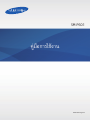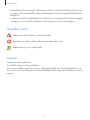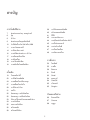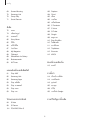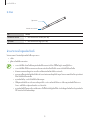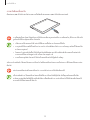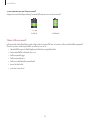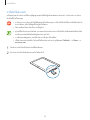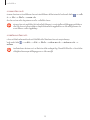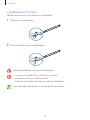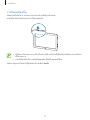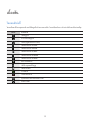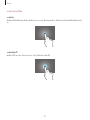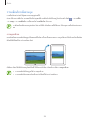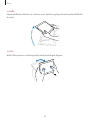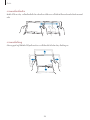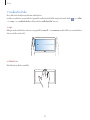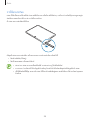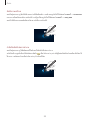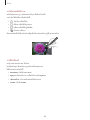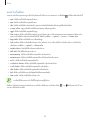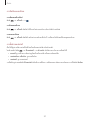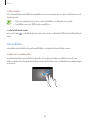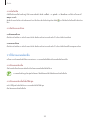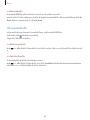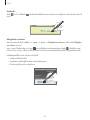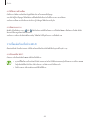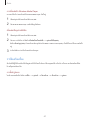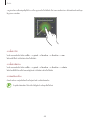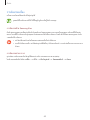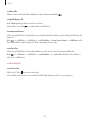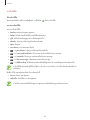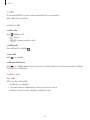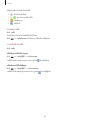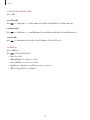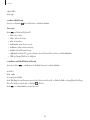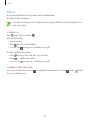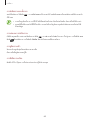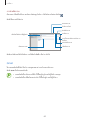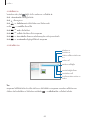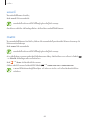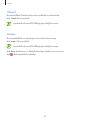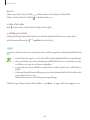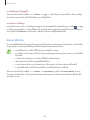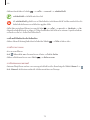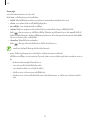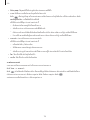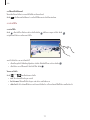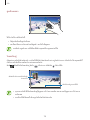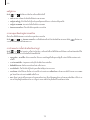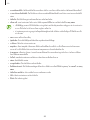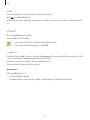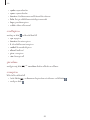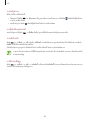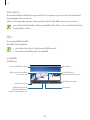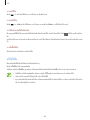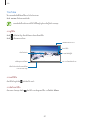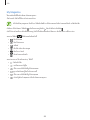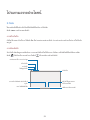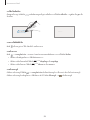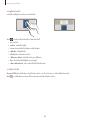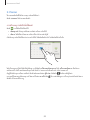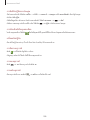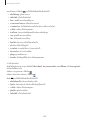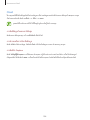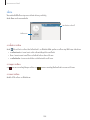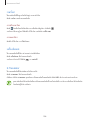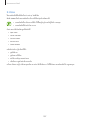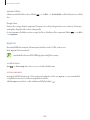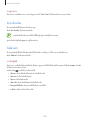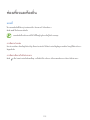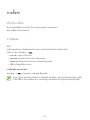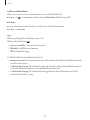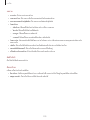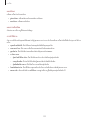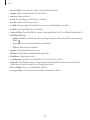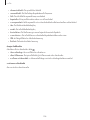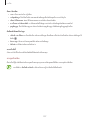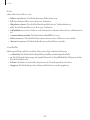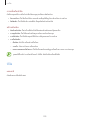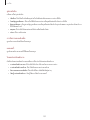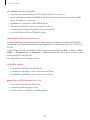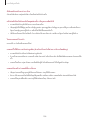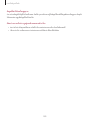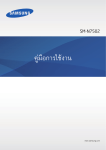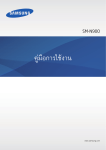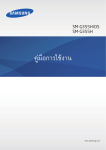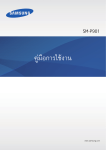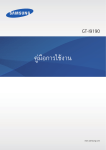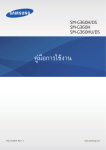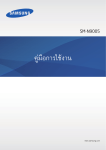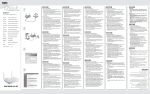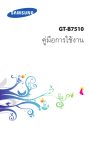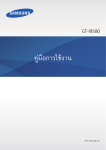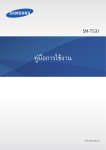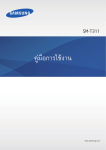Download Samsung Galaxy Note 2014 Edition (10.1) คู่มือการใช้งาน
Transcript
SM-P601 คูม่ อื การใช้งาน www.samsung.com เกีย่ วกับคูม่ อื เล่มนี้ เครือ่ งนีใ้ ห้คณุ ได้รบั การสือ่ สารและความบันเทิงคุณภาพสูงด้วยมาตรฐานระดับสูงและความเชีย่ วชาญทางเทคโนโลยีของซัมซุง คูม่ อื การ ใช้งานนีอ้ อกแบบมาเป็นพิเศษเพือ่ ทีจ่ ะให้รายละเอียดฟังก์ชนั่ และคุณสมบัตขิ องเครือ่ ง • โปรดอ่านคูม่ อื เล่มนีก้ อ่ นใช้งานเครือ่ งของคุณเพือ่ ให้แน่ใจว่ามีการใช้งานทีป่ ลอดภัยและถูกต้อง • ค�ำอธิบายต่างๆ ขึน้ อยูก่ บั การตัง้ ค่าปกติของเครือ่ ง • รูปภาพและภาพหน้าจอต่างๆ อาจแตกต่างจากทีป่ รากฏบนผลิตภัณฑ์จริง • เนือ้ หาอาจแตกต่างออกไปจากผลิตภัณฑ์ทเี่ สร็จสมบูรณ์ หรือแตกต่างจากซอฟท์แวร์ทจี่ ดั ให้โดยผูใ้ ห้บริการหรือผูใ้ ห้บริการเครือ ข่าย และอาจมีการเปลีย่ นแปลงโดยไม่ตอ้ งแจ้งให้ทราบล่วงหน้า ส�ำหรับรุน่ ล่าสุดของคูม่ อื นี้ โปรดดูจากเว็บไซท์ของซัมซุงที่ www.samsung.com • เนือ้ หา (เนือ้ หาคุณภาพสูง) ทีจ่ ำ� เป็นต้องใช้งาน CPU และ RAM สูง จะส่งผลกระทบต่อประสิทธิภาพการท�ำงานโดยรวมของ อุปกรณ์ แอพพลิเคชัน่ ทีเ่ กีย่ วข้องกับเนือ้ หานัน้ อาจไม่สามารถท�ำงานเป็นปกติ ทัง้ นีข้ นึ้ กับข้อก�ำหนดของอุปกรณ์และสิง่ แวดล้อมที่ ใช้งานอุปกรณ์นนั้ • คุณสมบัตทิ ใี่ ช้งานได้และบริการเพิม่ เติมต่างๆ อาจแตกต่างกันไปตามอุปกรณ์ ซอฟต์แวร์ หรือผูใ้ ห้บริการ • แอพพลิเคชัน่ และฟังก์ชนั่ ต่างๆ จะแตกต่างกันตามประเทศ, ภูมภิ าค หรือคุณลักษณะฮาร์ดแวร์ ซัมซุงไม่รบั ผิดต่อปัญหาด้าน ประสิทธิภาพทีเ่ กิดจากแอพพลิเคชัน่ จากผูใ้ ห้บริการอืน่ นอกเหนือจากซัมซุง • ซัมซุงไม่รบั ผิดต่อปัญหาประสิทธิภาพการท�ำงานหรือความเข้ากันไม่ได้ซงึ่ เกิดจากการแก้ไขการตัง้ ค่ารีจสิ ทรีหรือการเปลีย่ นแปลง ซอฟท์แวร์ระบบปฏิบตั กิ าร การพยายามก�ำหนดค่าระบบปฏิบตั กิ ารอาจท�ำให้เครือ่ งของคุณหรือแอพพลิเคชัน่ ท�ำงานผิดปกติ • ซอฟต์แวร์ ข้อมูลเสียง วอลเปเปอร์ รูปภาพ และสือ่ อืน่ ๆ ทีใ่ ห้มาพร้อมเครือ่ งนี้ ได้รบั สิทธิใ์ ห้ใช้งานได้โดยจ�ำกัด การดึงเอาข้อมูล และใช้เอกสารประกอบเหล่านีเ้ พือ่ การค้าหรือเพือ่ วัตถุประสงค์อนื่ เป็นการละเมิดกฎหมายลิขสิทธิ์ ผูใ้ ช้มคี วามรับผิดชอบทุกประการ ส�ำหรับกรณีการใช้งานสือ่ ผิดกฎหมาย • คุณอาจเสียค่าบริการเพิม่ เติมส�ำหรับบริการข้อมูล เช่น การส่งข้อความสนทนา การอัพโหลดและดาวน์โหลด การซิงค์อตั โนมัติ หรือการใช้งานบริการบอกต�ำแหน่ง เพือ่ หลีกเลีย่ งค่าบริการเพิม่ เติม ให้เลือกแพ็กเกจค่าบริการข้อมูลทีเ่ หมาะสม โปรดติดต่อผูใ้ ห้ บริการของคุณส�ำหรับรายละเอียด 2 เกีย่ วกับคูม่ อื เล่มนี้ • แอพพลิเคชัน่ พืน้ ฐานทีม่ ากับอุปกรณ์อาจมีการเปลีย่ นแปลงและอาจไม่รองรับการใช้งานอีกต่อไป โดยไม่มกี ารแจ้งให้ทราบล่วงหน้า หากคุณมีคำ� ถามเกีย่ วกับแอพพลิเคชัน่ ทีใ่ ห้มาพร้อมอุปกรณ์ ให้ตดิ ต่อศูนย์บริการซัมซุง ส�ำหรับแอพพลิเคชัน่ ทีต่ ดิ ตัง้ โดยผูใ้ ช้ ให้ ติดต่อผูใ้ ห้บริการ • การเปลีย่ นแปลงระบบปฏิบตั กิ ารหรือติดตัง้ ซอฟท์แวร์จากแหล่งทีไ่ ม่เป็นทางการอาจส่งผลให้อปุ กรณ์ทำ� งานผิดปกติ และข้อมูลเสีย หายหรือสูญหาย การกระท�ำเหล่านีเ้ ป็นการละเมิดข้อตกลงการใช้งานของซัมซุง และจะท�ำให้การรับประกันสิน้ สุดลง ไอคอนเพือ่ การแนะน�ำ ค�ำเตือน: สถานการณ์ทอี่ าจท�ำให้เกิดการบาดเจ็บต่อตัวคุณหรือผูอ้ นื่ ข้อควรระวัง: สถานการณ์ทอี่ าจท�ำให้เกิดความเสียหายต่อเครือ่ งหรืออุปกรณ์อนื่ ๆ ของคุณ โปรดทราบ: ข้อควรรู้ ค�ำแนะน�ำ หรือข้อมูลเพิม่ เติม Copyright Copyright © 2013 Samsung Electronics ค�ำแนะน�ำนีไ้ ด้รบั การคุม้ ครองภายใต้กฎหมายลิขสิทธิส์ ากล ส่วนใดๆ ของค�ำแนะน�ำนีไ้ ม่สามารถถูกท�ำซ�ำ้ เผยแพร่ แปล หรือส่งต่อในรูปแบบหรือวิธกี ารใดๆ ทัง้ ทางอิเล็กทรอนิกส์หรือเชิงกล รวม ทัง้ การถ่ายเอกสาร บันทึก หรือจัดเก็บข้อมูลในระบบจัดเก็บและค้นคืนข้อมูลโดยไม่ได้รบั การอนุญาตเป็นลายลักษณ์อกั ษรจาก Samsung Electronics 3 เกีย่ วกับคูม่ อื เล่มนี้ เครือ่ งหมายการค้า • SAMSUNG และตราสัญลักษณ์ของ SAMSUNG เป็นเครือ่ งหมายการค้าจดทะเบียนของ Samsung Electronics • Bluetooth® เป็นเครือ่ งหมายการค้าจดทะเบียนของ Bluetooth SIG, Inc. ทัว่ โลก • Wi-Fi®, Wi-Fi Protected Setup™, Wi-Fi Direct™, Wi-Fi CERTIFIED™ และตราสัญลักษณ์ของ Wi-Fi เป็น เครือ่ งหมายการค้าจดทะเบียนของ Wi-Fi Alliance • เครือ่ งหมายการค้าและลิขสิทธิอ์ นื่ ๆ ทัง้ หมดเป็นทรัพย์สนิ ของเจ้าของรายนัน้ ๆ 4 สารบัญ การเริม่ ต้นใช้งาน 7 8 9 9 10 11 14 16 17 18 18 18 39 40 41 42 44 45 46 47 49 ส่วนประกอบต่างๆ ของอุปกรณ์ ปุม่ S Pen ส่วนประกอบในชุดผลิตภัณฑ์ ก�ำลังติดตัง้ การ์ด SIM หรือ USIM การชาร์จแบตเตอรี่ การใส่การ์ดความจ�ำ การเปลีย่ นปลายปากกา S Pen การเปิดและปิดเครือ่ ง การถือเครือ่ ง การปรับระดับเสียง การสลับเป็นโหมดปิดเสียง การสือ่ สาร 50 55 59 61 62 64 64 65 65 เบือ้ งต้น 19 20 24 27 28 31 32 32 33 34 35 36 38 การใช้งานแอพพลิเคชัน่ หน้าจอแอพพลิเคชัน่ วิธใี ช้ การกรอกข้อความ การเชือ่ มต่อกับเครือข่าย Wi-Fi การตัง้ ค่าแอคเคาท์ การถ่ายโอนไฟล์ การป้องกันเครือ่ ง การอัพเกรดเครือ่ ง ไอคอนตัวบ่งชี้ การใช้หน้าจอสัมผัส การเคลือ่ นไหวเพือ่ ควบคุม การเคลือ่ นไหวฝ่ามือ การใช้งาน S Pen แอร์ววิ Samsung การพักอัจฉริยะ Samsung การเลือ่ นอัจฉริยะ เปิดการใช้งานหน้าจอหลายหน้าต่าง การแจ้งเตือน แผงการแจ้งเตือน หน้าจอหลัก หน้าจอเมือ่ ล็อก โทรศัพท์ รายชอ่ื ข้อความ อีเมล์ Gmail แฮงเอาท์ ChatON ทวิตเตอร์ Google+ เว็บและเครือข่าย 66 อินเตอร์เน็ต 67 Chrome 68 บลูทธู 5 สารบัญ 69 70 70 71 Screen Mirroring Samsung Link Group Play Smart Remote 103 Dropbox 104 Cloud 105 เตือน 106 เวลาโลก 106 เครือ่ งคิดเลข 106 S Translator 107 S Voice 108 S Finder 108 Google 109 สมุดภาพ 110 ค้นหาด้วยเสียง 110 ไฟล์สว่ นตัว 111 ดาวน์โหลด 112 TripAdvisor 112 Evernote 112 KNOX มีเดีย 72 74 81 85 85 86 87 88 89 89 90 90 เพลง กล้องถ่ายรูป แกลเลอรี่ Story Album วีดโี อ แก้ไขวดี โี อ YouTube My Magazine Flipboard SketchBook for Galaxy Businessweek+ NYTimes ท่องเทีย่ วและท้องถิน่ 113 แผนที่ แอพพลิเคชัน่ และมีเดียสโตร์ 91 92 92 93 93 93 93 การตัง้ ค่า Play สโตร์ Samsung Hub Samsung Apps Play หนังสือ Play ภาพยนตร์ Play เพลง Play เกม 114 เกีย่ วกับการตัง้ ค่า 114 การเชือ่ มตอ่ 118 อุปกรณ์ 125 ควบคุม 129 ทัว่ ไป 133 การตัง้ ค่า Google โปรแกรมอรรถประโยชน์ การแก้ไขปัญหาเบือ้ งต้น 94 S Note 99 S P lanner 101 POLARIS Office 5 6 การเริม่ ต้นใช้งาน ส่วนประกอบต่างๆ ของอุปกรณ์ ปุมระดับเสียง ปุมเปดปดเครื่อง กลองหนา เซ็นเซอรตรวจจับแสง หนาจอสัมผัส ลําโพง ปุมเมนู ปุมหนาหลัก ไมโครโฟน ปุมยอนกลับ แจ็คอเนกประสงค กลองหลัง ชองเสียบ S Pen ชองเสียบชุดหูฟง แฟลช เสาอากาศ GPS ชองเสียบการดความจํา ชองเสียบ SIM การด ลําโพง เสาอากาศหลัก 7 การเริม่ ต้นใช้งาน ไมโครโฟนทีด่ า้ นบนของตัวเครือ่ งจะเปิดใช้งานเฉพาะเมือ่ คุณใช้การสนทนาผ่านล�ำโพงหรือถ่ายวีดโี อ • อย่าบังบริเวณเสาอากาศด้วยมือของคุณหรือวัตถุอนื่ ๆ การกระท�ำเช่นนัน้ อาจท�ำให้เกิดปัญหาในการเชือ่ มต่อหรือท�ำให้ แบตเตอรีห่ มดลง • แนะน�ำให้ใช้ฟลิ ม์ กันรอยทีไ่ ด้รบั การรับรองจากซัมซุง การใช้ฟลิ ม์ กันรอยทีไ่ ม่ได้รบั การรับรองอาจท�ำให้เซ็นเซอร์ทำ� งานผิด ปกติได้ • ห้ามปล่อยให้นำ�้ ถูกหน้าจอสัมผัส หน้าจอสัมผัสอาจท�ำงานผิดปกติในสภาพทีม่ คี วามชืน้ หรือเมือ่ ถูกน�ำ้ ปุม่ ปุม่ ปุม่ เปิด/ปิด เมนู หน้าหลัก ฟังก์ชนั่ • กดค้างไว้ทปี่ มุ่ นีเ้ พือ่ เปิดหรือปิดเครือ่ ง • กดค้างไว้เป็นเวลานานกว่า 7 วินาที เพือ่ เริม่ การท�ำงานใหม่ในกรณีทมี่ ขี อ้ ผิดพลาด ร้าย แรง สายหลุดหรือเครือ่ งค้าง • กดเพือ่ ล็อกหรือปลดล็อกเครือ่ ง เครือ่ งจะเข้าสูโ่ หมดล็อกเมือ่ หน้าจอสัมผัสปิดลง • สัมผัสเพือ่ เปิดรายการของทางเลือกทีม่ สี ำ� หรับหน้าจอปัจจุบนั • สัมผัสค้างไว้ทหี่ น้าจอหลักเพือ่ เริม่ ต้น S Finder • กดเพือ่ กลับสูห่ น้าจอหลัก • กดค้างไว้เพือ่ เปิดรายการแอพพลิเคชัน่ ทีเ่ พิง่ ใช้ กลับ • สัมผัสเพือ่ กลับสูห่ น้าก่อนหน้า ระดับเสียง • กดเพือ่ ปรับระดับเสียงของเครือ่ ง 8 การเริม่ ต้นใช้งาน S Pen ปุม S Pen ปลายปากกา S Pen ชือ่ ปลายปากกา S Pen ปุม่ S Pen ฟังก์ชนั่ • สัง่ การด้วย S Pen เบือ้ งต้น (หน้า 20) • สัง่ การด้วย S Pen ขัน้ สูง (หน้า 28) ส่วนประกอบในชุดผลิตภัณฑ์ โปรดตรวจสอบว่าในกล่องมีอปุ กรณ์ตอ่ ไปนีค้ รบทุกรายการ: • เครือ่ ง • คูม่ อื การเริม่ ต้นใช้งานแบบด่วน • รายการสิง่ ทีใ่ ห้มากับเครือ่ งนีแ้ ละอุปกรณ์เสริมทีม่ อี าจแตกต่างกันไป ทัง้ นีข้ นึ้ กับภูมภิ าคและผูใ้ ห้บริการ • รายการสิง่ ทีใ่ ห้มานีไ้ ด้รบั การออกแบบมาโดยเฉพาะส�ำหรับเครือ่ งนีเ้ ท่านัน้ และอาจเข้ากันไม่ได้กบั เครือ่ งอืน่ • ลักษณะภายนอกและข้อมูลจ�ำเพาะอาจมีการเปลีย่ นแปลงโดยไม่แจ้งให้ทราบล่วงหน้า • คุณสามารถซือ้ อุปกรณ์เสริมเพิม่ เติมได้จากตัวแทนจ�ำหน่ายของซัมซุงใกล้บา้ นคุณ โปรดตรวจสอบให้แน่ใจว่าอุปกรณ์เหล่า นัน้ เข้ากันได้กบั เครือ่ งก่อนซือ้ • อุปกรณ์เสริมอืน่ ๆ อาจเข้ากันไม่ได้กบั เครือ่ งของคุณ • ให้ใช้อปุ กรณ์เสริมทีผ่ า่ นการรับรองจากซัมซุงเท่านัน้ การท�ำงานผิดปกติทเี่ กิดจากการใช้งานอุปกรณ์เสริมทีไ่ ม่ผา่ นการ รับรอง จะไม่ได้รบั การคุม้ ครองโดยบริการการรับประกัน • อุปกรณ์เสริมทีม่ ที งั้ หมดอาจมีการเปลีย่ นแปลง ทัง้ นีข้ นึ้ กับบริษทั ผูผ้ ลิตทัง้ สิน้ ส�ำหรับข้อมูลเพิม่ เติมเกีย่ วกับอุปกรณ์เสริม ทีม่ ี โปรดอ้างอิงเว็บไซท์ของซัมซุง 9 การเริม่ ต้นใช้งาน ก�ำลังติดตัง้ การ์ด SIM หรือ USIM เสียบการ์ด SIM หรือ USIM ทีผ่ ใู้ ห้บริการโทรศัพท์มอื ถือจัดมาให้ เครือ่ งนีใ้ ช้ได้กบั microSIM การ์ด เท่านัน้ 1 ใส่ SIM หรือ USIM การ์ด โดยให้หน้าสัมผัสสีทองหันหน้าลง • ห้ามใส่การ์ดความจ�ำในช่องใส่ SIM การ์ด หากการ์ดความจ�ำติดค้างอยูใ่ นช่อง SIM การ์ด ให้นำ� เครือ่ งไปทีศ่ นู ย์บริการซัม ซุงเพือ่ ถอดการ์ดความจ�ำออก • ใช้ความระมัดระวังทีจ่ ะไม่ให้ SIM หรือ USIM การ์ด สูญหาย หรือให้ผอู้ นื่ ใช้งาน ซัมซุงไม่รบั ผิดชอบต่อความเสียหายหรือ ความไม่สะดวกใดๆ ทีเ่ กิดจากการท�ำการ์ดสูญหายหรือถูกขโมย 2 ดันการ์ด SIM หรือ USIM เข้าในช่องเสียบจนล็อคเข้าที่ 10 การเริม่ ต้นใช้งาน การถอด SIM หรือ USIM การ์ด ดัน SIM หรือ USIM การ์ดจนกระทัง่ การ์ดถูกปลดออกจากเครือ่ ง จากนัน้ จึงดึงการ์ดออก การชาร์จแบตเตอรี่ ใช้เครือ่ งชาร์จเพือ่ ชาร์จแบตเตอรีก่ อ่ นใช้งานครัง้ แรก สามารถใช้เครือ่ งคอมพิวเตอร์เพือ่ ชาร์จตัวเครือ่ งเครือ่ งได้โดยการเชือ่ มต่อ ทัง้ สอง สิง่ เข้าด้วยกันผ่านสาย USB ใช้งานเฉพาะเครือ่ งชาร์จ แบตเตอรี่ และสายชาร์จทีผ่ า่ นการรับรองจากซัมซุงเท่านัน้ เครือ่ งชาร์จหรือสายทีไ่ ม่ผา่ นการรับรอง อาจท�ำให้แบตเตอรีร่ ะเบิดหรือท�ำให้เครือ่ งเสียหาย • เมือ่ พลังงานแบตเตอรีอ่ อ่ น เครือ่ งจะส่งเสียงเตือนพร้อมกับแสดงข้อความแจ้งแบตเตอรีอ่ อ่ นให้ทราบ • หากแบตเตอรีถ่ กู ใช้งานจนประจุหมดเกลีย้ ง จะไม่สามารถเปิดเครือ่ งได้ทนั ทีทเี่ ชือ่ มต่อเครือ่ งชาร์จ ควรชาร์จ ควรชาร์จ แบตเตอรีท่ หี่ มดประจุประมาณสองถึงสามนาทีกอ่ นทีจ่ ะเปิดเครือ่ ง • หากคุณใช้งานหลายแอพพลิเคชัน่ พร้อมกัน ใช้แอพพลิเคชัน่ เครือข่าย หรือแอพพลิเคชัน่ ทีต่ อ้ งการการเชือ่ มต่อไปยัง อุปกรณ์อนื่ แบตเตอรีจ่ ะหมดลงอย่างรวดเร็ว เพือ่ หลีกเลีย่ งการหลุดจากเครือข่ายหรือเครือ่ งดับระหว่างการถ่ายโอนข้อมูล ให้ใช้งานแอพพลิเคชัน่ เหล่านีห้ ลังจากชาร์จแบตเตอรีจ่ นเต็มทุกครัง้ 11 การเริม่ ต้นใช้งาน การชาร์จด้วยเครือ่ งชาร์จ เชือ่ มต่อสาย USB เข้ากับตัวแปลงไฟผ่าน USB จากนัน้ เสียบอีกปลายของสาย USB เข้ากับแจ็คอเนกประสงค์ การเชือ่ มต่อเครือ่ งชาร์จอย่างไม่ถกู ต้องอาจท�ำให้เกิดความเสียหายรุนแรงต่อเครือ่ ง ความเสียหายใดๆ ทีเ่ กิดจากการใช้งานไม่ ถูกต้องจะไม่ได้รบั การคุม้ ครองโดยการรับประกัน • เครือ่ งสามารถใช้งานขณะชาร์จได้ แต่จะท�ำให้ใช้เวลานานขึน้ ในการชาร์จแบตเตอรีใ่ ห้เต็ม • หากอุปกรณ์ได้รบั กระแสไฟทีไ่ ม่คงทีร่ ะหว่างการชาร์จ หน้าจอสัมผัสอาจไม่ทำ� งาน หากเกิดเหตุการณ์เช่นนี้ ให้ถอดเครือ่ ง ชาร์จออกจากอุปกรณ์ • ในขณะชาร์จ อุปกรณ์จะร้อนขึน้ ซึง่ เป็นเรือ่ งปกติและไม่มผี ลต่ออายุการใช้งานหรือประสิทธิภาพของเครือ่ งแต่อย่างใด หากแบตเตอรีเ่ กิดความร้อนสูงกว่าปกติ เครือ่ งชาร์จอาจหยุดท�ำงาน • หากเครือ่ งของคุณไม่ชาร์จตามปกติ ให้นำ� เครือ่ งและเครือ่ งชาร์จไปทีศ่ นู ย์บริการซัมซุง หลังจากชาร์จจนเต็มแล้ว ให้ถอดเครือ่ งออกจากเครือ่ งชาร์จ โดยให้ถอดเครือ่ งชาร์จออกจากเครือ่ งก่อน จากนัน้ จึงถอดปลัก๊ ออกจากช่อง เสียบไฟ อย่าน�ำแบตเตอรีอ่ อกก่อนทีจ่ ะถอดเครือ่ งชาร์จ การกระท�ำดังกล่าวอาจท�ำให้เครือ่ งเสียหายได้ เพือ่ ประหยัดพลังงาน ให้ถอดเครือ่ งชาร์จออกเมือ่ ไม่ใช้งาน เครือ่ งชาร์จไม่มปี เุ่ ปิด/ปิด ดังนัน้ คุณจะต้องถอดปลัก๊ เครือ่ ง ชาร์จออกจากช่องเสียบไฟเมือ่ ไม่ใช้งานเพือ่ หลีกเลีย่ งการสิน้ เปลืองพลังงาน ควรน�ำเครือ่ งชาร์จไว้ใกล้กบั ช่องเสียบไฟและให้ สามารถเข้าถึงได้โดยง่ายขณะทีก่ ำ� ลังชาร์จ 12 การเริม่ ต้นใช้งาน การตรวจสอบสถานะการชาร์จของแบตเตอรี่ เมือ่ คุณชาร์จแบตเตอรีข่ ณะทีอ่ ปุ กรณ์ปดิ อยู่ ไอคอนต่อไปนีจ้ ะแสดงสถานะการชาร์จของแบตเตอรี่ ก�ำลังชาร์จ ชาร์จเต็มแล้ว วิธลี ดการใช้งานแบตเตอรี่ เครือ่ งของคุณมีทางเลือกทีช่ ว่ ยให้คณุ ประหยัดการใช้งานพลังงานแบตเตอรีไ่ ด้ โดยการก�ำหนดค่าทางเลือกเหล่านีแ้ ละปิดใช้งานคุณสมบัติ เบือ้ งหลัง คุณจะสามารถใช้งานอุปกรณ์ได้ยาวนานขึน้ ระหว่างการชาร์จ: • เมือ่ คุณไม่ได้ใช้งานอุปกรณ์ ให้สลับไปสูโ่ หมดพักเครือ่ งโดยการกดปุม่ เปิดปิดเครือ่ ง • ปิดแอพพลิเคชัน่ ทีไ่ ม่จำ� เป็นด้วยตัวจัดการงาน • ปิดใช้งานคุณสมบัตบิ ลูทธู • ปิดใช้งานคุณสมบัติ Wi-Fi • ปิดใช้งานการซิงค์อตั โนมัตขิ องแอพพลิเคชัน่ • ลดเวลาเปิดไฟแบ็คไลท์ • ลดความสว่างของหน้าจอ 13 การเริม่ ต้นใช้งาน การใส่การ์ดความจ�ำ เครือ่ งของคุณรองรับการ์ดความจ�ำทีม่ คี วามจุได้สงู สุด 64 GB โดยขึน้ กับผูผ้ ลิตและชนิดของการ์ดความจ�ำ การ์ดความจ�ำบางการ์ดอาจ เข้ากันไม่ได้กบั เครือ่ งของคุณ • การ์ดความจ�ำบางการ์ดอาจเข้ากันไม่ได้โดยสมบูรณ์กบั เครือ่ งของคุณ การใช้การ์ดทีเ่ ข้ากันไม่ได้อาจท�ำให้เครือ่ งหรือการ์ด ความจ�ำเสียหาย หรือท�ำให้ขอ้ มูลทีเ่ ก็บอยูใ่ นการ์ดเสียหาย • ใช้ความระมัดระวังในการใส่การ์ดความจ�ำให้ถกู ด้าน • อุปกรณ์นรี้ องรับเฉพาะระบบไฟล์ FAT และ exFAT ส�ำหรับการ์ดความจ�ำเท่านัน้ เมือ่ ใส่การ์ดทีฟ่ อร์แมตโดยใช้ระบบไฟล์ แบบอืน่ อุปกรณ์จะขอให้ฟอร์แมตข้อมูลในการ์ดความจ�ำใหม่ • การเขียนและลบข้อมูลบ่อยๆ จะท�ำให้การ์ดความจ�ำมีอายุการใช้งานสัน้ ลง • เมือ่ ใส่การ์ดความจ�ำลงในเครือ่ ง ไดเร็กทอรีไ่ ฟล์ในการ์ดความจ�ำจะปรากฏในโฟลเดอร์ ไฟล์สว่ นตัว → ทัง้ หมด → SD memory card 1 ใส่การ์ดความจ�ำเข้ากับเครือ่ งโดยคว�ำ่ ด้านทีม่ โี ลหะสีทองลง 2 ดันการ์ดความจ�ำเข้าไปในช่องเสียบจนกระทัง่ การ์ดล็อกเข้าที่ 14 การเริม่ ต้นใช้งาน การถอดการ์ดความจ�ำ ก่อนถอดการ์ดหน่วยความจ�ำออกให้สงั่ ถอดการ์ดความจ�ำก่อนเพือ่ ให้ถอดการ์ดได้อย่างปลอดภัย ในหน้าจอหลัก สัมผัส ค่า → ทัว่ ไป → ทีจ่ ดั เก็บ → ถอด SD การ์ด ดันการ์ดความจ�ำจนกระทัง่ การ์ดถูกปลดออกจากเครือ่ ง จากนัน้ จึงดึงการ์ดออก → การตงั้ อย่าถอดการ์ดความจ�ำขณะทีเ่ ครือ่ งก�ำลังถ่ายโอนหรือเข้าถึงข้อมูลอยู่ การกระท�ำเช่นนัน้ อาจท�ำให้ขอ้ มูลสูญหายหรือเสียหาย หรือท�ำให้การ์ดความจ�ำหรืออุปกรณ์เสียหาย ซัมซุงไม่รบั ผิดชอบต่อความสูญเสียทีเ่ กิดจากการใช้งานทีไ่ ม่ถกู ต้องของการ์ด ความจ�ำทีเ่ สียหาย รวมทัง้ การสูญเสียข้อมูล การฟอร์แมทการ์ดความจ�ำ การ์ดความจ�ำทีฟ่ อร์แมทโดยคอมพิวเตอร์อาจเข้ากันไม่ได้กบั เครือ่ ง ให้ฟอร์แมตการ์ดความจ�ำบนอุปกรณ์ของคุณ ในหน้าจอหลัก สัมผัส → การตงั้ คา่ → ทัว่ ไป → ทีจ่ ดั เก็บ → ฟอร์แมตSD การ์ด → ฟอร์แมตSD การ์ด → ลบทัง้ หมด ก่อนทีจ่ ะฟอร์แมตการ์ดหน่วยความจ�ำ อย่าลืมท�ำส�ำเนาเพือ่ ส�ำรองข้อมูลส�ำคัญๆ ทัง้ หมดทีเ่ ก็บไว้ในเครือ่ ง การรับประกันโดย บริษทั ผูผ้ ลิตจะไม่ครอบคลุมกรณีทขี่ อ้ มูลสูญหายจากการใช้งานของผูใ้ ช้ 15 การเริม่ ต้นใช้งาน การเปลีย่ นปลายปากกา S Pen เมือ่ ใช้ S Pen ปลายปากกา S Pen อาจทูไ่ ด้ เมือ่ ปลายปากกาทู่ ให้เปลีย่ นอันใหม่ 1 ใช้คมี หนีบปลายปากกาให้แน่นแล้วดึงออก 2 ใส่ปลายปากกาอันใหม่เข้ากับ S Pen จนกระทัง่ ได้ยนิ เสียงคลิก โปรดระมัดระวังขณะใช้คมี หนีบปลายปากกาเพราะอาจหนีบติดผิวหนังได้ • อย่าน�ำปลายปากกาเก่ามาใช้ซำ�้ เนือ่ งจากอาจท�ำให้ S Pen ท�ำงานผิดปกติ • ขณะใส่ปลายปากกาเข้ากับ S Pen อย่าใช้แรงกดมากเกินไป • ห้ามใส่ปลายปากกาด้านมนเข้ากับ S Pen เนือ่ งจากอาจท�ำให้ S Pen หรือเครือ่ งเสียหาย ปลายปากกาสีดำ� จะมีจกุ ยางสีขาวทีส่ ว่ นปลาย หากจุกยางสึก ให้เปลีย่ นปลายปากกาอันใหม่ 16 การเริม่ ต้นใช้งาน การเปิดและปิดเครือ่ ง เมือ่ เปิดเครือ่ งขึน้ เป็นครัง้ แรก โปรดท�ำตามค�ำแนะน�ำบนหน้าจอเพือ่ ตัง้ ค่าเครือ่ งของคุณ กดปุม่ เปิดปิดเครือ่ งค้างไว้สองถึงสามวินาที เพือ่ เปิดและปิดเครือ่ ง • ปฏิบตั ติ ามค�ำเตือนและแนวทางการใช้งานทัง้ หมดจากผูม้ อี ำ� นาจสัง่ การในพืน้ ทีห่ า้ มใช้อปุ กรณ์ไร้สาย เช่น บนเครือ่ งบิน หรือในโรงพยาบาล • กดค้างไว้ทปี่ มุ่ เปิดปิดเครือ่ ง และสัมผัส โหมดการบนิ เพือ่ ปิดใช้งานคุณสมบัตไิ ร้สาย เมือ่ ต้องการปิดอุปกรณ์ ให้กดค้างไว้ทปี่ มุ่ เปิดปิดเครือ่ ง แล้วสัมผัส ปิดเครือ่ ง 17 การเริม่ ต้นใช้งาน การถือเครือ่ ง อย่าบังบริเวณเสาอากาศด้วยมือของคุณหรือวัตถุอนื่ ๆ การกระท�ำเช่นนัน้ อาจท�ำให้เกิดปัญหาในการเชือ่ มต่อหรือท�ำให้แบตเตอรีห่ มดลง การปรับระดับเสียง กดปุม่ ระดับเสียงขึน้ หรือลงเพือ่ ปรับระดับเสียงเรียกเข้า หรือเพือ่ ปรับระดับเสียงขณะก�ำลังเล่นเพลงหรือวีดโี อ การสลับเป็นโหมดปิดเสียง ใช้วธิ กี ารใดวิธกี ารหนึง่ ดังต่อไปนี:้ • กดค้างไว้ทป่ี มุ่ ระดับเสียงลงจนกระทัง่ เปลีย่ นเป็นโหมดปิดเสียง • กดค้างไว้ทป่ี มุ่ เปิดปิดเครือ่ ง แล้วสัมผัส ปิดเสียง หรือ สัน่ • เปิดแผงการแจ้งเตือนจากด้านบนสุดของหน้าจอ แล้วสัมผัส เสียง หรือ สัน่ 18 เบือ้ งต้น ไอคอนตัวบ่งชี้ ไอคอนทีแ่ สดงทีด่ า้ นบนสุดของหน้าจอจะให้ขอ้ มูลเกีย่ วกับสถานะของเครือ่ ง ไอคอนทีแ่ สดงในตารางด้านล่างเป็นไอคอนทีพ่ บบ่อยทีส่ ดุ ไอคอน ความหมาย ไม่มสี ญั ญาณ ความแรงของสัญญาณ โรมมิง่ (อยูน่ อกพืน้ ทีบ่ ริการปกติ) เชือ่ มต่อกับเครือข่าย GPRS เชือ่ มต่อกับเครือข่าย EDGE เชือ่ มต่อกับเครือข่าย UMTS เชือ่ มต่อกับเครือข่าย HSDPA เชือ่ มต่อกับเครือข่าย HSPA+ Wi-Fi เชือ่ มต่อแล้ว เปิดใช้งานคุณสมบัตบิ ลูทธู เปิดใช้งาน GPS ก�ำลังใช้สาย เบอร์ทไี่ ม่ได้รบั สาย คุณสมบัตหิ น้าจออัจฉริยะเปิดใช้งานแล้ว ซิงค์กบั เว็บแล้ว 19 เบือ้ งต้น ไอคอน ความหมาย เชือ่ มต่อกับคอมพิวเตอร์แล้ว ไม่มี SIM หรือ USIM การ์ด ข้อความหรือข้อความมัลติมเี ดียใหม่ ตัง้ เวลาเตือนไว้ S Pen ถูกดึงออก เปิดใช้งานโหมดปิดเสียง เปิดใช้งานโหมดระบบสัน่ เปิดใช้งานโหมดการบิน เกิดข้อผิดพลาดหรือควรใช้งานด้วยความระมัดระวัง แสดงระดับแบตเตอรี่ การใช้หน้าจอสัมผัส ใช้เฉพาะนิว้ มือหรือ S Pen ในการใช้งานหน้าจอสัมผัส • ไม่ควรให้หน้าจอสัมผัสสัมผัสกับอุปกรณ์ไฟฟ้าอืน่ ๆ ไฟฟ้าสถิตอาจท�ำให้หน้าจอสัมผัสท�ำงานผิดปกติได้ • เพือ่ หลีกเลีย่ งการท�ำความเสียหายแก่หน้าจอสัมผัส อย่าสัมผัสหน้าจอด้วยวัตถุแหลมคมใดๆ หรือกดหน้าจออย่างแรงเกิน ไปด้วยปลายนิว้ มือ • เครือ่ งอาจไม่รบั รูก้ ารป้อนค�ำสัง่ ด้วยการสัมผัสในบริเวณใกล้กบั ขอบจอภาพ เนือ่ งจากอยูน่ อกพืน้ ทีป่ อ้ นค�ำสัง่ • การปล่อยให้จอสัมผัสพักการท�ำงานเป็นระยะเวลายาวนานอาจท�ำให้เกิดภาพค้างบนหน้าจอ ให้ปดิ จอสัมผัสเมือ่ คุณไม่ได้ ใช้งานอุปกรณ์ 20 เบือ้ งต้น การท�ำท่าทางนิว้ มือ การสัมผัส สัมผัสด้วยนิว้ มือเพือ่ เปิดแอพพลิเคชัน่ เพือ่ เลือกรายการจากเมนู เพือ่ กดปุม่ บนหน้าจอ หรือเพือ่ กรอกตัวอักษรโดยใช้แป้นพิมพ์บนหน้า จอ การสัมผัสค้างไว้ สัมผัสค้างไว้ทรี่ ายการใดๆ เป็นเวลานานกว่า 2 วินาที เพือ่ เข้าถึงทางเลือกทีม่ ี 21 เบือ้ งต้น การลาก เพือ่ เคลือ่ นย้ายไอคอน ภาพย่อ หรือภาพตัวอย่างไปยังต�ำแหน่งใหม่ ให้สมั ผัสค้างไว้แล้วลากไปยังต�ำแหน่งเป้าหมาย การสัมผัสสองครัง้ สัมผัสส องครัง้ ทีห่ น้าเว็บ แผนที่ หรือภาพเพือ่ ซูมเข้าไปยังส่วนหนึง่ สัมผัสส องครัง้ อีกครัง้ เพือ่ ย้อนกลับ 22 เบือ้ งต้น การสะบัด สะบัดไปทางซ้ายหรือขวาทีห่ น้าจอหลักหรือหน้าจอแอพพลิเคชัน่ เพือ่ ดูแผงหน้าจออืน่ ๆ สะบัดขึน้ หรือลงเพือ่ เลือ่ นผ่านหน้าเว็บหรือราย การใดๆ เช่นรายชือ่ การบีบ แยกสองนิว้ ออกจากกันบนหน้าเว็บ แผนที่ หรือภาพเพือ่ ซูมเข้าไปยังส่วนหนึง่ บีบเข้าหากันเพือ่ ซูมออก 23 เบือ้ งต้น การเคลือ่ นไหวเพือ่ ควบคุม การเคลือ่ นไหวอย่างง่ายท�ำให้คณุ สามารถควบคุมอุปกรณ์ได้ ก่อนการใช้งานการเคลือ่ นไหว ตรวจสอบให้แน่ใจว่าคุณสมบัตกิ ารเคลือ่ นไหวเปิดใช้งานอยู่ ในหน้าจอหลัก สัมผัส → ควบคุม → การเคลือ่ นไหว จากนัน้ ลากสวิตช์ การเคลือ่ นไหว ไปทางขวา → การตงั้ คา่ การสัน่ สะเทือนหรือกระแทกอุปกรณ์มากไปอาจท�ำให้มกี ารป้อนข้อความทีไ่ ม่ได้เจตนา ให้ควบคุมการเคลือ่ นไหวอย่างเหมาะ สม การหมุนหน้าจอ แอพพลิเคชัน่ หลายแอพพลิเคชัน่ อนุญาตให้แสดงผลได้ในทิศทางทัง้ แนวตัง้ และแนวนอน การหมุนเครือ่ งจะท�ำให้หน้าจอปรับเปลีย่ นโดย อัตโนมัตเิ พือ่ ให้พอดีกบั การก�ำหนดทิศทางใหม่ เมือ่ ต้องการป้องกันไม่ให้หน้าจอหมุนโดยอัตโนมัติ ให้เปิดแผงแจ้งเตือน แล้วยกเลิกการเลือก การหมุน หน้าจอ • บางแอพพลิเคชัน่ ไม่อนุญาตให้ทำ� การหมุนหน้าจอ • บางแอพพลิเคชัน่ จะแสดงหน้าจอทีแ่ ตกต่างกันโดยขึน้ กับการก�ำหนดทิศทาง 24 เบือ้ งต้น การยกขึน้ เมือ่ คุณยกเครือ่ งขึน้ หลังจากทีเ่ ครือ่ งพักการท�ำงานเป็นระยะเวลาหนึง่ หรือเมือ่ หน้าจอถูกปิดอยู่ เครือ่ งจะสัน่ หากคุณมีสายทีไ่ ม่ได้รบั หรือ ข้อความใหม่ การเอียง สัมผัสค้างไว้ทสี่ องจุดบนหน้าจอ จากนัน้ เอียงอุปกรณ์ไปข้างหลังหรือข้างหน้าเพือ่ ซูมเข้าหรือซูมออก 25 เบือ้ งต้น การแพนเพือ่ เคลือ่ นย้าย สัมผัสค้างไว้ทรี่ ายการใดๆ จากนัน้ เคลือ่ นทีเ่ ครือ่ งไปทางซ้ายหรือขวาเพือ่ ย้ายรายการนัน้ ไปยังหน้าอืน่ บนหน้าจอหลักหรือหน้าจอแอพพลิ เคชัน่ การแพนเพือ่ เลือ่ นดู เมือ่ ภาพถูกซูมเข้าอยู่ ให้สมั ผัสค้างไว้ทจี่ ดุ หนึง่ บนหน้าจอ จากนัน้ เลือ่ นเครือ่ งไปในทิศทางใดๆ เพือ่ เลือ่ นดูภาพ 26 เบือ้ งต้น การเคลือ่ นไหวฝ่ามือ ใช้การเคลือ่ นไหวฝ่ามือเพือ่ ควบคุมเครือ่ งโดยการสัมผัสหน้าจอ ก่อนใช้งานการเคลือ่ นไหว ตรวจสอบให้แน่ใจว่าคุณสมบัตกิ ารเคลือ่ นไหวฝ่ามือเปิดใช้งานอยู่ ในหน้าจอหลัก สัมผัส → ควบคุม → การเคลือ่ นไหวฝ่ามือ จากนัน้ ลากสวิตช์ การเคลือ่ นไหวฝ่ามือ ไปทางขวา การลูบ → การตงั้ คา่ ใช้มอื ลูบผ่านหน้าจอเพือ่ บันทึกภาพหน้าจอ ภาพจะถูกบันทึกใน แกลเลอรี่ → Screenshots ขณะทีก่ ำ� ลังใช้งานบางแอพพลิเคชัน่ อาจ ไม่สามารถบันทึกภาพหน้าจอได้ การปิดหน้าจอ ใช้ฝา่ มือปิดหน้าจอเพือ่ พักการเล่นมีเดีย 27 เบือ้ งต้น การใช้งาน S Pen S Pen ทีใ่ ห้มานัน้ สามารถใช้งานได้อย่างง่ายดายเพือ่ เลือกรายการหรือสัง่ งานฟังก์ชนั ต่างๆ การสัง่ การท�ำงานโดยทีป่ มุ่ S Penถูกกดอยูจ่ ะ ช่วยเพิม่ ความสะดวกในการใช้งาน เช่น การบันทึกภาพหน้าจอ ดึง S Pen ออกจากช่องเสียบเพือ่ ใช้งาน เมือ่ คุณดึง S Pen ออกจากช่องเสียบ เครือ่ งจะตรวจพบการกระท�ำและด�ำเนินการดังต่อไปนี:้ • เปิดหน้าจอสัมผัส (ถ้าปิดอยู)่ • เรียกใช้ Action Memo หรือแสดงค�ำสัง่ แอร์ • ปลายปากกา S Pen สามารถเปลีย่ นอันใหม่ได้ หากปลายปากกาทู่ ให้เปลีย่ นอันใหม่ • หาก S Pen ท�ำงานผิดปกติ ให้นำ� เข้าศูนย์บริการซัมซุง โปรดอ้างอิงเว็บไซท์ของซัมซุงส�ำหรับข้อมูลเกีย่ วกับ S Pen • เพือ่ ให้ได้ผลลัพธ์ทดี่ ที สี่ ดุ พยายามจับ S Pen ให้ตงั้ ฉากกับจอสัมผัสอยูเ่ สมอ และหลีกเลีย่ งการใช้ปากกาโดยท�ำมุมแหลม กับหน้าจอ 28 เบือ้ งต้น บันทึกภาพหน้าจอ ขณะทีก่ ดปุม่ S Pen อยู่ สัมผัสทีห่ น้าจอจนกว่าจะได้ยนิ เสียงคลิก ภาพหน้าจอจะถูกบันทึกไว้ในโฟลเดอร์ แกลเลอรี่ → Screenshots สามารถวาดเขียนหรือครอบตัดภาพหน้าจอได้ ภาพทีถ่ กู แก้ไขจะถูกบันทึกไว้ในโฟลเดอร์ แกลเลอรี่ → IMG_edited ขณะทีก่ ำ� ลังใช้งานบางแอพพลิเคชัน่ อาจไม่สามารถบันทึกภาพหน้าจอได้ ก�ำลังเปิดบันทึกย่อการท�ำงาน ขณะทีก่ ดปุม่ S Pen อยู่ ให้สมั ผัสสองครัง้ ทีห่ น้าจอเพือ่ เริม่ ต้นบันทึกย่อการท�ำงาน จดบันทึกหรือวาดรูปแล้วเลือกบันทึกย่อโดยการสัมผัส เพือ่ ด�ำเนินการต่างๆ เช่น เพิม่ ผูต้ ดิ ต่อหรือส่งอีเมล์ ขณะเลือกบันทึกย่อ ให้ ใช้ S Pen วาดเส้นรอบบริเวณเพือ่ ด�ำเนินการต่างๆ กับบริเวณทีเ่ ลือก 29 เบือ้ งต้น การเลือกและบันทึกภาพ ขณะทีก่ ดปุม่ S Pen อยู่ วาดเส้นรอบบริเวณใดๆ เพือ่ เลือกบริเวณนัน้ หากจ�ำเป็น ให้เลือกใช้ทางเลือกดังต่อไปนี:้ • : เรียกคืนการเลือกดัง้ เดิม • : เปลีย่ นการเลือกให้เป็นรูปวงกลม • : เปลีย่ นการเลือกให้เป็นรูปสีเ่ หลีย่ ม • : ปรับแต่งการเลือกเอง เลือกแอพพลิเคชัน่ ทีจ่ ะใช้งานกับบริเวณทีถ่ กู เลือกได้จากไอคอนทีป่ รากฏทีด่ า้ นล่างของหน้าจอ การใช้คำ� สัง่ แอร์ กดปุม่ S Pen ขณะจ่อ S Pen ทีห่ น้าจอ ในกรณีสว่ นใหญ่ ค�ำสัง่ แอร์จะปรากฏบนหน้าจอเมือ่ กดปุม่ S Pen ให้ใช้การด�ำเนินการดังต่อไปนี้ • Action Memo: เรียกใช้ Action Memo • สมุดภาพ: เลือกและจับภาพ จากนัน้ บันทึกภาพลงใน สมุดภาพ • เขียนบนหน้าจอ: เก็บภาพหน้าจอและแก้ไขด้วย S Pen • S Finder: เรียกใช้ S Finder 30 เบือ้ งต้น • หน้าต่างปากกา: เรียกใช้แอพพลิเคชัน่ ต่าง ๆ ในพืน้ ทีท่ ตี่ อ้ งการบนหน้าจอ บางรายการจะมีเมนูตามบริบททีท่ ำ� ให้ตวั ชีข้ อง S Pen เรืองแสง กดปุม่ S Pen เพือ่ แสดงเมนูขณะวาง S Pen ไว้เหนือรายการนัน้ แอร์ววิ ใช้คณุ สมบัตนิ เี้ พือ่ สัง่ งานฟังก์ชนั่ ต่างๆ ขณะจ่อ S Pen ไว้เหนือหน้าจอ ในหน้าจอหลัก สัมผัส → การตงั้ คา่ → ควบคุม → S Pen → แอร์ววิ จากนัน้ ลากสวิตช์ แอร์ววิ ไปทางขวา ใช้ S Pen ชีไ้ ปทีร่ ายการเพือ่ แสดงเนือ้ หาตัวอย่างหรือดูขอ้ มูลในหน้าต่างป็อบอัพ คุณสามารถเลือ่ นดูหน้าต่างหรือรายการโดยการเลือ่ นตัวชีข้ อง S Pen ไปทีข่ อบ (ด้านบน/ล่าง/ซ้าย/ขวา) ของหน้าจอ 31 เบือ้ งต้น Samsung การพักอัจฉริยะ ใช้คณุ สมบัตนิ เี้ พือ่ หยุดวีดโี อไว้ชวั่ คราวเมือ่ คุณไม่ได้มองหน้าจอ ทีห่ น้าจอหลัก สัมผัส → การตงั้ คา่ → ควบคุม → หน้าจออัจฉริยะ จากนัน้ ท�ำเครือ่ งหมายที่ การพักอัจฉริยะ ขณะก�ำลังเปิดเล่นวีดโี อ มองออกไปจากหน้าจอเพือ่ หยุดเล่นวีดโี อชัว่ คราว เพือ่ เล่นต่อ ให้มองทีห่ น้าจออีกครัง้ หนึง่ Samsung การเลือ่ นอัจฉริยะ ใช้คณุ สมบัตนิ เี้ พือ่ เลือ่ นหน้าจอขึน้ หรือลงโดยการพยักหน้าหรือเอียงเครือ่ ง ทีห่ น้าจอหลัก สัมผัส → การตงั้ คา่ → ควบคุม → หน้าจออัจฉริยะ → การเลือ่ นอัจฉริยะ จากนัน้ ลากสวิตช์ การเลือ่ น อัจฉริยะ ไปทางขวา สัมผัส การเลือ่ นอัจฉริยะ แล้วเลือกประเภทการเลือ่ น ขณะก�ำลังดูอเี มล์หรือหน้าเว็บ ไอคอนประเภทการเลือ่ น ( ส�ำหรับการเคลือ่ นไหวศีรษะ) ทีแ่ สดงสถานะการรับรูก้ ารเคลือ่ นไหวจะ ปรากฏขึน้ เมือ่ เครือ่ งรับรูศ้ รี ษะของคุณหรือการเคลือ่ นไหวของเครือ่ งแล้ว ไอคอนจะเปลีย่ นเป็น หรือ จากนัน้ ให้พยักหน้าขึน้ หรือลง หรือ เอียงเครือ่ งไปข้างหน้าหรือมาข้างหลังเพือ่ เลือ่ นไปในทิศทางนัน้ ๆ 32 เบือ้ งต้น เปิดการใช้งานหน้าจอหลายหน้าต่าง ใช้งานคุณสมบัตนิ เี้ พือ่ เปิดใช้งานแอพพลิเคชัน่ สองแอพพลิเคชัน่ บนหน้าจอพร้อมกัน • ใช้ได้เฉพาะแอพพลิเคชัน่ บนแผงหน้าจอหลายหน้าต่างเท่านัน้ • เมือ่ เริม่ ต้นแอพพลิเคชัน่ ทีม่ ไี ฟล์มลั ติมเี ดียเช่นเพลงหรือวีดโี อ จะมีเสียงจากการเปิดเล่นจากทัง้ สองไฟล์ • คุณสมบัตนิ อี้ าจไม่สามารถใช้ได้ ทัง้ นีข้ นึ้ อยูก่ บั ภูมภิ าคหรือผูใ้ ห้บริการของคุณ เมือ่ ต้องการใช้งานแผงหน้าจอหลายหน้าต่าง ทีห่ น้าจอแอพพลิเคชัน่ ให้สมั ผัส การตง้ั คา่ → อุปกรณ์ → มัลติวนิ โดว์ แล้วลากสวิตช์ มัลติวนิ โดว์ ไปทางขวา การใช้งานแผงหลายหน้าต่าง เมือ่ ต้องการแสดงแผงหน้าจอหลายหน้าต่าง ให้สมั ผัส ค้างไว้ แผงหน้าจอหลายหน้าต่างจะปรากฏขึน้ ทีด่ า้ นซ้ายของหน้าจอ เลือก แอพพลิเคชัน่ หนึง่ จากนัน้ ลากอีกแอพพลิเคชัน่ หนึง่ ลงในต�ำแหน่งใหม่ คุณสามารถเรียกใช้แอพพลิเคชัน่ เดียวกันในสองหน้าต่างพร้อม กันได้ เพือ่ ซ่อนแผงหน้าจอหลายหน้าต่าง สัมผัสค้างไว้ที่ ลากวงกลมระหว่างแผงแอพพลิเคชัน่ ไปทางซ้ายหรือขวาเพือ่ ปรับขนาดแผง สัมผัสทีจ่ บั ของแผงหน้าจอเพือ่ ซ่อนหรือแสดงแผงหน้าจอ เมือ่ แผงหน้าจอเปิดอยู่ สัมผัสค้างไว้ทที่ จี่ บั และลากไปยังขอบทางซ้ายหรือทาง ขวาของหน้าจอเพือ่ เคลือ่ นย้ายแผงหน้าจอ เมือ่ แผงหน้าจอซ่อนอยู่ สัมผัสค้างไว้ทที่ จี่ บั และลากขึน้ หรือลงเพือ่ เคลือ่ นย้ายทีจ่ บั 33 เบือ้ งต้น การใช้งานแอพพลิเคชัน่ หลายหน้าต่าง ขณะใช้งานแอพพลิเคชัน่ หลายหน้าต่าง ให้เลือกแผงแอพพลิเคชัน่ หนึง่ สัมผัสวงกลมระหว่างแผงแอพพลิเคชัน่ แล้วเลือกใช้ทางเลือกดัง ต่อไปนี้ • : เปิดรายการแอพพลิเคชัน่ ทีเ่ พิง่ ใช้ลา่ สุดในหน้าต่างด้านซ้ายหรือขวา • : สลับต�ำแหน่งระหว่างหลายหน้าต่าง • : แชร์รายการต่างๆ ระหว่างหน้าต่างแอพพลิเคชัน่ ลากรายการทีจ่ ะแชร์จากหน้าต่างหนึง่ ไปยังอีกหน้าต่างหนึง่ บางแอพพลิเคชั่ นอาจไม่รองรับคุณสมบัตนิ ี้ • : ปิดแอพพลิเคชัน่ การแชร์ไฟล์ ลากรายการทีค่ ณุ ต้องการแชร์กบั หน้าต่างอืน่ เพือ่ แชร์รายการนัน้ จากหน้าต่างหนึง่ สูอ่ กี หน้าต่างหนึง่ การสร้างหน้าต่างทีจ่ บั คูก่ นั ใช้คณุ สมบัตนิ เี้ พือ่ บันทึกการเปิดแอพพลิเคชัน่ หลายหน้าต่างในปัจจุบนั → สร้าง ป้อนชือ่ แล้วสัมผัส ตกลง ในแผงหน้าจอหลายหน้าต่าง ให้สมั ผัส การแจ้งเตือน ไอคอนการแจ้งเตือนจะปรากฏขึน้ ทีแ่ ถบสถานะด้านบนสุดของหน้าจอเพือ่ รายงานสายทีไ่ ม่ได้รบั ข้อความใหม่ เหตุการณ์ในปฏิทนิ สถานะเครือ่ ง และอืน่ ๆ ลากจากแถบสถานะลงมาเพือ่ เปิดแผงการแจ้งเตือน เลือ่ นดูรายการเพือ่ ดูการเตือนเพิม่ เติม เพือ่ ปิดแผงการแจ้ง เตือน ให้ลากแถบทีอ่ ยูด่ า้ นล่างสุดของหน้าจอขึน้ 34 เบือ้ งต้น แผงการแจ้งเตือน จากแผงการแจ้งเตือน คุณสามารถดูการตัง้ ค่าปัจจุบนั ของเครือ่ งได้ ลากลงจากแถบสถานะ จากนัน้ สัมผัส เพือ่ ใช้ทางเลือกดังต่อไปนี้ • Wi-Fi: เปิดใช้งานหรือปิดใช้งานคุณสมบัติ Wi-Fi • GPS: เปิดใช้งานหรือปิดใช้งานคุณสมบัติ GPS • เสียง: เปิดใช้งานหรือปิดใช้งานโหมดปิดเสียง คุณสามารถเปิดสัน่ หรือปิดเสียงเครือ่ งของคุณได้ในโหมดปิดเสียง • การหมุน หน้าจอ: อนุญาตหรือสัง่ ห้ามไม่ให้อนิ เทอร์เฟซหมุน เมือ่ คุณหมุนเครือ่ ง • บลูทธู : เปิดใช้งานหรือปิดใช้งานคุณสมบัตบิ ลูทธู • โหมด การอ่าน: เปิดใช้งานหรือปิดใช้งานโหมดการอ่าน ในโหมดการอ่าน เครือ่ งจะช่วยถนอมดวงตาของคุณขณะอ่านข้อความใน ตอนกลางคืน เมือ่ ต้องการเลือกแอพพลิเคชัน่ ทีจ่ ะใช้ ให้สมั ผัส การตง้ั คา่ → อุปกรณ์ → จอภาพ → โหมดการอ่าน • ข้อมูล มอื ถอื : เปิดใช้งานหรือปิดใช้งานการเชือ่ มตอ่ ขอ้ มูล • โหมด การห้าม: เปิดใช้งานหรือปิดใช้งานโหมดการห้าม ในโหมดการห้าม เครือ่ งจะปิดกัน้ การแจ้งเตือน เลือกการแจ้งเตือนทีจ่ ะ บล็อคโดยกด การตง้ั คา่ → อุปกรณ์ → โหมดการห้าม • ประหยัด พลังงาน: เปิดหรือปิดใช้งานโหมดประหยัดพลังงาน • มัลติ วินโดว์: ตัง้ ค่าให้ใช้หน้าจอหลายหน้าต่าง • Screen Mirroring: เปิดใช้งานหรือปิดใช้งานคุณสมบัตกิ ารสะท้อนหน้าจอ • ฮอตสปอต Wi-Fi: เปิดใช้งานหรือปิดใช้งานคุณสมบัตกิ ารเชือ่ มโยงเครือข่ายด้วย Wi-Fi • แอร์ วิว: เปิดใช้งานหรือปิดใช้งานคุณสมบัตแิ อร์ววิ • การพักหน้าจอ อัจฉริยะ: เปิดใช้งานหรือปิดใช้งานคุณสมบัตกิ ารพักหน้าจออัจฉริยะ • การพัก อัจฉริยะ: เปิดใช้งานหรือปิดใช้งานคุณสมบัตกิ ารพักอัจฉริยะ • เลือ่ น อัจฉริยะ: เปิดใช้งานหรือปิดใช้งานคุณสมบัตกิ ารเลือ่ นอัจฉริยะ • ซิงค์: เปิดใช้งานหรือปิดใช้งานการซิงค์ขอ้ มูลอัตโนมัตขิ องแอพพลิเคชัน่ • โหมด การบิน: เปิดใช้งานหรือปิดใช้งานโหมดการบิน ทางเลือกทีม่ ใี ห้อาจแตกต่างกัน ทัง้ นีข้ นึ้ กับภูมภิ าคและผูใ้ ห้บริการ เมือ่ ต้องการจัดเรียงต�ำแหน่งของทางเลือกในแผงการแจ้งเตือน ให้เปิดแผงการแจ้งเตือน สัมผัส ลากรายการนัน้ ไปยังต�ำแหน่งอืน่ 35 → สัมผัสรายการค้างไว้ และ เบือ้ งต้น หน้าจอหลัก หน้าจอหลักเป็นจุดเริม่ ต้นส�ำหรับการเข้าถึงคุณสมบัตทิ งั้ หมดของเครือ่ ง ซึง่ จะแสดงไอคอนตวั บง่ ชี้ วิดเจ็ด ทางลดั ของแอพพลิเคชัน่ และอืน่ ๆ หน้าจอหลักสามารถมีแผงหน้าจอหลายแผง เพือ่ ดูแผงอืน่ ๆ ให้เลือ่ นไปทางซ้ายหรือขวา จัดเรียงรายการ เพิม่ ไอคอนแอพพลิเคชัน่ ในหน้าจอหลัก สัมผัส สัมผัสค้างไว้ทไี่ อคอนแอพพลิเคขัน่ จากนัน้ ลากไปใส่ภาพตัวอย่างแผงหน้าจอ เพิม่ รายการ ก�ำหนดหน้าจอหลักเองโดยการเพิม่ วิดเจ็ต โฟลเดอร์หรือแผงหน้าต่าง สัมผัสค้างไว้ทบี่ ริเวณทีว่ า่ งทีห่ น้าจอหลัก และเลือกหนึง่ ในหมวดต่อไปนี:้ • แอพส์และ Widget: เพิม่ วิดเจ็ตหรือแอพพลิเคชัน่ ไปยังหน้าจอหลัก • แฟ้ม: จัดท�ำโฟลเดอร์ใหม่ • หน้า: เพิม่ แผงหน้าต่างใหม่ลงในหน้าจอหลัก การย้ายรายการ สัมผัสค้างไว้ทรี่ ายการหนึง่ แล้วลากไปยังต�ำแหน่งใหม่ เพือ่ ย้ายรายการไปยังแผงอืน่ ให้ลากไปยังด้านข้างหน้าจอ การลบรายการ สัมผัสค้างไว้ทรี่ ายการ และลากไปยังถังขยะทีป่ รากฏทีด่ า้ นบนสุดของหน้าจอหลัก เมือ่ ถังขยะเปลีย่ นเป็นสีแดง ให้ปล่อยรายการนัน้ 36 เบือ้ งต้น การจัดเรียงแผงหน้าจอ การเพิม่ แผงหน้าจอใหม่ สัมผัส → แก้ไขหน้า → การย้ายแผงหน้าจอ สัมผัส → แก้ไขหน้า สัมผัสค้างไว้ทภี่ าพตัวอย่างแผงหน้าจอ แล้วลากไปยังต�ำแหน่งใหม่ การลบแผงหน้าจอ สัมผัส → แก้ไขหน้า สัมผัสทีภ่ าพตัวอย่างแผงหน้าจอหนึง่ ค้างไว้ จากนัน้ ลากไปยังถังขยะทีด่ า้ นบนสุดของหน้าจอ การตัง้ ค่าวอลเปเปอร์ ตัง้ ค่าให้ใช้รปู ภาพหรือภาพถ่ายทีบ่ นั ทึกในเครือ่ งเป็นวอลเปเปอร์สำ� หรับหน้าจอหลัก ในหน้าจอหลัก สัมผัส → ตัง้ วอลเปเปอร์ → หน้าจอหลัก แล้วเลือกรายการใดรายการหนึง่ ต่อไปนี:้ • แกลเลอรี:่ ดูภาพทีถ่ า่ ยจากกล้องถ่ายรูปในเครือ่ งหรือภาพทีด่ าวน์โหลดจากอินเตอร์เน็ต • วอลเปเปอร์แบบ เคลือ่ นไหว: ดูภาพเคลือ่ นไหว • วอลเปเปอร์: ดูภาพวอลเปเปอร์ จากนัน้ เลือกรูปภาพและสัมผัส ตัง้ วอลเปเปอร์ หรือเลือกภาพทีต่ อ้ งการ เปลีย่ นขนาดภาพโดยการลากเส้นกรอบ จากนัน้ สัมผัส เรียบร้อย 37 เบือ้ งต้น การใช้งานวิดเจ็ด วิดเจ็ด เป็นแอพพลิเคชัน่ ขนาดเล็กทีม่ ฟี งั ก์ชนั่ และข้อมูลทีใ่ ช้งานสะดวกบนหน้าจอหลักของคุณ ในการใช้งาน ให้เพิม่ วิดเจ็ดจากแผงวิด เจ็ตไปยังหน้าจอหลัก • วิดเจ็ดบางตัวจะเชือ่ มต่อกับบริการทางเว็บ การใช้งานวิดเจ็ดทีใ่ ช้เว็บอาจท�ำให้คณุ เสียค่าบริการเพิม่ เติม • วิดเจ็ดทีม่ ใี ห้อาจแตกต่างกัน ทัง้ นีข้ นึ้ กับภูมภิ าคและผูใ้ ห้บริการ การเพิม่ วิดเจ็ดไปยังหน้าจอหลัก ในหน้าจอหลัก สัมผัส จอหลัก → วิดเจ็ด เลือ่ นไปด้านซ้ายหรือขวาในแผงวิดเจ็ด จากนัน้ สัมผัสค้างไว้ทวี่ ดิ เจ็ดอันหนึง่ เพือ่ เพิม่ ไปยังหน้า หน้าจอเมือ่ ล็อก หน้าจอเมือ่ ล็อกจะป้องกันไม่ให้มกี ารสัง่ งานเครือ่ งขณะทีไ่ ม่ได้ใช้งาน และให้คณุ เพิม่ วิดเจ็ดลงไปได้เพือ่ ความสะดวก การล็อกและการปลดล็อกเครือ่ ง กดปุม่ เปิดปิดเครือ่ งเพือ่ ปิดหน้าจอและให้เครือ่ งเข้าสูโ่ หมดล็อก เครือ่ งจะล็อกโดยอัตโนมัตถิ า้ หากไม่ได้ใช้งานตามเวลาทีก่ ำ� หนด เมือ่ ต้องการปลดล็อกเครือ่ ง ให้กดปุม่ เปิด/ปิดหรือปุม่ หน้าหลักแล้วสะบัดนิว้ ไปในทิศทางใดๆ ภายในพืน้ ทีข่ องหน้าจอปลดล็อกซึง่ อยูท่ าง ขวาของหน้าจอ 38 เบือ้ งต้น การเพิม่ วิดเจ็ด เพือ่ ใช้วดิ เจ็ดขณะทีห่ น้าจอล็อกอยู่ ทีห่ น้าจอแอพพลิเคชัน่ สัมผัส การตง้ั คา่ → อุปกรณ์ → ล็อกหน้าจอ จากนัน้ ท�ำเครือ่ งหมายที่ Widget หลายตัว สัมผัสบริเวณแผงวิดเจ็ตทางด้านซ้ายของหน้าจอ เลือ่ นไปทางซ้ายไปยังหน้าสุดท้าย สัมผัส จากนัน้ เลือกวิดเจ็ดทีจ่ ะเพิม่ ไปยังหน้าจอ ล็อก การจัดเรียงแผงหน้าจอ การย้ายแผงหน้าจอ เลือ่ นไปทางซ้ายหรือขวาภายในบริเวณแผงวิดเจ็ด สัมผัสภาพตัวอย่างแผงหน้าจอค้างไว้ แล้วลากไปยังต�ำแหน่งใหม่ การลบแผงหน้าจอ เลือ่ นไปทางซ้ายหรือขวาภายในบริเวณแผงวิดเจ็ด สัมผัสภาพตัวอย่างแผงหน้าจอค้างไว้ แล้วลากไปยังถังขยะทีด่ า้ นบนสุดของหน้าจอ การใช้งานแอพพลิเคชัน่ เครือ่ งสามารถรันแอพพลิเคชัน่ ได้หลากหลายประเภท จากแอพพลิเคชัน่ มีเดียจนถึงแอพพลิเคชัน่ อินเตอร์เน็ต การเปิดแอพพลิเคชัน่ ทีห่ น้าจอหลักหรือหน้าจอแอพพลิเคชัน่ เลือกไอคอนแอพพลิเคชัน่ เพือ่ เปิดใช้งาน บางแอพพลิเคชัน่ จะถูกจัดกลุม่ ลงในโฟลเดอร์ สัมผัสโฟลเดอร์แล้วจึงสัมผัสแอพพลิเคชัน่ เพือ่ เปิด การเปิดแอพพลิเคชัน่ ทีเ่ พิง่ ใช้ลา่ สุด กดค้างไว้ทปี่ มุ่ หน้าหลักเพือ่ เปิดรายการแอพพลิเคชัน่ ทีเ่ พิง่ ใช้ลา่ สุด เลือกไอคอนแอพพลิเคชัน่ เพือ่ เปิด 39 เบือ้ งต้น การปิดแอพพลิเคชัน่ ปิดแอพพลิเคชัน่ ทีไ่ ม่ได้ใช้งานเพือ่ ประหยัดพลังงานแบตเตอรี่ และรักษาประสิทธิภาพของเครือ่ ง กดปุม่ หน้าหลักค้างไว้ สัมผัส การจัดการงาน แล้วสัมผัส ปิด ทีอ่ ยูต่ ดิ กับแอพพลิเคชัน่ เพือ่ ปิด เพือ่ ปิดแอพพลิเคชัน่ ทัง้ หมด สัมผัส ปิด ทัง้ หมด หรือโดยการกดปุม่ หน้าหลักค้างไว้ แล้วสัมผัส ปิดหมด หน้าจอแอพพลิเคชัน่ หน้าจอแอพพลิเคชัน่ จะแสดงไอคอนส�ำหรับแอพพลิเคชัน่ ทัง้ หมด รวมทัง้ แอพพลิเคชัน่ ทีต่ ดิ ตัง้ ใหม่ ในหน้าจอหลัก สัมผัส เพือ่ เปิดหน้าจอแอพพลิเคชัน่ เพือ่ ดูแผงอืน่ ๆ ให้เลือ่ นไปทางซ้ายหรือขวา การจัดเรียงแอพพลิเคชัน่ สัมผัส จอ → แก้ไข สัมผัสค้างไว้ทแี่ อพพลิเคชัน่ แล้วลากไปยังต�ำแหน่งใหม่ เพือ่ ย้ายรายการไปยังแผงอืน่ ให้ลากไปยังด้านข้างหน้า การจัดระเบียบด้วยแฟ้ม จัดแอพพลิเคชัน่ ทีเ่ กีย่ วข้องกันไว้ดว้ ยกันในแฟ้มเพือ่ ความสะดวก สัมผัส → แก้ไข สัมผัสค้างไว้ทแี่ อพพลิเคชัน่ แล้วลากไปยัง สร้างแฟ้มใหม่ ใส่ชอื่ แฟ้มแล้วสัมผัส ตกลง ใส่แอพพลิเคชัน่ ลงใน แฟ้มใหม่โดยการลาก จากนัน้ สัมผัส บันทึก เพือ่ บันทึกการจัดเรียงใหม่ 40 เบือ้ งต้น การจัดเรียงแผงหน้าจอ บีบหน้าจอ สัมผัสค้างไว้ทภี่ าพตัวอย่างแผงหน้าจอ แล้วลากไปยังต�ำแหน่งใหม่ การติดตัง้ แอพพลิเคชัน่ ใช้งานแอพพลิเคชัน่ สตอร์ เช่น Samsung Apps เพือ่ ดาวน์โหลดและติดตัง้ แอพพลิเคชัน่ ต่างๆ การถอนการติดตัง้ แอพพลิเคชัน่ สัมผัส → ถอนการติดตัง้ /ปิดใช้งานแอพ จากนัน้ เลือกแอพพลิเคชัน่ เพือ่ ถอนการติดตัง้ แอพพลิเคชัน่ พืน้ ฐานทีม่ ากับเครือ่ งไม่สามารถถอนการติดตัง้ ได้ วิธใี ช้ เข้าถึงข้อมูลวิธใี ช้เพือ่ เรียนรูว้ ธิ กี ารใช้งานเครือ่ งและแอพพลิเคชัน่ หรือก�ำหนดการตัง้ ค่าทีส่ ำ� คัญ สัมผัส วิธใี ช้ ทีห่ น้าจอแอพพลิเคชัน่ เลือกประเภทเพือ่ ดูเคล็ดลับ เพือ่ จัดเรียงประเภทตามล�ำดับตัวอักษร สัมผัส เพือ่ ค้นหาค�ำส�ำคัญ สัมผัส 41 เบือ้ งต้น การกรอกข้อความ ใช้งานแป้นพิมพ์ซมั ซุง หรือคุณสมบัตใิ ส่ขอ้ มูลด้วยเสียง เพือ่ กรอกข้อความ การกรอกข้อความอาจใช้ไม่ได้ในบางภาษา เมือ่ ต้องการใส่ขอ้ ความ คุณต้องเปลีย่ นภาษาเขียนเป็นภาษาใดภาษาหนึง่ ทีร่ องรับ การเปลีย่ นชนิดแป้นพิมพ์ สัมผัสช่องใส่ขอ้ ความใดๆ จากนัน้ เปิดแผงการแจ้งเตือน แล้วสัมผัส เลือกวิธเี ขียน แล้วเลือกชนิดของแป้นพิมพ์ทจี่ ะใช้ ลบตัวอักษรที่ตามหลัง เปลีย่ นชนิดแปนพิมพระหวางแปน พิมพแบบลอยตัวและแบบอยูกับที่ ตัดไปยังบรรทัดถัดไป ใสตัวพิมพใหญ ใสตัวพิมพใหญ กรอกเครื่องหมายวรรคตอน เพิ่มรายการจากคลิปบอรด ใสเวนวรรค การกรอกตัวพิมพ์ใหญ่ สัมผัส ก่อนกรอกตัวอักษร ส�ำหรับการกรอกตัวพิมพ์ใหญ่ทงั้ หมด ให้แตะสองครัง้ การเปลีย่ นชนิดแป้นพิมพ์ สัมผัส เพือ่ เปลีย่ นชนิดแป้นพิมพ์ การเปลีย่ นภาษาแป้นพิมพ์ เพิม่ ภาษาไปยังแป้นพิมพ์ จากนัน้ เลือ่ นปุม่ เว้นวรรคไปทางซ้ายหรือขวาเพือ่ เปลีย่ นภาษาแป้นพิมพ์ 42 เบือ้ งต้น เขียนด้วยมือ สัมผัส แนะน�ำ ค้างไว้ จากนัน้ สัมผัส แล้วเขียนค�ำด้วยนิว้ มือหรือ S Pen ค�ำทีแ่ นะน�ำจะปรากฏขึน้ ระหว่างทีก่ รอกตัวอักษร เลือกค�ำที่ ใส่ขอ้ มูลด้วยปากกาโดยตรง ทีห่ น้าจอแอพพลิเคชัน่ สัมผัส การตงั้ คา่ → ควบคุม → S Pen → ใส่ขอ้ มูลด้วยปากกาโดยตรง จากนัน้ ลากสวิตช์ ใส่ขอ้ มูลด้วย ปากกาโดยตรง ไปทางขวา ขณะวาง S Pen ไว้เหนือช่องข้อความ ไอคอน จะปรากฏขึน้ ทีม่ มุ ด้านบนซ้ายของช่องข้อความ สัมผัส เพือ่ เขียนด้วย S Pen แก้ไขรายการเล็ก ๆ น้อย ๆ เปลีย่ นภาษาทีป่ อ้ น หรือเคาะว่างระหว่างอักขระโดยกดทีช่ ดุ เครือ่ งมือแก้ไขทีป่ รากฏบนแผ่นเขียนลายมือ เมือ่ เปิดใช้คณุ สมบัตนิ ี้ คุณสามารถด�ำเนินการดังต่อไปนี้ • ส่งข้อความทีเ่ ขียนด้วยลายมือ • โทรออกโดยการเขียนชือ่ ผูต้ ดิ ต่อหรือหมายเลขโทรศัพท์บนปุม่ กด • ตัง้ นาฬิกาปลุกได้งา่ ยๆ ด้วยการเขียนตัวเลข 43 เบือ้ งต้น การใส่ขอ้ ความด้วยเสียง เปิดใช้งานการใส่ขอ้ ความด้วยเสียงแล้วพูดใส่ไมโครโฟน เครือ่ งจะแสดงสิง่ ทีค่ ณุ พูด หากเครือ่ งไม่รจู้ กั ค�ำทีค่ ณุ พูด ให้สมั ผัสข้อความทีข่ ดี เส้นใต้แล้วเลือกค�ำหรือวลีอนื่ จากรายการแบบเลือ่ นลง หากต้องการเปลีย่ นภาษาหรือเพิม่ ภาษาส�ำหรับการรูจ้ ำ� เสียงพูด ให้สมั ผัสภาษาปัจจุบนั การคัดลอกและวาง สัมผัสค้างไว้เหนือข้อความ ลาก หรือ เพือ่ เลือกข้อความเพิม่ ขึน้ หรือลดลง จากนัน้ สัมผัส คัดลอก เพือ่ คัดลอก หรือ ตัด เพือ่ ตัด ข้อความทีเ่ ลือกจะถูกคัดลอกไปยังคลิปบอร์ด หากต้องการวางข้อความไปยังช่องใส่ขอ้ ความใดๆ ให้สมั ผัสค้างไว้ทจี่ ดุ ทีจ่ ะแทรก จากนัน้ สัมผัส วาง การเชือ่ มต่อกับเครือข่าย Wi-Fi เชือ่ มต่อเครือ่ งเข้ากับเครือข่าย Wi-Fi เพือ่ ใช้งานอินเตอร์เน็ตหรือแบ่งปันไฟล์มเี ดียกับอุปกรณ์อนื่ (หน้า 114) การเปิดและปิด Wi-Fi เปิดแผงการแจ้งเตือนแล้วสัมผัส Wi-Fi เพือ่ เปิดหรือปิดใช้งาน • อุปกรณ์นใี้ ช้คลืน่ ความถีแ่ บบนันฮาร์โมไนซ์ และเหมาะส�ำหรับน�ำไปใช้ในประเทศแถบยุโรปทัง้ หมด สามารถใช้งาน WLAN ในยุโรปโดยไม่มขี อ้ จ�ำกัดเรือ่ งการใช้งานในอาคาร แต่ไม่สามารถน�ำไปใช้กลางแจ้ง • ปิดใช้งาน Wi-Fi เพือ่ ประหยัดแบตเตอรีเ่ มือ่ ไม่ได้ใช้งาน 44 เบือ้ งต้น การเข้าร่วมเครือข่าย Wi-Fi ทีห่ น้าจอแอพพลิเคชัน่ สัมผัส การตงั้ คา่ → การเชือ่ มตอ่ → Wi-Fi จากนัน้ ลากสวิตช์ Wi-Fi ไปทางขวา เลือกเครือข่ายจากรายการของเครือข่าย Wi-Fi ทีต่ รวจพบ ใส่รหัสผ่านหากจ�ำเป็น แล้วสัมผัส เชือ่ มตอ่ เครือข่ายทีต่ อ้ งการรหัสผ่านจะ ปรากฏโดยมีสญั ลักษณ์แม่กญุ แจ หลังจากทีเ่ ครือ่ งเชือ่ มต่อไปยังเครือข่าย Wi-Fi เครือ่ งจะเชือ่ มต่อกับเครือข่ายนีโ้ ดยอัตโนมัตถิ า้ หากมี เครือข่ายนีอ้ ยู่ การเพิม่ เครือข่าย Wi-Fi หากเครือข่ายทีต่ อ้ งการไม่ปรากฏในรายการเครือข่าย สัมผัส เพิม่ เครือขา่ ย Wi-Fi ทีด่ า้ นล่างสุดของรายการเครือข่าย ใส่ชอื่ เครือข่ายใน SSID เครือขา่ ย เลือกระบบปอ้ งกัน แล้วใส่รหัสผ่านถ้าหากเครือข่ายนัน้ ไม่ได้เป็นแบบเปิด จากนัน้ จึงสัมผัส เชือ่ มตอ่ การลืมเครือข่าย Wi-Fi เครือข่ายใดๆ ทีเ่ คยใช้งาน รวมทัง้ เครือข่ายปัจจุบนั สามารถสัง่ ให้ลมื ได้เพือ่ ให้เครือ่ งไม่ทำ� การเชือ่ มต่ออัตโนมัตไิ ปยังเครือข่ายนัน้ เลือก เครือข่ายจากรายการเครือข่าย จากนัน้ สัมผัส ลืม การตัง้ ค่าแอคเคาท์ แอพพลิเคชัน่ Google เช่น Play สโตร์ จ�ำเป็นต้องใช้แอคเคาท์ Google และ Samsung Apps นัน้ จ�ำเป็นต้องใช้แอคเคาท์ซมั ซุง สร้าง แอคเคาท์ของ Google และซัมซุงเพือ่ ให้ได้ประสบการณ์การใช้งานทีด่ ที สี่ ดุ จากเครือ่ ง การเพิม่ แอคเคาท์ ให้ทำ� ตามค�ำแนะน�ำทีป่ รากฏเมือ่ เปิดแอพพลิเคชัน่ Google โดยยังไม่ได้ลงชือ่ เข้าใช้ เพือ่ ทีจ่ ะตัง้ ค่าแอคเคาท์ Google ในการลงชือ่ เข้าใช้แอคเคาท์ Google ทีห่ น้าจอแอพพลิเคชัน่ สัมผัส การตงั้ คา่ → ทัว่ ไป → แอคเคาท์ → เพิม่ แอคเคาท์ → Google หลังจากนัน้ สัมผัส ใหม่ เพือ่ สมัคร หรือสัมผัส ทีม่ อี ยู่ แล้วท�ำตามค�ำแนะน�ำบนหน้าจอเพือ่ สมัครแอคเคาท์ให้เสร็จสิน้ สามารถ ใช้งานมากกว่าหนึง่ แอคเคาท์ Google กับเครือ่ งของคุณได้ โปรดตัง้ ค่าแอคเคาท์ซมั ซุงด้วยเช่นเดียวกัน 45 เบือ้ งต้น การลบแอคเคาท์ ในหน้าจอแอพพลิเคชัน่ สัมผัส การตง้ั คา่ → ทัว่ ไป เลือกชือ่ แอคเคาท์ภายใต้ แอคเคาท์ เลือกแอคเคาท์ทจี่ ะลบออก จากนัน้ สัมผัส ลบ บัญชีผใู้ ช้ การถ่ายโอนไฟล์ ย้ายไฟล์เสียง วีดโี อ รูปภาพ หรือไฟล์ชนิดอืน่ ๆ จากเครือ่ งของคุณไปยังคอมพิวเตอร์ หรือกลับกัน รูปแบบไฟล์ตอ่ ไปนีร้ องรับโดยบางแอพพลิเคชัน่ รูปแบบไฟล์บางรูปแบบอาจไม่รองรับ ขึน้ อยูก่ บั เวอร์ชนั่ ของซอฟท์แวร์ของ เครือ่ งหรือระบบปฏิบตั กิ ารของคอมพิวเตอร์ • เพลง: mp3, m4a, 3ga, aac, ogg, oga, wav, wma, amr, awb, flac, midi, xmf, mxmf, imy, rtttl, rtx และ ota • รูปภาพ: bmp, gif, jpg และ png • วีดโี อ: avi, wmv, asf, flv, mkv, mp4, 3gp และ webm • เอกสาร: doc, docx, xls, xlsx, ppt, pptx, pdf, และ txt การเชือ่ มต่อกับ Samsung Kies Samsung Kies เป็นแอพพลิเคชัน่ บนคอมพิวเตอร์ทจี่ ดั การเนือ้ หามีเดียและข้อมูลส่วนตัว กับเครือ่ งของซัมซุง ดาวน์โหลด Samsung Kies รุน่ ล่าสุดได้จากเว็บไซท์ซมั ซุง 1 เชือ่ มต่ออุปกรณ์กบั คอมพิวเตอร์ดว้ ยสาย USB Samsung Kies จะเริม่ ต้นการท�ำงานบนคอมพิวเตอร์โดยอัตโนมัติ หาก Samsung Kies ไม่เปิดขึน้ ให้ดบั เบิลคลิกทีไ่ อคอน Samsung Kies บนคอมพิวเตอร์ 2 ถ่ายโอนไฟล์ระหว่างเครือ่ งกับคอมพิวเตอร์ของคุณ ศึกษาหัวข้อวิธใี ช้ Samsung Kies หากต้องการข้อมูลเพิม่ เติม 46 เบือ้ งต้น การเชือ่ มต่อกับ Windows Media Player ตรวจสอบให้แน่ใจว่าคอมพิวเตอร์มี Windows Media Player ติดตัง้ อยู่ 1 เชือ่ มต่ออุปกรณ์กบั คอมพิวเตอร์ดว้ ยสาย USB 2 เปิด Windows Media Player และซิงค์ขอ้ มูลไฟล์เพลง เชือ่ มต่อเป็นอุปกรณ์มเี ดีย 1 เชือ่ มต่ออุปกรณ์กบั คอมพิวเตอร์ดว้ ยสาย USB 2 เปิดแผงการแจ้งเตือน แล้วสัมผัส เชือ่ มต่อเป็นเครือ่ งเล่นสือ่ → อุปกรณ์มเี ดีย(MTP) สัมผัส กล้องถา่ ยรปู (PTP) ถ้าคอมพิวเตอร์ของคุณไม่รองรับ Media Transfer Protocol (MTP) หรือไม่มไี ดรเวอร์ทเี่ หมาะสมติดตัง้ อยู่ 3 ถ่ายโอนไฟล์ระหว่างเครือ่ งกับคอมพิวเตอร์ของคุณ การป้องกันเครือ่ ง ป้องกันไม่ให้ผอู้ นื่ ใช้งานหรือเข้าถึงข้อมูลส่วนตัวทีเ่ ก็บในเครือ่ งโดยการใช้งานคุณสมบัตกิ ารป้องกัน เครือ่ งจะถามรหัสปลดล็อกเมือ่ ใด ก็ตามทีค่ ณุ ปลดล็อกเครือ่ ง การตัง้ ค่ารูปแบบ ในหน้าจอแอพพลิเคชัน่ สัมผัส การตง้ั คา่ → อุปกรณ์ → ล็อกหน้าจอ → ล็อกหน้าจอ → รูปแบบ 47 เบือ้ งต้น วาดรูปแบบโดยการเชือ่ มต่อจุดสีจ่ ดุ ขึน้ ไป จากนัน้ วาดรูปแบบอีกครัง้ เพือ่ ยืนยัน ตัง้ ค่า PIN ปลดล็อกส�ำรอง เพือ่ ปลดล็อกหน้าจอเมือ่ คุณ ลืมรูปแบบการปลดล็อก การตัง้ ค่า PIN ในหน้าจอแอพพลิเคชัน่ สัมผัส การตง้ั คา่ → อุปกรณ์ → ล็อกหน้าจอ → ล็อกหน้าจอ → PIN ใส่ตวั เลขสีต่ วั ขึน้ ไป แล้วใส่รหัสผ่านอีกครัง้ เพือ่ ยืนยัน การตัง้ ค่ารหัสผ่าน ในหน้าจอแอพพลิเคชัน่ สัมผัส การตง้ั คา่ → อุปกรณ์ → ล็อกหน้าจอ → ล็อกหน้าจอ → รหัสผ่าน ใส่ตวั อักษรสีต่ วั ขึน้ ไปรวมทัง้ ตัวเลขและสัญลักษณ์ แล้วใส่รหัสผ่านอีกครัง้ เพือ่ ยืนยัน การปลดล็อกเครือ่ ง เปิดหน้าจอโดยการกดปุม่ เปิดปิดเครือ่ งหรือปุม่ หน้าหลัก และใส่รหัสปลดล็อก ถ้าคุณลืมรหัสปลดล็อก ให้นำ� เครือ่ งไปทีศ่ นู ย์บริการซัมซุงเพือ่ ตัง้ ค่าใหม่ 48 เบือ้ งต้น การอัพเกรดเครือ่ ง เครือ่ งสามารถอัพเกรดให้ซอฟท์แวร์เป็นรุน่ ล่าสุดได้ คุณสมบัตนิ อี้ าจไม่สามารถใช้ได้ ทัง้ นีข้ นึ้ อยูก่ บั ภูมภิ าคหรือผูใ้ ห้บริการของคุณ การอัพเกรดด้วย Samsung Kies เริม่ ต้น Samsung Kies และเชือ่ มต่อเครือ่ งเข้ากับคอมพิวเตอร์ Samsung Kies จะตรวจพบเครือ่ งและแสดงการอัพเดททีม่ ใี ห้ในกล่อง สนทนา ในกรณีทมี่ กี ารอัพเดท คลิกปุม่ Update ในกล่องสนทนาเพือ่ เริม่ ต้นการอัพเกรด โปรดอ้างอิงวิธใี ช้ของ Samsung Kies ส�ำหรับ รายละเอียดวิธกี ารอัพเกรด • อย่าปิดเครือ่ งคอมพิวเตอร์หรือถอดสาย USB ขณะทีเ่ ครือ่ งก�ำลังอัพเกรด • ขณะทีก่ ำ� ลังอัพเกรดเครือ่ ง อย่าเชือ่ มต่ออุปกรณ์มเี ดียอืน่ ๆ เข้ากับคอมพิวเตอร์ การกระท�ำเช่นนัน้ อาจรบกวนกระบวนการ อัพเดท การอัพเกรดผ่านอากาศ อุปกรณ์สามารถอัพเกรดซอฟท์แวร์ลา่ สุดได้โดยตรงผ่านบริการ firmware over-the-air (FOTA) ในหน้าจอแอพพลิเคชัน่ สัมผัส การตง้ั คา่ → ทัว่ ไป → เกีย่ วกบั อปุ กรณ์ → อัพเดทซอฟท์แ วร์ → อัพเดท 49 การสือ่ สาร โทรศัพท์ ใช้งานแอพพลิเคชัน่ นีเ้ พือ่ ท�ำการโทรออกหรือตอบรับการโทร สัมผัส โทรศัพท์ ทีห่ น้าจอแอพพลิเคชัน่ การโทรออก การโทรออก ใช้วธิ กี ารใดวิธกี ารหนึง่ ดังต่อไปนี:้ • ปุม่ กด: กรอกตัวเลขโดยใช้ปมุ่ กด จากนัน้ จึงสัมผัส • บันทึกล่าสุด: ท�ำการโทรออกจากประวัตกิ ารโทรเข้าและออก และข้อความ • รายชือ่ ทีช่ อบ: ท�ำการโทรออกจากรายชือ่ ทีช่ อบ • รายชอื่ : ท�ำการโทรออกจากรายชือ่ หมายเลขโทรด่วน ส�ำหรับหมายเลขโทรด่วน ให้สมั ผัสค้างไว้ทตี่ วั เลขนัน้ การคาดคะเนหมายเลข เมือ่ ใส่หมายเลขจากปุม่ กด การคาดคะเนหมายเลขอัตโนมัตจิ ะปรากฏขึน้ เลือกรายการใดรายการหนึง่ ต่อไปนีเ้ พือ่ ท�ำการโทรออก 50 การสือ่ สาร การค้นหารายชือ่ ใส่ชอื่ หมายเลขโทรศัพท์ หรืออีเมล์เพือ่ ค้นหารายชือ่ ภายในรายชือ่ ผูต้ ดิ ต่อ ระหว่างทีก่ รอกตัวอักษร รายชือ่ ทีถ่ กู คาดคะเนจะปรากฏขึน้ เลือกรายชือ่ ใดรายชือ่ หนึง่ เพือ่ ท�ำการโทร การโทรระหว่างประเทศ สัมผัสค้างไว้ทเี่ ลข 0 จนกระทัง่ มีสญั ลักษณ์ + ปรากฏขึน้ ใส่รหัสประเทศ รหัสพืน้ ที่ และหมายเลขโทรศัพท์ จากนัน้ สัมผัส ระหว่างการโทร สามารถท�ำสิง่ ต่อไปนีไ้ ด้: • พัก: พักสาย สัมผัส เลิกพกั ท�ำการสนทนาต่อจากการพักสาย • เพิม่ เบอร์โทร: โทรออกไปยังสายทีส่ อง • ปุม่ กด: เปิดปุม่ กด • จบการสนทนา: จบการสนทนาสายปัจจุบนั • รายชือ่ : เปิดรายชือ่ ผูต้ ดิ ต่อ • ปิดเสียง: ปิดไมโครโฟนเพือ่ ไม่ให้อกี ฝ่ายหนึง่ ได้ยนิ เสียงของคุณ • หูฟงั : สลับไปยังเฮดเซ็ทบลูทธู หากมีการเชือ่ มต่ออยูก่ บั เครือ่ ง • สลับ: สลับระหว่างการโทรสองสาย • ผสาน: ท�ำการประชุมสายขณะทีเ่ ชือ่ มต่ออยูก่ บั สองสาย ท�ำซ�ำ้ เพือ่ เพิม่ สายประชุม คุณสมบัตนิ มี้ เี ฉพาะกรณีทเี่ ปิดใช้งานการ ประชุมสายเท่านัน้ → Action Memo: เรียกใช้ Action Memo • → ข้อความ: ส่งข้อความ • → ส่งต่อ: เชือ่ มต่อสายแรกเข้ากับสายทีส่ อง การกระท�ำนีจ้ ะท�ำให้คณุ หลุดจากการสนทนา • → จัดการการประชุมโทรศัพท์: ท�ำการสนทนาแบบส่วนตัวระหว่างการประชุมสาย หรือวางสายใดสายหนึง่ จากการประชุม • สาย 51 การสือ่ สาร การเพิม่ รายชือ่ เมือ่ ต้องการเพิม่ หมายเลขโทรศัพท์ไปยังรายชือ่ ผูต้ ดิ ต่อจากปุม่ กด ให้ใส่หมายเลขแล้วสัมผัส การดูบนั ทึกข้อมูลการใช้ สัมผัส บันทึกล่าสุด เพือ่ ดูประวัตขิ องการโทรเข้าและการโทรออก เพือ่ กรองบันทึกการโทร สัมผัส → แสดง แล้วเลือกทางเลือกทีต่ อ้ งการ ก�ำหนดหมายเลขโทรออก เครือ่ งสามารถถูกตัง้ ค่าให้จำ� กัดการโทรออกไปยังเฉพาะหมายเลขทีน่ ำ� ด้วยเลขทีก่ ำ� หนดได้ หมายเลขน�ำเหล่านีจ้ ะถูกบันทึกใน SIM หรือ USIM การ์ด สัมผัส → การตงั้ คา่ โทร → การตงั้ คา่ โทร → การตงั้ คา่ เพิม่ เติม → โหมดกำ� หนดการโทรออก → เปิดใช้ FDN จากนัน้ ให้กรอก PIN2 ทีใ่ ห้มากับ SIM หรือ USIM การ์ด สัมผัส รายการ FDN และเพิม่ หมายเลข การระงับการโทร เครือ่ งสามารถถูกตัง้ ค่าให้ปอ้ งกันการโทรบางลักษณะไม่ให้สามารถท�ำได้ เช่นการโทรระหว่างประเทศสามารถปิดใช้งานได้ สัมผัส → การตงั้ คา่ โทร → การตงั้ คา่ โทร → การตงั้ คา่ เพิม่ เติม → การระงับการโทร เลือกชนิดการโทร แล้วเลือกการ ระงับการโทร จากนัน้ ใส่รหัสผ่าน การรับสายโทรเข้า การตอบรับการโทร เมือ่ มีการโทรเข้า ให้ลาก ออกด้านนอกวงกลมวงใหญ่ หากมีการเปิดใช้งานการรับสายซ้อน จะสามารถโทรอีกสายหนึง่ ได้ เมือ่ สายทีส่ องถูกตอบรับแล้ว สายแรกจะถูกพักสาย 52 การสือ่ สาร การปฏิเสธสาย เมือ่ มีการโทรเข้า ให้ลาก ออกด้านนอกวงกลมวงใหญ่ เมือ่ ต้องการส่งข้อความเมือ่ ปฏิเสธการรับสาย ให้ลากแถบข้อความปฏิเสธการโทรขึน้ หากต้องการสร้างข้อความปฏิเสธการรับสาย ให้ สัมผัส → การตงั้ คา่ โทร → การตงั้ คา่ โทร → ตัง้ ค่าข้อความปฏิเสธการโทร การปฏิเสธสายอัตโนมัตจิ ากหมายเลขทีไ่ ม่ตอ้ งการ สัมผัส → การตงั้ คา่ โทร → การตงั้ คา่ โทร → การปฏิเสธการรบั สาย → โหมดปฏิเสธอตั โนมัติ → หมายเลขปฏิเสธ อัตโนมัติ แล้วสัมผัส รายการปฏิเสธอตั โนมัติ สัมผัส เพิม่ ใส่หมายเลข และก�ำหนดประเภท จากนัน้ สัมผัส บันทึก เบอร์ทไี่ ม่ได้รบั สาย หากมีสายทีไ่ ม่ได้รบั จะมี ปรากฏบนแถบสถานะ เปิดแผงการแจ้งเตือนเพือ่ ดูรายการสายทีไ่ ม่ได้รบั การรับสายซ้อน การรับสายซ้อนเป็นบริการจากผูใ้ ห้บริการ ผูใ้ ช้สามารถใช้งานบริการนีเ้ พือ่ พักสายปัจจุบนั และสลับไปยังสายเข้า บริการนีไ้ ม่มใี ห้สำ� หรับ การโทรวีดโี อ ในการใช้งานบริการนี้ ให้สมั ผัส → การตงั้ คา่ โทร → การตงั้ คา่ โทร → การตงั้ คา่ เพิม่ เติม แล้วเลือก การรับสายซ้อน การส่งต่อการโทร เครือ่ งสามารถถูกตัง้ ค่าให้สง่ ต่อสายโทรเข้าไปยังหมายเลขทีก่ ำ� หนดได้ สัมผัส → การตงั้ คา่ โทร → การตงั้ คา่ โทร → การตงั้ คา่ เพิม่ เติม → การสง่ ตอ่ การโทร และเลือกชนิดการโทรและเงือ่ นไข ใส่หมายเลขและสัมผัส ท�ำงาน 53 การสือ่ สาร การโทรวีดโี อ วิธกี ารโทรวีดโี อ ใส่หมายเลขหรือเลือกรายชือ่ จากรายชือ่ ผูต้ ดิ ต่อ จากนัน้ สัมผัส เพือ่ ท�ำการโทรวีดโี อ ระหว่างการโทรวีดโี อ สามารถท�ำสิง่ ต่อไปนีไ้ ด้: • ซ่อนตัวเอง: ซ่อนภาพของคุณจากคูส่ นทนา • ปิดเสียง: ปิดไมโครโฟนเพือ่ ไม่ให้อกี ฝ่ายหนึง่ ได้ยนิ เสียงของคุณ • หูฟงั : สลับไปยังเฮดเซ็ทบลูทธู หากมีการเชือ่ มต่ออยูก่ บั เครือ่ ง • สลับกล้อง: สลับระหว่างกล้องถ่ายรูปด้านหน้าและด้านหลัง • ปุม่ กด: เปิดปุม่ กด • จบการสนทนา: จบการสนทนาสายปัจจุบนั → รูปภาพโทรออก: เลือกรูปภาพทีจ่ ะแสดงให้บคุ คลอืน่ เห็น • → ภาพอารมณ์แบบเคลือ่ นไหว: ใช้งานภาพอารมณ์แบบเคลือ่ นไหวบนภาพของคุณ • → การแสดงธมี : ใช้งานภาพอารมณ์แบบเคลือ่ นไหวบนภาพของคุณ • → เปิดการแสดงการ์ตนู : เปลีย่ นโหมดการแสดงเป็นแบบการ์ตนู • → เปิดใช้งานกล้องคู:่ ใช้กล้องหน้าและกล้องหลังเพือ่ ให้คสู่ นทนาสามารถมองเห็นคุณและบริเวณโดยรอบได้ • การโทรวีดโี อด้วยโหมดกล้องคูใ่ ช้ได้นานทีส่ ดุ 3 นาที หลังจากเวลาผ่านไป 3 นาที เครือ่ งจะปิดกล้องหลังเพือ่ รักษา ประสิทธิภาพ สัมผัสค้างไว้ทภี่ าพของคูส่ นทนาเพือ่ เข้าถึงทางเลือกต่อไปนี:้ • จับภาพ: บันทึกภาพของคูส่ นทนา • บันทึกวิดโี อ: บันทึกวีดโี อจากภาพของคูส่ นทนา การบันทึกการสนทนาโดยไม่ได้รบั อนุญาตจากคูส่ นทนาก่อนถือเป็นสิง่ ผิดกฎหมายในหลายประเทศ 54 การสือ่ สาร รายชอื่ ใช้งานแอพพลิเคชัน่ นีเ้ พือ่ จัดการรายชือ่ รวมทัง้ หมายเลขโทรศัพท์ อีเมล์ และรายละเอียดอืน่ ๆ สัมผัส รายชอ่ื ทีห่ น้าจอแอพพลิเคชัน่ การจัดการรายชือ่ การสร้างรายชือ่ สัมผัส และใส่ขอ้ มูลรายชือ่ • : เพิม่ รูปภาพ • / : เพิม่ และลบรายละเอียดการติดต่อ การแก้ไขรายชือ่ เลือกรายชือ่ ทีจ่ ะแก้ไข จากนัน้ สัมผัส การลบรายชือ่ สัมผัส → ลบรายชอื่ การตัง้ ค่าหมายเลขโทรด่วน สัมผัส → การตงั้ คา่ การโทรดว่ น เลือกหมายเลขโทรด่วน จากนัน้ เลือกรายชือ่ ทีจ่ ะก�ำหนด เพือ่ ยกเลิกหมายเลขโทรด่วน ให้สมั ผัส ค้างไว้ทหี่ มายเลข จากนัน้ สัมผัส ลบ การค้นหารายชือ่ สัมผัส รายชอื่ ใช้วธิ กี ารค้นหาวิธกี ารหนึง่ ดังต่อไปนี:้ • เลือ่ นขึน้ หรือลงบนรายชือ่ ผูต้ ดิ ต่อ • ใช้งานดัชนีดา้ นซ้ายของรายชือ่ ผูต้ ดิ ต่อเพือ่ การเลือ่ นอย่างรวดเร็วโดยการลากนิว้ ผ่าน • สัมผัสช่องการค้นหาทีด่ า้ นบนของรายชือ่ ผูต้ ดิ ต่อ และใส่เงือ่ นไขการค้นหา 55 การสือ่ สาร เมือ่ เลือกรายชือ่ แล้ว ให้เลือกท�ำสิง่ ต่อไปนี:้ • : เพิม่ ไปยังรายชอื่ ทีช่ อบ • / : ท�ำการโทรออกหรือโทรวีดโี อ • : เขียนข้อความ • : เขียนอีเมล์ การแสดงรายชือ่ สัมผัส รายชอื่ โดยค่าเริม่ ต้น เครือ่ งจะแสดงรายชือ่ ทีบ่ นั ทึกไว้ทงั้ หมด สัมผัส → รายชอื่ ทจี่ ะแสดง แล้วเลือกต�ำแหน่งทีบ่ นั ทึกรายชือ่ ผูต้ ดิ ต่อ การเคลือ่ นย้ายรายชือ่ สัมผัส รายชอื่ เคลือ่ นย้ายรายชือ่ ไปยัง Google สัมผัส → รวมบัญชีผใู้ ช้ → รวมกบั Google รายชือ่ ทีย่ า้ ยไปยัง Google Contacts จะปรากฏพร้อม ในรายชือ่ ผูต้ ดิ ต่อ เคลือ่ นย้ายรายชือ่ ไปยังซัมซุง สัมผัส → รวมบัญชีผใู้ ช้ → รวมกับ Samsung รายชือ่ ทีย่ า้ ยไปยัง Samsung Contacts จะปรากฏพร้อม ในรายชือ่ ผูต้ ดิ ต่อ 56 การสือ่ สาร การน�ำเข้าหรือการส่งออกรายชือ่ สัมผัส รายชอื่ การน�ำเข้ารายชือ่ สัมผัส → น�ำเข้า/นำ� ออก → น�ำเข้าจาก SIM การ์ด, น�ำเข้าจากความจำ� ในเครือ่ ง หรือ น�ำเข้าจาก SD การ์ด การส่งออกรายชือ่ สัมผัส → น�ำเข้า/นำ� ออก → น�ำออกไปยงั SIM การ์ด, น�ำออกไปยงั ความจำ� ในเครือ่ ง หรือ น�ำออกไปยัง SD การ์ด การแชร์รายชือ่ สัมผัส → แชร์นามบตั รผา่ น เลือกรายชือ่ แล้วสัมผัส เรียบร้อย จากนัน้ จึงเลือกวิธกี ารแชร์ รายชือ่ ทีช่ อบ สัมผัส รายชือ่ ทีช่ อบ สัมผัส จากนัน้ เลือกหนึง่ ในวิธตี อ่ ไปนี:้ • ค้นหา: ค้นหารายชือ่ • เพิม่ ในรายชือ่ ทีช่ อบ: เพิม่ รายชือ่ ในรายการทีช่ อบ • ลบจากรายชือ่ ทีช่ อบ: ลบรายชือ่ จากรายการทีช่ อบ • แสดงเป็นตาราง / แสดงรายการ: ดูรายชือ่ ในมุมมองแบบตารางหรือรายการ • วิธใี ช้: เข้าถึงข้อมูลวิธใี ช้เกีย่ วกับการใช้ผตู้ ดิ ต่อ 57 การสือ่ สาร กลุม่ รายชือ่ สัมผัส กลุม่ การเพิม่ รายชือ่ ไปยังกลุม่ เลือกกลุม่ จากนัน้ สัมผัส เลือกรายชือ่ ทีจ่ ะเพิม่ จากนัน้ สัมผัส เรียบร้อย จัดการกลุม่ สัมผัส จากนัน้ เลือกหนึง่ ในวิธตี อ่ ไปนี:้ • ค้นหา: ค้นหารายชือ่ • แก้ไข: เปลีย่ นการตัง้ ค่ากลุม่ • สร้าง: สร้างกลุม่ ใหม่ • ยกเลิกสมาชิก: ลบสมาชิกออกจากกลุม่ • ส่งข้อความ: ส่งข้อความถึงสมาชิกในกลุม่ • ส่งอเี มล์: ส่งอีเมลให้กบั สมาชิกในกลุม่ • เปลีย่ นลำ� ดับ: สัมผัสค้างไว้ที่ ถัดจากชือ่ กลุม่ และลากขึน้ หรือลงไปทีต่ ำ� แหน่งใหม่ จากนัน้ สัมผัสเรียบร้อย • วิธใี ช้: เข้าถึงข้อมูลวิธใี ช้เกีย่ วกับการใช้ผตู้ ดิ ต่อ การส่งข้อความหรืออีเมล์ไปยังสมาชิกในกลุม่ เลือกกลุม่ และสัมผัส → ส่งข้อความ หรือ ส่งอเี มล์ เลือกสมาชิก และสัมผัส เรียบร้อย นามบัตร สัมผัส รายชอื่ สร้างนามบัตรและส่งให้ผอู้ นื่ สัมผัส ตัง้ ค่าข้อมูล ใส่รายละเอียดเช่นหมายเลขโทรศัพท์ อีเมล์ และรหัสไปรษณีย์ จากนัน้ สัมผัส บันทึก หากข้อมูลผูใ้ ช้ถกู บันทึกเมือ่ คุณ ตัง้ ค่าเครือ่ ง ให้เลือกนามบัตรใน ฉัน จากนัน้ สัมผัส เพือ่ แก้ไข สัมผัส → แชร์นามบตั รผา่ น และเลือกวิธกี ารแชร์ 58 การสือ่ สาร ข้อความ ใช้งานแอพพลิเคชัน่ นีเ้ พือ่ ส่งข้อความตัวอักษร (SMS) หรือข้อความมัลติมเี ดีย (MMS) สัมผัส ข้อความ ทีห่ น้าจอแอพพลิเคชัน่ คุณอาจเสียค่าบริการเพิม่ เติมส�ำหรับการส่งหรือรับข้อความขณะทีค่ ณุ อยูน่ อกพืน้ ทีใ่ ห้บริการปกติ โปรดติดต่อผูใ้ ห้บริการของ คุณส�ำหรับรายละเอียด การส่งข้อความ สัมผัส เพิม่ ผูร้ บั ใส่ขอ้ ความ และสัมผัส ใช้วธิ กี ารต่อไปนีเ้ พือ่ เพิม่ ผูร้ บั • ใส่หมายเลขโทรศัพท์ • สัมผัส เลือกรายชือ่ และสัมผัส เรียบร้อย • จ่อ S Pen เหนือ แล้วกดปุม่ S Pen รายชือ่ ทีใ่ ช้ลา่ สุดจะปรากฏขึน้ ใช้งานวิธกี ารต่อไปนีเ้ พือ่ ส่งข้อความ MMS: • สัมผัส และแนบภาพ วีดโี อ รายชือ่ บันทึก เหตุการณ์ และอืน่ ๆ • สัมผัส → เพิม่ เรือ่ ง เพือ่ กรอกชือ่ เรือ่ ง • จ่อ S Pen เหนือ แล้วกดปุม่ S Pen ภาพทีเ่ พิม่ ล่าสุดจะปรากฏขึน้ การส่งข้อความทีเ่ ขียนด้วยลายมือ ขณะวาง S Pen ไว้เหนือช่องข้อความ ไอคอน ข้อความด้วยลายมือโดยใช้ S Pen จะปรากฏขึน้ ทีม่ มุ ด้านบนซ้ายของช่องข้อความ สัมผัส 59 แล้วสัมผัส เพือ่ เขียน การสือ่ สาร การส่งข้อความแบบตัง้ เวลา ขณะทีเ่ ขียนข้อความ ให้สมั ผัส ทีท่ กี่ ำ� หนด → การจดั กำ� หนดการ ตัง้ เวลาและวันที่ และสัมผัส ตกลง เครือ่ งจะส่งข้อความเมือ่ ถึงเวลาและวัน • หากเครือ่ งถูกปิดเครือ่ ง ณ เวลาทีต่ งั้ ไว้ ไม่ได้เชือ่ มต่อกับเครือข่าย หรือเครือข่ายไม่เสถียร ข้อความนีจ้ ะไม่ได้รบั การส่ง • คุณสมบัตนิ จี้ ะใช้เวลาและวันทีท่ ตี่ งั้ ไว้ในเครือ่ ง เวลาและวันทีอ่ าจไม่ถกู ต้องหากคุณย้ายข้ามโซนเวลาและเครือข่ายไม่ได้ อัพเดทข้อมูล การแปลและการส่งข้อความ เพือ่ ใช้งานคุณสมบัตกิ ารแปล ขณะเขียนข้อความ สัมผัส → แปล ลากสวิตช์ แปล ไปทางขวา ตัง้ ค่าคูภ่ าษา จากนัน้ สัมผัส ตกลง สัมผัส เพือ่ แปลข้อความ จากนัน้ สัมผัส เรียบร้อย ข้อความทีแ่ ปลจะแทนทีข่ อ้ ความต้นทาง การดูขอ้ ความเข้า ข้อความเข้าจะถูกจัดกลุม่ เป็นเธรดข้อความตามรายชือ่ เลือกรายชือ่ เพือ่ ดูขอ้ ความของผูน้ นั้ การฟังข้อความเสียง สัมผัสค้างไว้ที่ 1 ทีป่ มุ่ กด จากนัน้ ท�ำตามค�ำแนะน�ำจากผูใ้ ห้บริการของคุณ 60 การสือ่ สาร อีเมล์ ใช้งานแอพพลิเคชัน่ นีเ้ พือ่ ส่งหรือเปิดดูขอ้ ความอีเมล์ สัมผัส อีเมล์ ทีห่ น้าจอแอพพลิเคชัน่ การตัง้ ค่าแอคเคาท์อเี มล์ ตัง้ ค่าแอคเคาท์อเี มล์เมือ่ เปิดใช้ อีเมล์ เป็นครัง้ แรก ใส่ทอี่ ยูอ่ เี มล์และรหัสผ่าน สัมผัส ถัดไป ส�ำหรับแอคเคาท์อเี มล์สว่ นตัวเช่น Google Mail หรือสัมผัส การตงั้ คา่ เอง ส�ำหรับแอคเคาท์อเี มล์ ของบริษทั หลังจากนัน้ ให้ทำ� ตามค�ำแนะน�ำบนหน้าจอเพือ่ ท�ำการตัง้ ค่าให้เสร็จสิน้ เพือ่ ตัง้ ค่าแอคเคาท์อเี มล์เพิม่ เติม ให้สมั ผัส → การตงั้ คา่ → เพิม่ แอคเคาท์ การส่งข้อความ สัมผัสแอคเคาท์อเี มล์ทจี่ ะใช้งาน จากนัน้ สัมผัส ทีด่ า้ นบนสุดของหน้าจอ ใส่ผรู้ บั หัวเรือ่ ง และข้อความ จากนัน้ สัมผัส สัมผัส เพือ่ เพิม่ ผูร้ บั จากรายชือ่ ผูต้ ดิ ต่อ สัมผัส เพือ่ แนบรูปภาพ วีดโี อ รายชือ่ บันทึก เหตุการณ์ และอืน่ ๆ สัมผัส → เพือ่ แทรกรูปภาพ เหตุการณ์ รายชือ่ ข้อมูลต�ำแหน่ง และสิง่ อืน่ ๆ ไปยังข้อความ การส่งข้อความแบบตัง้ เวลา ขณะทีเ่ ขียนข้อความ ให้สมั ผัส เมือ่ ถึงเวลาและวันทีท่ กี่ ำ� หนด ท�ำเครือ่ งหมาย การส่งตามก�ำหนดการ ตัง้ เวลาและวันที่ และสัมผัส เรียบร้อย เครือ่ งจะส่งข้อความ • หากเครือ่ งถูกปิดเครือ่ ง ณ เวลาทีต่ งั้ ไว้ ไม่ได้เชือ่ มต่อกับเครือข่าย หรือเครือข่ายไม่เสถียร ข้อความนีจ้ ะไม่ได้รบั การส่ง • คุณสมบัตนิ จี้ ะใช้เวลาและวันทีท่ ตี่ งั้ ไว้ในเครือ่ ง เวลาและวันทีอ่ าจไม่ถกู ต้องหากคุณย้ายข้ามโซนเวลาและเครือข่ายไม่ได้ อัพเดทข้อมูล 61 การสือ่ สาร การอ่านข้อความ เลือกแอคเคาท์อเี มล์ทจี่ ะใช้งาน และข้อความใหม่จะถูกรับเข้ามา เพือ่ รับข้อความใหม่เอง สัมผัส สัมผัสทีข่ อ้ ความเพือ่ เปิดอ่าน คนหาขอความ รับขอความใหม สงตอขอความ ลบขอความ เพิ่มอีเมล ไปยังรายชื่อผูติดตอ ทําเครื่องหมายขอความเปนการแ จงเตือน ตอบกลับขอความ เปดเอกสารแนบ เขียนขอความ สัมผัสแถบไฟล์แนบเพือ่ เปิดไฟล์แนบ จากนัน้ สัมผัส บันทึก เพือ่ ท�ำการบันทึก Gmail ใช้งานแอพพลิเคชัน่ นีเ้ พือ่ เข้าถึงบริการ Google Mail อย่างรวดเร็วและตรงไปตรงมา สัมผัส Gmail ทีห่ น้าจอแอพพลิเคชัน่ • แอพพลิเคชัน่ นีอ้ าจไม่สามารถใช้ได้ ทัง้ นีข้ นึ้ อยูก่ บั ภูมภิ าคหรือผูใ้ ห้บริการของคุณ • แอพพลิเคชัน่ นีอ้ าจมีชอื่ เรียกแตกต่างกัน ทัง้ นีข้ นึ้ กับภูมภิ าคหรือผูใ้ ห้บริการ 62 การสือ่ สาร การส่งข้อความ ในกล่องข้อความใดๆ สัมผัส ใส่ผรู้ บั หัวเรือ่ ง และข้อความ จากนัน้ สัมผัส ส่ง สัมผัส + สําเนา/สําเนาลับ เพือ่ เพิม่ ผูร้ บั เพิม่ เติม สัมผัส เพือ่ แนบรูปภาพ สัมผัส → บันทึกข้อความร่าง เพือ่ บันทึกข้อความเอาไว้สง่ ในภายหลัง กดเลือก → แนบวิดโี อ เพือ่ แนบวิดโี อ สัมผัส → ยกเลิก เพือ่ เริม่ ต้นใหม่ สัมผัส → การตัง้ ค่า เพือ่ เปลีย่ นการตัง้ ค่า Google Mail สัมผัส → ส่งความคิดเห็น เพือ่ แสดงความคิดเห็นของคุณในการปรับปรุงแอพพลิเคชัน่ สัมผัส → ความช่วยเหลือ เพือ่ ดูขอ้ มูลวิธใี ช้สำ� หรับ Google Mail การอ่านข้อความ เขียนขอความ คนหาขอความ เก็บขอความนี้เปนการจัดเก็บระยะ ยาว ลบขอความนี้ สงตอขอความนี้ถึงผูอื่น ตอบกลับไปยังผูรับทั้งหมด ตอบกลับขอความนี้ ทําเครื่องหมายขอความเปนการแ จงเตือน ป้าย Google Mail ไม่ได้ใช้แฟ้มจัดเรียงจริง แต่ใช้การติดป้ายแทน เมือ่ เริม่ ต้นใช้งาน Google Mail จะแสดงข้อความทีต่ ดิ ป้าย Inbox เมือ่ ต้องการติดป้ายเพิม่ ให้ขอ้ ความ ให้เลือกข้อความแล้วสัมผัส → เปลีย่ นป้ายกาํ กับ จากนัน้ เลือกป้ายทีจ่ ะติด 63 การสือ่ สาร แฮงเอาท์ ใช้แอพพลิเคชัน่ นีเ้ พือ่ สนทนากับคนอืน่ ๆ สัมผัส แฮงเอาท์ ทีห่ น้าจอแอพพลิเคชัน่ แอพพลิเคชัน่ นีอ้ าจไม่สามารถใช้ได้ ทัง้ นีข้ นึ้ อยูก่ บั ภูมภิ าคหรือผูใ้ ห้บริการของคุณ เลือกเพือ่ นจากรายชือ่ เพือ่ น หรือป้อนข้อมูลเพือ่ ค้นหา แล้วเลือกเพือ่ นจากผลลัพธ์ทไี่ ด้เพือ่ เริม่ สนทนา ChatON ใช้งานแอพพลิเคชัน่ นีเ้ พือ่ สนทนากับเครือ่ งอืน่ ๆ เมือ่ ต้องการใช้งานแอพพลิเคชัน่ นี้ คุณจะต้องลงชือ่ เข้าใช้แอคเคาท์ Samsung หรือ ยืนยันหมายเลขโทรศัพท์ของคุณ สัมผัส ChatON ทีห่ น้าจอแอพพลิเคชัน่ แอพพลิเคชัน่ นีอ้ าจไม่สามารถใช้ได้ ทัง้ นีข้ นึ้ อยูก่ บั ภูมภิ าคหรือผูใ้ ห้บริการของคุณ สร้างรายชือ่ เพือ่ นโดยการกรอกหมายเลขโทรศัพท์หรืออีเมล์ของแอคเคาท์ซมั ซุง หรือเลือกเพือ่ นจากรายการทีแ่ นะน�ำ หรือสัมผัส → ซิงค์รายชือ่ เพือ่ ซิงค์ขอ้ มูลรายชือ่ จากเครือ่ งด้วยตัวเอง สัมผัส → เริม่ แชต แล้วเลือกเพือ่ นเพือ่ เริม่ การสนทนา เมือ่ ต้องการสลับไปทีก่ ารสนทนาด้วยเสียงหรือวิดโี อ ให้สมั ผัส → ChatON Voice Chat or ChatON Video Chat การสนทนาวดี โี อด้วยโหมดกล้องคูใ่ ช้ได้นานทีส่ ดุ 3 นาที หลังจากเวลาผ่านไป 3 นาที เครือ่ งจะปิดกล้องหลังเพือ่ รักษา ประสิทธิภาพ 64 การสือ่ สาร ทวิตเตอร์ ใช้แอพพลิเคชัน่ นีเ้ พือ่ เข้าถึงไซต์เครือข่ายสังคม Twitter และเพือ่ ไม่ให้ขาดการติดต่อกับคนอืน่ ๆ สัมผัส ทวิตเตอร์ ทีห่ น้าจอแอพพลิเคชัน่ แอพพลิเคชัน่ นีอ้ าจไม่สามารถใช้ได้ ทัง้ นีข้ นึ้ อยูก่ บั ภูมภิ าคหรือผูใ้ ห้บริการของคุณ Google+ ใช้งานแอพพลิเคชัน่ นีเ้ พือ่ รักษาการติดต่อกับผูค้ นผ่านบริการเครือข่ายสังคมของ Google สัมผัส Google+ ทีห่ น้าจอแอพพลิเคชัน่ แอพพลิเคชัน่ นีอ้ าจไม่สามารถใช้ได้ ทัง้ นีข้ นึ้ อยูก่ บั ภูมภิ าคหรือผูใ้ ห้บริการของคุณ สัมผัส ทัง้ หมด เพือ่ เปลีย่ นประเภท จากนัน้ เลือ่ นขึน้ หรือลงเพือ่ ดูการโพสต์ขอ้ ความจากแวดวงของคุณ สัมผัส เพือ่ ใช้งานคุณสมบัตเิ ครือข่ายสังคมอืน่ ๆ 65 เว็บและเครือข่าย อินเตอร์เน็ต ใช้งานแอพพลิเคชัน่ นีเ้ พือ่ ท่องอินเตอร์เน็ต สัมผัส อินเตอร์เน็ต ทีห่ น้าจอแอพพลิเคชัน่ การเปิดดูหน้าเว็บ สัมผัสช่องใส่ทอี่ ยู่ ใส่ทอี่ ยูเ่ ว็บ จากนัน้ สัมผัส ไป สัมผัส เพือ่ แชร์หรือพิมพ์หน้าเว็บปัจจุบนั ขณะทีก่ ำ� ลังดูหน้าเว็บ เพือ่ เปลีย่ นเครือ่ งมือค้นหา สัมผัสเขตข้อมูลทีอ่ ยู่ จากนัน้ สัมผัสไอคอนเครือ่ งมือค้นหาถัดจากทีอ่ ยูเ่ ว็บ การเปิดหน้าใหม่ สัมผัส เมือ่ ต้องการไปยังหน้าเว็บอืน่ ให้เลือ่ นไปทางซ้ายหรือขวาในช่องชือ่ เรือ่ งแล้วสัมผัสชือ่ เรือ่ งเพือ่ เลือก การค้นหาเว็บด้วยเสียง สัมผัสช่องกรอกทีอ่ ยู,่ สัมผัส , พูดค�ำส�ำคัญ แล้วเลือกหนึง่ ในค�ำส�ำคัญทีแ่ นะน�ำทีป่ รากฏขึน้ มา บุค๊ มาร์ค เมือ่ ต้องการบุค๊ มาร์คหน้าเว็บปัจจุบนั ให้สมั ผัส เพือ่ เปิดหน้าเว็บทีบ่ คุ๊ ม ารค์ ไว้ สัมผัส แล้วเลือกรายการ 66 เว็บและเครือข่าย ประวัติ สัมผัส → ประวัติ เพือ่ เปิดหน้าเว็บจากรายการหน้าเว็บทีเ่ พิง่ เข้าใช้ หากต้องการล้างประวัติ ให้สมั ผัส ลิงค์ สัมผัสค้างไว้ทลี่ งิ ค์บนหน้าเว็บเพือ่ เปิดในหน้าใหม่ บันทึก หรือคัดลอก เพือ่ ดูลงิ ค์ทบี่ นั ทึกไว้ เลือกใช้ ดาวน์โหลด (หน้า 111) การแชร์หน้าเว็บ เพือ่ แชร์ทอี่ ยูข่ องหน้าเว็บให้ผอู้ นื่ สัมผัส → แชร์ผา่ น เพือ่ แชร์บางส่วนของหน้าเว็บ สัมผัสค้างไว้ทขี่ อ้ ความทีต่ อ้ งการ แล้วสัมผัส แชร์ผา่ น Chrome ใช้งานแอพพลิเคชัน่ นีเ้ พือ่ ค้นหาข้อมูลและเข้าดูหน้าเว็บ สัมผัส Chrome ทีห่ น้าจอแอพพลิเคชัน่ แอพพลิเคชัน่ นีอ้ าจไม่สามารถใช้ได้ ทัง้ นีข้ นึ้ อยูก่ บั ภูมภิ าคหรือผูใ้ ห้บริการของคุณ การเปิดดูหน้าเว็บ สัมผัสช่องใส่ทอี่ ยู่ จากนัน้ ใส่ทอี่ ยูเ่ ว็บหรือเงือ่ นไขการค้นหา การเปิดหน้าใหม่ สัมผัส → แท็บใหม่ เมือ่ ต้องการไปยังหน้าเว็บอืน่ ให้เลือ่ นไปทางซ้ายหรือขวาในช่องชือ่ เรือ่ งแล้วสัมผัสชือ่ เรือ่ งเพือ่ เลือก 67 → ลบประวัติ เว็บและเครือข่าย บุค๊ มาร์ค เมือ่ ต้องการบุค๊ มาร์คหน้าเว็บปัจจุบนั ให้สมั ผัส จากนัน้ ใส่รายละเอียด เช่น ชือ่ และทีอ่ ยูเ่ ว็บ แล้วสัมผัส บันทึก เมือ่ ต้องการเปิดหน้าเว็บทีบ่ คุ๊ ม ารค์ ไว้ ให้สมั ผัส → บุก๊ มาร์ก แล้วเลือกรายการ การค้นหาเว็บด้วยเสียง สัมผัส แล้วพูดค�ำส�ำคัญ จากนัน้ เลือกหนึง่ ในค�ำส�ำคัญทีแ่ นะน�ำทีป่ รากฏขึน้ มา การซิงค์ขอ้ มูลกับเครือ่ งอืน่ ซิงค์ขอ้ มูลแท็บทีเ่ ปิดอยูแ่ ละบุค๊ มาร์คเพือ่ ใช้งานใน Chrome บนเครือ่ งอืน่ เมือ่ คุณลงชือ่ เข้าใช้ดว้ ยแอคเคาท์ Google เดียวกัน ดูแท็บใช้งานในอุปกรณ์อนื่ โดยกดเลือก → อุปกรณ์อนื่ ๆ เลือกหน้าเว็บทีจ่ ะเปิด บลูทธู บลูทธู จะสร้างการเชือ่ มต่อแบบโดยตรงระหว่างสองอุปกรณ์ผา่ นระยะทางใกล้ ใช้งานบลูทธู เพือ่ แลกเปลีย่ นข้อมูลหรือไฟล์มเี ดียกับเครือ่ ง อืน่ ๆ • ซัมซุงไม่รบั ผิดชอบต่อการสูญหาย การดักจับ หรือการใช้ในทางทีผ่ ดิ ของข้อมูลทีส่ ง่ หรือได้รบั ผ่านทางคุณสมบัตบิ ลูทธู • หมัน่ ตรวจสอบให้แน่ใจว่าคุณแบ่งปันและรับข้อมูลด้วยอุปกรณ์ทเี่ ชือ่ ถือได้และมีการรักษาความปลอดภัยอย่างเหมาะสม หากมีสงิ่ กีดขวางระหว่างอุปกรณ์ จะท�ำให้ระยะการส่งข้อมูลสัน้ ลง • อุปกรณ์บางชนิด โดยเฉพาะอุปกรณ์ทไี่ ม่ได้รบั การทดสอบหรือผ่านการอนุมตั จิ าก Bluetooth SIG อาจใช้กบั เครือ่ งของ คุณไม่ได้ • ห้ามใช้คณุ สมบัตบิ ลูทธู เพือ่ วัตถุประสงค์ทผี่ ดิ กฎหมาย (เช่นการคัดลอกไฟล์ละเมิดลิขสิทธิ์ หรือดักฟังการสือ่ สารโดยผิด กฎหมายเพือ่ วัตถุประสงค์ทางการค้า) ซัมซุงไม่รบั ผิดชอบต่อผลจากการใช้งานทีผ่ ดิ กฎหมายของคุณสมบัตบิ ลูทธู เพือ่ เปิดใช้งานบลูทธู ทีห่ น้าจอแอพพลิเคชัน่ สัมผัส การตงั้ คา่ → การเชือ่ มตอ่ → บลูทธู จากนัน้ ลากสวิตช์ บลูทธู ไปทางขวา 68 เว็บและเครือข่าย การจับคูก่ บั อุปกรณ์บลูทธู อืน่ ทีห่ น้าจอแอพพลิเคชัน่ สัมผัส การตงั้ คา่ → การเชือ่ มตอ่ → บลูทธู → ค้นหา เพือ่ ดูรายการอุปกรณ์ทคี่ น้ พบ เลือกอุปกรณ์ทคี่ ณุ ต้องการจับคู่ และยอมรับรหัสผ่านทีส่ ร้างขึน้ อัตโนมัตจิ ากอุปกรณ์ทงั้ คูเ่ พือ่ ยืนยัน การส่งและการรับข้อมูล แอพพลิเคชัน่ จ�ำนวนมากรองรับการถ่ายโอนข้อมูลผ่านบลูทธู ตัวอย่างเช่น แกลเลอรี่ เปิด แกลเลอรี่ เลือกรูปภาพ สัมผัส → บลูทู ธ แล้วเลือกอุปกรณ์บลูทธู ทีต่ อ้ งการ หลังจากนัน้ ให้ยอมรับการขออนุมตั กิ ารใช้งานบลูทธู ในอีกอุปกรณ์หนึง่ เพือ่ รับรูปภาพ ไฟล์ทถี่ กู ถ่าย โอนจะถูกบันทึกในแฟ้ม Bluetooth หากได้รบั รายชือ่ รายชือ่ นัน้ จะถูกเพิม่ ลงในรายชือ่ ผูต้ ดิ ต่อโดยอัตโนมัติ Screen Mirroring ใช้งานคุณสมบัตนิ เี้ พือ่ เชือ่ มต่อเครือ่ งของคุณเข้ากับจอขนาดใหญ่ทมี่ ดี องเกิลส�ำหรับ AllShare Cast หรือ HomeSync จากนัน้ แชร์เนือ้ หา ของคุณ คุณยังสามารถใช้งานคุณสมบัตนิ กี้ บั อุปกรณ์อนื่ ทีร่ องรับคุณสมบัติ Wi-Fi Miracast ได้เช่นกัน • คุณสมบัตนิ อี้ าจไม่สามารถใช้ได้ ทัง้ นีข้ นึ้ อยูก่ บั ภูมภิ าคหรือผูใ้ ห้บริการของคุณ • อุปกรณ์ทสี่ ามารถใช้งาน Miracast ทีไ่ ม่รองรับ High-bandwidth Digital Content Protection (HDCP) อาจเข้ากันไม่ได้กบั คุณสมบัตนิ ี้ • บางไฟล์อาจมีการบัฟเฟอร์ระหว่างการเปิดเล่น ทัง้ นีข้ นึ้ กับการเชือ่ มต่อเครือข่าย • เพือ่ ประหยัดพลังงาน ให้ปดิ ใช้งานคุณสมบัตนิ เี้ มือ่ ไม่ได้ใช้งาน • หากคุณก�ำหนดความถี่ Wi-Fi ดองเกิล AllShare Cast หรือ HomeSync อาจไม่สามารถค้นพบหรือเชือ่ มต่อได้ • หากคุณเล่นวีดโี อหรือเกมบนทีวี ให้เลือกโหมดทีวที เี่ หมาะสมเพือ่ ให้คณุ ได้ประสบการณ์ทดี่ ที สี่ ดุ ทีห่ น้าจอแอพพลิเคชัน่ สัมผัส การตง้ั คา่ → การเชือ่ มตอ่ → Screen Mirroring จากนัน้ ลากสวิตช์ Screen Mirroring ไปทางขวา เลือกอุปกรณ์ เปิดหรือเล่นไฟล์ จากนัน้ ควบคุมหน้าจอด้วยปุม่ กดบนเครือ่ งของคุณ เพือ่ เชือ่ มต่อกับอุปกรณ์โดยใช้ PIN สัมผัสค้างทีช่ อื่ อุปกรณ์เพือ่ กรอก PIN 69 เว็บและเครือข่าย Samsung Link ใช้แอพพลิเคชัน่ นีเ้ พือ่ เล่นเนือ้ หาทีบ่ นั ทึกอยูใ่ นเครือ่ งระยะไกลหรือในบริการทีจ่ ดั เก็บบนเว็บ ผ่านอินเตอร์เน็ต คุณสามารถเปิดเล่นและส่ง ไฟล์มลั ติมเี ดียบนเครือ่ งของคุณไปยังอีกเครือ่ งหนึง่ หรือไปยังบริการทีจ่ ดั เก็บบนเว็บ เพือ่ ใช้งานแอพพลิเคชัน่ นี้ คุณจะต้องลงชือ่ เข้าใช้แอคเคาท์ซมั ซุงของคุณ และลงทะเบียนเครือ่ งตัง้ แต่สองเครือ่ งขึน้ ไป วิธกี ารลงทะเบียน อาจแตกต่างกันไป ทัง้ นีข้ นึ้ อยูก่ บั ชนิดของเครือ่ ง สัมผัส Samsung Link ทีห่ น้าจอแอพพลิเคชัน่ เมือ่ ต้องการเริม่ ต้น Samsung Link คุณจะต้องดาวน์โหลดและติดตัง้ แอพพลิเคชัน่ สัมผัส ติดตงั้ แล้วท�ำตามค�ำแนะน�ำบนหน้าจอ แอพพลิเคชัน่ นีอ้ าจไม่สามารถใช้ได้ ทัง้ นีข้ นึ้ อยูก่ บั ภูมภิ าคหรือผูใ้ ห้บริการของคุณ Group Play ใช้แอพพลิเคชัน่ นีเ้ พือ่ ใช้เวลากับเพือ่ นๆ ของคุณอย่างเพลิดเพลินด้วยการแชร์และเล่นเนือ้ หา สร้างหรือเข้าร่วมเซสชัน Group Play จาก นัน้ แชร์เนือ้ หาต่างๆ เช่น รูปภาพหรือเพลง สัมผัส Group Play ทีห่ น้าจอแอพพลิเคชัน่ เมือ่ ต้องการเริม่ ต้น Group Play คุณจะต้องดาวน์โหลดและติดตัง้ แอพพลิเคชัน่ สัมผัส ติดตง้ั แล้วท�ำตามค�ำแนะน�ำบนหน้าจอ • แอพพลิเคชัน่ นีอ้ าจไม่สามารถใช้ได้ ทัง้ นีข้ นึ้ อยูก่ บั ภูมภิ าคหรือผูใ้ ห้บริการของคุณ • ขณะทีใ่ ช้งานแอพพลิเคชัน่ นี้ คุณจะไม่สามารถใช้งานอินเตอร์เน็ตได้ 70 เว็บและเครือข่าย Smart Remote ใช้แอพพลิเคชัน่ นีเ้ พือ่ ใช้เครือ่ งเป็นรีโมทคอนโทรลส�ำหรับทีวแี ละระบบบันเทิง สัมผัส Smart Remote บนหน้าจอแอพพลิเคชัน่ ขัน้ แรกคุณจะต้องเชือ่ มต่ออุปกรณ์เข้ากับเครือข่าย Wi-Fi และหันพอร์ตอินฟราเรดของเครือ่ งเข้าหาทีวี แอพพลิเคชัน่ นีอ้ าจไม่สามารถใช้ได้ ทัง้ นีข้ นึ้ อยูก่ บั ภูมภิ าคหรือผูใ้ ห้บริการของคุณ การตัง้ ค่าอุปกรณ์เป็นรีโมทคอนโทรลส�ำหรับทีวี สัมผัส Choose Your Country or Region จากนัน้ เลือกประเทศหรือภูมภิ าพ แล้วท�ำตามค�ำแนะน�ำบนหน้าจอเพือ่ ด�ำเนินขัน้ ตอนการตัง้ ค่าให้เสร็จสมบูรณ์ เมือ่ ต้องการเปิดแผงรีโมทคอนโทรล ให้สมั ผัสจุดจับแผงทีข่ อบด้านล่างขวาของหน้าจอ เมือ่ ต้องการเพิม่ ห้อง ให้สมั ผัส → Add New Room การปรับแต่งการตัง้ ค่ารีโมทคอนโทรล สัมผัส และใช้ทางเลือกต่อไปนี้ • Edit Channels: แก้ไขช่องทีแ่ สดงอยูบ่ นหน้าจอของเครือ่ ง • Rooms & Devices: เปลีย่ นการตัง้ ค่าการเชือ่ มต่อ • Profile: ป้อนโปรไฟล์ผใู้ ช้เพือ่ ให้ Peel ช่วยค้นหารายการแนะน�ำทีค่ ณุ สามารถรับชม • Favorite Programs: ดูรายการทีช่ อบ • Cut Programs: เรียกคืนรายการทีซ่ อ่ นไว้กอ่ นหน้า • Genres: ซ่อนหรือเปลีย่ นล�ำดับของประเภท • Sports: ซ่อนหรือเปลีย่ นล�ำดับของกีฬา • Send Feedback: ส่งความคิดเห็นของคุณเกีย่ วกับการพัฒนาแอพพลิเคชัน่ • Notifications: ตัง้ ค่าเครือ่ งให้แจ้งเตือนเวลาออกอากาศของรายการโทรทัศน์ตา่ งๆ • Reset Peel: ตัง้ ค่าการเชือ่ มต่อใหม่ 71 มีเดีย เพลง ใช้งานแอพพลิเคชัน่ นีเ้ พือ่ ฟังเพลง สัมผัส เพลง ทีห่ น้าจอแอพพลิเคชัน่ • รูปแบบไฟล์บางไฟล์อาจไม่รองรับ ขึน้ อยูก่ บั ซอฟท์แวร์ทตี่ ดิ ตัง้ บนอุปกรณ์ • ไฟล์บางไฟล์อาจเล่นไม่ได้ ขึน้ อยูก่ บั วิธกี ารเข้ารหัสไฟล์ทใี่ ช้ การเล่นเพลง เลือกประเภทเพลง จากนัน้ เลือกเพลงทีจ่ ะเล่น สัมผัสภาพอัลบัม้ ทีด่ า้ นล่างสุดของหน้าจอเพือ่ เปิดหน้าจอเครือ่ งเล่นเพลง คนหาอุปกรณที่เปดใชงาน DLNA ปรับระดับเสียง ตั้งคาไฟลนี้ใหเปนแทร็กที่ชื่นชอบ ของคุณ เปดการสุม เปลี่ยนโหมดเลนซํ้า ซอนหนาจอเครื่องเลนเพลง เปดรายการเพลง เริ่มตนเพลงที่กําลังเลนใหม หรือขามไปยังเพลงกอนหนา สัมผัสคางไวเพื่อถอยหลังอยางเร็ว ขามไปยังเพลงถัดไป สัมผัสคางไวเพื่อเดินหนาอยางเร็ว พักและเลนตอ 72 มีเดีย เพือ่ ฟังเพลงด้วยระดับเสียงเท่ากัน สัมผัส → การตงั้ คา่ → แอดวานซ์ → ระดับเสียงอัตโนมัติ ระดับเสียงอัตโนมัติ อาจไม่เปิดใช้งานส�ำหรับบางไฟล์ เมือ่ ระดับเสียงอัตโนมัติ ถูกเปิดใช้งาน อาจท�ำให้ระดับเสียงดังกว่าระดับเสียงของเครือ่ งได้ โปรดใช้ความระมัดระวังในการไม่ สัมผัสกับเสียงดังเป็นระยะเวลานานเพือ่ ป้องกันการสูญเสียการได้ยนิ เพือ่ ตัง้ ค่าเสียงแบบส่วนตัวขณะทีฟ่ งั เพลงผ่านทางชุดหูฟงั สัมผัส → การตงั้ คา่ → แอดวานซ์ → เสียงปรับแต่ง → เปิด เมือ่ คุณปรับระดับเสียงขึน้ เป็นระดับ 14 หรือสูงกว่า ตัวเลือกปรับเปลีย่ นเสียงจะไม่นำ� ไปใช้งานกับการเล่นเพลง ถ้าคุณปรับระดับเสียงลง มาเป็นระดับ 13 หรือต�ำ่ กว่า ตัวเลือกนีจ้ ะน�ำไปใช้งานอีกครัง้ การตัง้ เพลงให้เป็นเสียงเรียกเข้าหรือเสียงเตือน เมือ่ ต้องการใช้เพลงทีก่ ำ� ลังเล่นอยูเ่ ป็นเสียงเรียกเข้าหรือเสียงเตือน ให้สมั ผัส → ตัง้ เป็น แล้วเลือกทางเลือก การสร้างรายการเพลง สร้างรายการเพลงทีเ่ ลือกเอง สัมผัส ใส่ชอื่ และสัมผัส ตกลง เลือกเพลงลงในรายการทีจ่ ะเล่น จากนัน้ สัมผัส เรียบร้อย เมือ่ ต้องการเพิม่ ไฟล์เพลงลงในรายการเพลง ให้สมั ผัส → เพิม่ ในรายการเพลง การเปิดเล่นเพลงตามอารมณ์ เปิดเล่นเพลงทีจ่ ดั กลุม่ ไว้ตามอารมณ์เพลง รายการเพลงจะถูกสร้างอัตโนมัตจิ ากเครือ่ ง เมือ่ เพลงใหม่ถกู เพิม่ ให้สมั ผัส มิวสิคสแควร์ → สัมผัส มิวสิคส แควร์ แล้วเลือกช่องอารมณ์ชอ่ งหนึง่ หรือเลือกหลายช่องโดยการลากนิว้ ของคุณ 73 มีเดีย กล้องถ่ายรูป ใช้งานแอพพลิเคชัน่ นีเ้ พือ่ ถ่ายรูปหรือวีดโี อ ใช้งาน แกลเลอรี่ เพือ่ ดูภาพและวีดโี อทีถ่ า่ ยด้วยกล้องของเครือ่ ง (หน้า 81) สัมผัส กล้องถ่ายรูป ทีห่ น้าจอแอพพลิเคชัน่ • กล้องถ่ายรูปจะปิดโดยอัตโนมัตเิ มือ่ ไม่ได้ใช้งาน • ตรวจสอบว่าเลนส์สะอาดดี มิฉะนัน้ เครือ่ งอาจท�ำงานไม่เป็นปกติในบางโหมดทีต่ อ้ งการความละเอียดสูง มารยาทในการถ่ายรูป • อย่าถ่ายรูปหรือวีดโี อของบุคคลอืน่ โดยไม่ได้รบั อนุญาต • อย่าถ่ายรูปหรือวีดโี อในสถานทีท่ มี่ กี ฎห้าม • อย่าถ่ายรูปหรือวีดโี อในสถานทีท่ คี่ ณุ อาจละเมิดสิทธิสว่ นบุคคลของผูอ้ นื่ การถ่ายรูป การถ่ายรูป แตะรูปภาพบนหน้าจอตัวอย่างเพือ่ ให้กล้องท�ำการโฟกัสทีจ่ ดุ นัน้ เมือ่ เป้าหมายอยูใ่ นโฟกัส เฟรมโฟกัสจะเปลีย่ นเป็นสีเขียว สัมผัส เพือ่ ถ่ายรูป แสดงทางเลือกเพิ่มเติม สลับไปเปนโหมดกลองคู แสดงโหมดปจจุบัน สลับระหวางกลองถายรูปดานหนา และดานหลัง เริ่มตนถายวีดีโอ เปลี่ยนโหมดการถายรูป เปดแกลเลอรี่เพื่อดูภาพถายและวี ดีโอ เลือกใชสารพัดเอฟเฟกตที่มีให 74 มีเดีย โหมดถ่ายรูป สามารถใช้งานลักษณะพิเศษต่างๆ ส�ำหรับภาพได้ สัมผัส โหมด จากนัน้ เลือ่ นด้านขวาของหน้าจอขึน้ หรือลง • อัตโนมัต:ิ ใช้โหมดนีเ้ พือ่ ให้กล้องประเมินสภาพแวดล้อมและก�ำหนดโหมดทีเ่ หมาะสมทีส่ ดุ ส�ำหรับภาพถ่าย • หน้าสวย: ถ่ายภาพโดยท�ำให้หน้าสว่างขึน้ เพือ่ ให้ได้รปู ทีด่ อู อ่ นโยน • รูปภาพทีด่ ที สี่ ดุ : ถ่ายภาพเป็นชุดแล้วบันทึกภาพทีด่ ที สี่ ดุ • เบสท์เฟซ: ใช้เพือ่ ถ่ายภาพหมูห่ ลายภาพในเวลาเดียวกันแล้วน�ำมารวมกันเพือ่ สร้างเป็นรูปภาพทีด่ ที สี่ ดุ ทีเ่ ป็นไปได้ สัมผัส เพือ่ ถ่ายภาพหลายภาพ เพือ่ ให้ได้ภาพทีด่ ที สี่ ดุ ให้ถอื กล้องถ่ายรูปให้นงิ่ ขณะทีถ่ า่ ยภาพ เมือ่ แกลเลอรี่ เปิดขึน้ ให้ สัมผัสกรอบสีเหลืองทีแ่ ต่ละหน้า และเลือกรูปทีด่ ที สี่ ดุ ของบุคคลเป้าหมาย หลังจากเลือกรูปส�ำหรับแต่ละบุคคลแล้ว สัมผัส บันทึก เพือ่ รวมภาพเข้าเป็นภาพเดียว จากนัน้ จึงบันทึก • เสียงและช็อต: ใช้โหมดนีเ้ พือ่ ถ่ายภาพพร้อมเสียง สัมผัส เพือ่ ถ่ายรูป เครือ่ งจะบันทึกเสียงเป็นเวลาไม่กวี่ นิ าทีกอ่ นทีจ่ ะถ่ายภาพ ขณะทีถ่ า่ ยภาพในโหมดนี้ เสียงจะถูกบันทึกด้วยไมโครโฟนภายใน • ดรามา: ใช้เพือ่ ถ่ายรูปเป็นชุดและน�ำมารวมกันเพือ่ สร้างภาพทีแ่ สดงร่องรอยของการเคลือ่ นไหว เพือ่ ให้ได้ภาพถ่ายทีด่ ที สี่ ดุ ท�ำตามค�ำแนะน�ำเหล่านี้ อุปกรณ์อาจไม่สามารถถ่ายภาพได้อย่างถูกต้องในสภาพแวดล้อมการถ่ายภาพ อืน่ –– ถือกล้องอย่างมัน่ คงและอยูน่ งิ่ กับทีข่ ณะทีถ่ า่ ยภาพ –– ถ่ายภาพเป้าหมายทีก่ ำ� ลังเคลือ่ นทีไ่ ปในทิศทางเดียว –– ถ่ายภาพโดยมีฉากหลังทีป่ ราศจากวัตถุทกี่ ำ� ลังเคลือ่ นที่ –– หลีกเลีย่ งการถ่ายภาพเป้าหมายและฉากหลังทีม่ สี คี ล้ายกัน –– หลีกเลีย่ งการถ่ายภาพเป้าหมายทีใ่ กล้เกินหรือไกลเกินกว่าทีจ่ ะพอดีกบั ช่องมองภาพ หรือมีความยาวเกินไปเช่นรถเมล์หรือ รถไฟ 75 มีเดีย • ริชโทน (HDR): ใช้คณุ สมบัตนิ เี้ พือ่ ถ่ายรูปด้วยอัตราส่วนคอนทราสต์ทดี่ ขี นึ้ • การลบ: ใช้เพือ่ ลบการเคลือ่ นไหวของวัตถุเคลือ่ นไหวในฉากหลัง สัมผัส เพือ่ ถ่ายรูปเป็นชุด เครือ่ งจะลบร่องรอยการเคลือ่ นไหวออกจากวัตถุทเี่ คลือ่ นไหว เพือ่ คืนภาพเดิมกลับมา สัมผัส แสดงวัตถุเคลือ่ นไหว จากนัน้ สัมผัสทีบ่ ริเวณทีเ่ น้นสี เพือ่ ให้ได้ภาพถ่ายทีด่ ที สี่ ดุ ท�ำตามค�ำแนะน�ำเหล่านี้ –– ถือกล้องอย่างมัน่ คงและอยูน่ งิ่ กับทีข่ ณะทีถ่ า่ ยภาพ –– หลีกเลีย่ งการถ่ายภาพเป้าหมายและฉากหลังทีม่ สี คี ล้ายกัน –– เมือ่ ถ่ายภาพเป้าหมายทีเ่ คลือ่ นทีเ่ พียงน้อยหรือเคลือ่ นทีม่ ากเกินไป กล้องอาจไม่สามารถรับรูก้ ารเคลือ่ นทีไ่ ด้ทงั้ หมด –– ถ้าหากมีเป้าหมายเคลือ่ นทีอ่ ยูใ่ นฉากหลังหลายเป้าหมาย กล้องอาจไม่สามารถรับรูก้ ารเคลือ่ นทีไ่ ด้ทงั้ หมด • พานอราม่า: ถ่ายภาพทีป่ ระกอบจากหลายภาพมาต่อกัน เพือ่ ให้ได้ภาพถ่ายทีด่ ที สี่ ดุ ท�ำตามค�ำแนะน�ำเหล่านี้ –– เคลือ่ นกล้องไปช้าๆ ในทิศทางเดียว –– จัดให้ชอ่ งมองภาพของกล้องอยูภ่ ายในกรอบบอกแนว –– หลีกเลีย่ งการถ่ายรูปเป้าหมายหน้าฉากหลังทีไ่ ม่สามารถตรวจรูไ้ ด้ เช่นภาพท้องฟ้าทีว่ า่ งเปล่าหรือผนังเรียบ • กีฬา: ใช้การตัง้ ค่านีส้ ำ� หรับวัตถุทเี่ คลือ่ นทีเ่ ร็ว • กลางคืน: ใช้คา่ นีส้ ำ� หรับภาพทีถ่ า่ ยในทีแ่ สงน้อย ภาพถ่ายพานอราม่า ภาพพานอราม่าเป็นภาพแนวนอนขนาดกว้างทีป่ ระกอบจากภาพถ่ายหลายภาพ สัมผัส โหมด → พานอราม่า สัมผัส แล้วเคลือ่ นกล้องไปในทิศทางเดียว เมือ่ กรอบสีฟา้ ถูกจัดให้ตรงกับช่องมอง กล้องจะถ่ายอีกภาพหนึง่ โดยอัตโนมัตติ าม ล�ำดับของการถ่ายภาพพานอราม่า เมือ่ ต้องการหยุดถ่าย สัมผัส เมือ่ ต้องการหยุดถ่าย สัมผัส หากช่องมองภาพเคลือ่ นไปนอกทิศทาง เครือ่ งจะหยุดถ่ายภาพ 76 มีเดีย การใช้เอฟเฟ็กต์ฟลิ เตอร์ ใช้เอฟเฟ็กต์ฟลิ เตอร์เพือ่ ถ่ายภาพและวีดโี อทีม่ คี วามเป็นเอกลักษณ์ สัมผัส แล้วเลือกเอฟเฟ็กต์ฟลิ เตอร์ ทางเลือกทีใ่ ช้ได้จะแตกต่างกันไปในแต่ละโหมด การถ่ายวีดโี อ การถ่ายวีดโี อ สัมผัส เพือ่ ถ่ายวีดโี อ เมือ่ ต้องการพักการบันทึก สัมผัส กดปุม่ ชัตเตอร์เพือ่ ถ่ายภาพนิง่ ขณะถ่ายวีดโี อ เมือ่ ต้องการหยุดการบันทึก สัมผัส ขณะทีก่ ำ� ลังบันทึก สามารถท�ำสิง่ ต่อไปนี:้ • เพือ่ เปลีย่ นจุดโฟกัส ให้สมั ผัสจุดทีค่ ณุ ต้องการโฟกัส เพือ่ โฟกัสทีก่ งึ่ กลางหน้าจอ สัมผัส • เพือ่ บันทึกภาพจากวีดโี อขณะทีก่ ำ� ลังบันทึกวีดโี อ สัมผัส โหมดการบันทึก สัมผัส → เพือ่ เปลีย่ นโหมดการบันทึก • ปกติ: ใช้งานโหมดนีส้ ำ� หรับคุณภาพปกติ • ข้อจำ� กัด MMS: ใช้โหมดนีเ้ พือ่ จ�ำกัดคุณภาพส�ำหรับการส่งเป็นข้อความ • เคลือ่ นไหวเร็ว: ใช้งานโหมดนีเ้ พือ่ ถ่ายภาพเป้าหมายทีเ่ คลือ่ นไหว เครือ่ งจะเปิดเล่นวีดโี อนีเ้ ป็นภาพเคลือ่ นไหวเร็ว 77 มีเดีย ซูมเข้าและออก ใช้วธิ กี ารใดวิธกี ารหนึง่ ดังต่อไปนี:้ • ใช้ปมุ่ ระดับเสียงเพือ่ ซูมเข้าหรือออก • แยกนิว้ สองนิว้ ออกจากกันบนหน้าจอเพือ่ ซูมเข้า และบีบนิว้ เพือ่ ซูมออก เอฟเฟ็กต์การซูมเข้า/ออก จะมีให้เลือกเมือ่ ใช้งานคุณสมบัตกิ ารซูมขณะถ่ายวีดโี อ โหมดกล้องคู่ เมือ่ คุณถ่ายภาพทิวทัศน์ดว้ ยกล้องหลัง ภาพนิง่ หรือวีดโี อทีถ่ า่ ยโดยกล้องหน้าจะปรากฏในหน้าต่างแทรก หรือกลับกัน ใช้งานคุณสมบัตนิ ี้ เพือ่ ถ่ายภาพทิวทัศน์ทงี่ ดงามพร้อมกับภาพถ่ายตนเองพร้อมกัน สัมผัส เพือ่ สลับไปเป็นโหมดกล้องคู่ สัมผัส เพือ่ ถ่ายภาพ หรือสัมผัส เพือ่ ถ่ายวีดโี อ สัมผัสเพื่อปรับขนาดหรือยายไปยัง ตําแหนงอื่น เลือกใชสารพัดรูปแบบที่มีให • คุณสามารถบันทึกวีดโี อในโหมดกล้องคูไ่ ด้สงู สุด 5 นาที ด้วยความละเอียด Full HD และได้สงู สุด 10 นาที ด้วยความ ละเอียด HD • ขณะทีถ่ า่ ยวีดโี อในโหมดนี้ เสียงจะถูกบันทึกด้วยไมโครโฟนภายใน 78 มีเดีย แชร์รปู ภาพ สัมผัส → แล้วเลือกทางเลือกใดทางเลือกหนึง่ ดังต่อไปนี้ • แชร์ภาพ: ส่งภาพโดยตรงไปยังเครือ่ งอืน่ โดยผ่าน Wi-Fi Direct • แชร์รปู ภาพกับคูห่ :ู ตัง้ ค่าให้เครือ่ งรับรูใ้ บหน้าบุคคลทีค่ ณุ เคยแท็กในภาพ แล้วส่งภาพให้บคุ คลนัน้ • แชร์รปู ภาพ ChatON: ส่งภาพถ่ายไปทีเ่ ครือ่ งอืน่ ผ่าน ChatON • ช่องมองภาพระยะไกล: ตัง้ ค่าเครือ่ งให้ควบคุมกล้องจากระยะไกล การควบคุมกล้องถ่ายรูปจากระยะไกล ตัง้ ค่าเครือ่ งเพือ่ ใช้เป็นช่องมองภาพส�ำหรับควบคุมกล้องจากระยะไกล สัมผัส → → ช่องมองภาพระยะไกล จากนัน้ เชือ่ มต่อเครือ่ งเข้ากับกล้องโดยใช้ Wi-Fi Direct สัมผัส จากระยะไกลโดยใช้อปุ กรณ์เป็นช่องมองภาพ การก�ำหนดค่าการตัง้ ค่าส�ำหรับกล้องถ่ายรูป เพือ่ ถ่ายภาพ สัมผัส → เพือ่ ก�ำหนดค่าการตัง้ ค่าส�ำหรับกล้อง ทางเลือกต่อไปนีอ้ าจไม่มใี ห้เลือกครบทัง้ โหมดภาพนิง่ และโหมดกล้องวีดโี อ ขัน้ ทีม่ ใี ห้เลือกนัน้ จะแตกต่างกันไปโดยขึน้ กับโหมดทีเ่ ลือกใช้ • ขนาดรูปถ่าย / ขนาดวิดโี อ: เลือกความละเอียด ใช้งานความละเอียดสูงขึน้ เพือ่ คุณภาพทีส่ งู ขึน้ แต่จะท�ำให้ใช้งานหน่วยความจ�ำ เพิม่ ขึน้ • การถา่ ยภาพตอ่ เนือ่ ง: ถ่ายชุดของภาพวัตถุทกี่ ำ� ลังเคลือ่ นไหวแบบต่อเนือ่ ง • สัมผัสเพือ่ ถ่ายภาพ: สัมผัสภาพบนหน้าจอตัวอย่างเพือ่ ถ่ายภาพ • ตรวจจับใบหน้า: ตัง้ ค่าให้เครือ่ งรับรูใ้ บหน้าบุคคลเพือ่ ช่วยให้คณุ ถ่ายภาพพวกเขา • ระบบวัดแสง: เลือกวิธวี ดั แสง ซึง่ เป็นการก�ำหนดวิธกี ารค�ำนวณค่าแสง เฉลีย่ หนักกลาง วัดแสงฉากหลังทีบ่ ริเวณกลางฉาก เฉพาะ จุด วัดแสงทีเ่ ฉพาะต�ำแหน่ง เมทรกิ ซ์ เฉลีย่ ทัง้ ภาพ • ISO: เลือกค่า ISO ส่วนนีจ้ ะควบคุมความไวแสงของกล้องถ่ายรูป ซึง่ จะวัดโดยสมมูลกับความไวแสงของกล้องฟิลม์ ค่าทีต่ ำ�่ กว่าจะ เหมาะกับวัตถุทอี่ ยูน่ งิ่ และมีแสงสว่างมาก ค่าทีส่ งู กว่าจะเหมาะสมกับวัตถุทเี่ คลือ่ นทีเ่ ร็วและมีแสงสว่างน้อย 79 มีเดีย • ความเสถียรของวิดโี อ: เปิดใช้งานหรือปิดใช้งานระบบป้องการสัน่ ไหว ระบบป้องการสัน่ ไหวช่วยในการโฟกัสขณะทีก่ ล้องเคลือ่ นที่ • การตรวจจับกลางคืนอัตโนมัต:ิ ตัง้ ค่าให้เครือ่ งตรวจจับสภาพแวดล้อมทีม่ ดื โดยอัตโนมัติ และปรับค่าความสว่างของภาพโดยไม่ใช้ แฟลช • บันทึกเป็น: ตัง้ ค่าให้เครือ่ งลบรูปภาพเดิมออกเมือ่ ถ่ายภาพด้วยโหมดริชโทน • แท็กสถานที:่ แนบต�ำแหน่ง GPS ไปยังภาพถ่าย ปิดใช้งานคุณสมบัตนิ เี้ มือ่ ถ่ายภาพเพือ่ สร้างอัลบัม้ ใน Story Album • เพือ่ ให้ใช้สญั ญาณ GPS ได้ดี ให้หลีกเลีย่ งการถ่ายรูปในต�ำแหน่งทีอ่ าจมีอปุ สรรคขัดขวางสัญญาณ เช่น ต�ำแหน่งระหว่าง อาคาร พืน้ ทีร่ ะดับต�ำ่ กว่าน�ำ้ ทะเล หรือสภาพภูมอิ ากาศทีเ่ ลวร้าย • ต�ำแหน่งของคุณอาจปรากฏบนรูปถ่ายเมือ่ คุณอัพโหลดสูอ่ นิ เตอร์เน็ต เมือ่ ต้องการหลีกเลีย่ งปัญหานี้ ให้ปดิ ใช้งานการตัง้ ค่าแท็ก GPS • • • • • • • • • • • • แสดง: แสดงภาพทีถ่ า่ ยเป็นเวลาสัน้ ๆ ปุม่ ปรับเสียง: ตัง้ ค่าเครือ่ งให้ใช้ปมุ่ ระดับเสียงเพือ่ ควบคุมชัตเตอร์และฟังก์ชนั่ ซูม การตัง้ เวลา: ใช้สำ� หรับการถ่ายแบบหน่วงเวลา สมดุลสีขาว: เลือกค่าสมดุลสขี าวทีเ่ หมาะสม เพือ่ ให้ภาพมีชว่ งสีทสี่ มจริงตามทีเ่ ห็น การตัง้ ค่านีอ้ อกแบบมาส�ำหรับสภาพแสง เฉพาะกรณี การตัง้ ค่านีค้ ล้ายกับช่วงความร้อนของค่าสมดุลแสงของการรับแสงในกล้องมืออาชีพ ค่าชดเชยแสง: เปลีย่ นค่าการรับแสง ก�ำหนดปริมาณแสงทีเ่ ซ็นเซอร์รบั ภาพของกล้องถ่ายรูปจะรับเข้ามา ส�ำหรับสภาวะทีม่ แี สง น้อย ให้ใช้คา่ ชดเชยแสงเพิม่ ขึน้ ไกดไ์ ลน์: แสดงเส้นน�ำบนช่องมองภาพเพือ่ ช่วยการจัดองค์ประกอบเมือ่ เลือกเป้าหมาย แฟลช: เปิดหรือปิดใช้งานแฟลช ควบคุมด้วยเสียง: ตัง้ ค่ากล้องให้ถา่ ยภาพด้วยค�ำสัง่ เสียง ชือ่ ไฟล์บอกต�ำแหน่ง: ตัง้ ค่าให้กล้องแสดงข้อมูลแท็กโดยบริบท เปิดใช้งานทางเลือกนีเ้ พือ่ ใช้ Tag Buddy ใน แกลเลอรี่ และ Story Album บันทึกเป็นภาพกลับด้าน: กลับภาพเพือ่ สร้างภาพเงาสะท้อนของภาพเดิม ทีเ่ ก็บ: เลือกต�ำแหน่งหน่วยความจ�ำส�ำหรับจัดเก็บ ตัง้ ใหม่: ตัง้ ค่ากล้องถ่ายรูปใหม่ 80 มีเดีย ทางลัด จัดเรียงทางลัดเพือ่ ให้สามารถเข้าถึงทางเลือกทีห่ ลากหลายของกล้องถ่ายรูปได้งา่ ย สัมผัส → แก้ไขการตัง้ ค่าอย่างเร็ว สัมผัสค้างไว้ทที่ างลัด และลากไปยังช่องใส่ดา้ นบนสุดของหน้าจอ ไอคอนอืน่ ๆ สามารถย้ายต�ำแหน่งภายในรายการได้โดยการสัมผัสแล้ว ลาก แกลเลอรี่ ใช้งานแอพพลิเคชัน่ นีเ้ พือ่ ดูรปู ภาพและวีดโี อ สัมผัส แกลเลอรี่ ทีห่ น้าจอแอพพลิเคชัน่ • รูปแบบไฟล์บางไฟล์อาจไม่รองรับ ขึน้ อยูก่ บั ซอฟท์แวร์ทตี่ ดิ ตัง้ บนอุปกรณ์ • ไฟล์บางไฟล์อาจเล่นไม่ได้ ขึน้ อยูก่ บั วิธกี ารเข้ารหัสไฟล์ทใี่ ช้ การดูรปู ภาพ เมือ่ แอพพลิเคชัน่ อืน่ เช่น อีเมล์ บันทึกรูปภาพ จะมีการสร้างแฟ้ม Download เพือ่ เก็บรูปภาพโดยอัตโนมัติ ในท�ำนองเดียวกัน การบันทึก ภาพหน้าจอจะท�ำให้สร้างแฟ้ม Screenshots โดยอัตโนมัติ เลือกแฟ้มเพือ่ เปิดดู ในแฟ้มนัน้ รูปภาพจะถูกแสดงตามวันทีส่ ร้าง เลือกรูปภาพเพือ่ เปิดดูเต็มหน้าจอ เลือ่ นไปทางซ้ายหรือขวาเพือ่ ดูภาพถัดไปหรือภาพก่อนหน้า ซูมเข้าและออก ใช้วธิ กี ารต่อไปนีเ้ พือ่ ซูมเข้าในภาพ: • สัมผัสสองครัง้ ทีจ่ ดุ ใดๆ เพือ่ ซูมเข้า • แยกนิว้ มือสองนิว้ ออกจากกันในบริเวณใดๆ เพือ่ ซูมเข้า และบีบนิว้ เพือ่ ซูมออก หรือสัมผัสสองครัง้ เพือ่ ย้อนกลับ 81 มีเดีย การดูภาพโดยใช้คณุ สมบัตกิ ารเคลือ่ นไหว ใช้คณุ สมบัตกิ ารเคลือ่ นไหวเพือ่ สัง่ งานฟังก์ชนั ด้วยการเคลือ่ นไหวบางรูปแบบ ในหน้าจอแอพพลิเคชัน่ ให้สมั ผัส การตงั้ ค า่ → ควบคุม → การเคลือ่ นไหว ลากสวิตช์ การเคลือ่ นไหว ไปทางขวา แล้วเปิดสวิตช์ ส�ำหรับแต่ละคุณสมบัติ เพือ่ หยุดใช้งานคุณสมบัตกิ ารเคลือ่ นไหว ให้ลากสวิตซ์ การเคลือ่ นไหว ไปทางซ้าย การเล่นวีดโี อ ไฟล์วดี โี อจะแสดงไอคอน บนภาพตัวอย่าง เลือกวีดโี อทีจ่ ะชม และสัมผัส การตัดแต่งส่วนของวีดโี อ เลือกวีดโี อ จากนัน้ สัมผัส นัน้ บันทึกวีดโี อ เลือ่ นวงเล็บของจุดเริม่ ต้นไปยังจุดเริม่ ต้นทีต่ อ้ งการ เลือ่ นวงเล็บของจุดสิน้ สุดไปยังจุดสิน้ สุดทีต่ อ้ งการ จาก การแก้ไขภาพ ขณะเปิดดูภาพ สัมผัส และใช้งานฟังก์ชนั่ ต่อไปนี:้ • รายการทีช่ อบ: เพิม่ ในรายการทีช่ นื่ ชอบ • สไลด์โชว์: เริม่ ต้นการแสดงสไลด์จากรูปภาพในโฟลเดอร์ปจั จุบนั • กรอบรูป: ใช้เพือ่ เพิม่ กรอบและหมายเหตุลงในรูปภาพ ภาพทีถ่ กู แก้ไขจะถูกบันทึกไว้ในโฟลเดอร์ Photo frame • โฟโต้โน้ต: ใช้คำ� สัง่ นีเ้ พือ่ เขียนหมายเหตุดา้ นหลังรูป สัมผัส เพือ่ แก้ไขบันทึก • คัดลอกไปยงั คลิปบอร์ด: คัดลอกไปยงั คลิปบอร์ด • พิมพ์: พิมพ์ภาพผ่าน USB หรือการเชือ่ มต่อ Wi-Fi เครือ่ งพิมพ์บางเครือ่ งอาจเข้ากันไม่ได้กบั เครือ่ งของคุณ • เปลีย่ นชอ่ื : เปลีย่ นชือ่ ไฟล์ • แชร์รปู ภาพกับคูห่ :ู ส่งรูปภาพไปยังบุคคลทีถ่ กู แท็กใบหน้าในรูปภาพ 82 มีเดีย • • • • • • หมุนซา้ ย: หมุนทวนเข็มนาฬิกา หมุนขวา: หมุนต ามเข็มนาฬิกา ตัดบ างสว่ น: ปรับเปลีย่ นขนาดของกรอบสีนำ�้ เงินและบันทึกภาพในกรอบ ตัง้ เป็น: ตัง้ ค่ารูปภาพนัน้ ให้เป็นวอลเปเปอร์หรือรูปภาพของรายชอื่ ข้อมูล: ดูรายละเอียดของรูปภาพ การตง้ั คา่ : เปลีย่ นการตัง้ ค่าแกลเลอรี การแก้ไขรูปภาพ ขณะเปิดดูภาพ สัมผัส และใช้งานฟังก์ชนั่ ต่อไปนี:้ • หมุน: หมุนรูปภาพ • ตัดบางสว่ น: ตัดบางส่วนจากรูปภาพ • สี: ปรับระดับสหี รือความสว่างของรูปภาพ • เอฟเฟ็กต :์ ใช้งานเอฟเฟ็กต์กบั รูปภาพ • สติก๊ เกอร์: ติดสติก๊ เกอร์ • รูปวาด: วาดบนรูปภาพ • เฟรม: ใส่กรอบรูปภาพนี้ รูปภาพทีช่ อบ ขณะทีด่ รู ปู ภาพอยู่ สัมผัส → รายการทีช่ อบ เพือ่ เพิม่ ภาพนัน้ ไปยังรายการทีช่ นื่ ชอบ การลบรูปภาพ ใช้วธิ กี ารใดวิธกี ารหนึง่ ดังต่อไปนี:้ • ในแฟ้ม ให้สมั ผัส → เลือกรายการ เลือกรูปภาพโดยการท�ำเครือ่ งหมาย จากนัน้ จึงสัมผัส • ขณะทีด่ ภู าพ สัมผัส 83 มีเดีย การแชร์รปู ภาพ ใช้วธิ กี ารใดวิธกี ารหนึง่ ดังต่อไปนี:้ • ในโฟลเดอร์ ให้สมั ผัส → เลือกรายการ เลือกรูปภาพโดยการท�ำเครือ่ งหมาย จากนัน้ สัมผัส ผ่านบริการเครือข่ายสังคม • ขณะทีก่ ำ� ลังดูภาพ สัมผัส เพือ่ ส่งให้ผอู้ นื่ หรือแชร์ไปยังบริการเครือข่ายสังคม การตัง้ ค่าเป็นวอลเปเปอร์ ขณะทีก่ ำ� ลังดูภาพ ให้สมั ผัส เพือ่ ส่งให้กบั ผูอ้ นื่ หรือแชร์ → ตัง้ เป็น เพือ่ ตัง้ ค่ารูปภาพนัน้ ให้เป็นวอลเปเปอร์หรือรูปภาพของรายชอื่ การแท็กใบหน้า สัมผัส → การตงั้ คา่ → แท็ก แล้วเลือก แท็กใบหน้า กรอบสีเหลืองจะปรากฏรอบใบหน้าทีจ่ ดจ�ำได้ สัมผัสใบหน้า และสัมผัส เพิม่ ชอื่ จากนัน้ เลือกรายชือ่ หรือเพิม่ รายชือ่ ใหม่ เมือ่ แท็กใบหน้าปรากฏบนรูปภาพ สัมผัสแท็กใบหน้า และใช้ทางเลือกทีม่ ี เช่นท�ำการโทรหรือส่งข้อความ การตรวจจ�ำใบหน้าอาจล้มเหลว ทัง้ นีข้ นึ้ กับมุมของใบหน้า ขนาดใบหน้า สีผวิ ลักษณะสีหน้า สภาพแสง หรือเครือ่ งประดับที่ เป้าหมายสวมใส่อยู่ การใช้งานแท็กคูห่ ู สัมผัส → การตงั้ คา่ → แท็ก → แท็กบัดดี้ จากนัน้ ลากสวิตช์ แท็กบัดดี้ ไปทางขวาเพือ่ แสดงแท็กตามบริบท (สภาพอากาศ ต�ำแหน่ง วันที่ และชือ่ บุคคล) เมือ่ เปิดรูปภาพ 84 มีเดีย Story Album ใช้งานแอพพลิเคชัน่ นีเ้ พือ่ สร้างอัลบัม้ ดิจติ อลของคุณเองเพือ่ เก็บเรือ่ งราวของคุณโดยการจัดรูปภาพอย่างเป็นระเบียบและโดยอัตโนมัติ สัมผัส Story Album ทีห่ น้าจอแอพพลิเคชัน่ เมือ่ ต้องการเริม่ ต้น Story Album คุณจะต้องดาวน์โหลดและติดตัง้ แอพพลิเคชัน่ สัมผัส ติดตงั้ แล้วท�ำตามค�ำแนะน�ำบนหน้าจอ คุณอาจต้องเสียค่าใช้จา่ ยเพิม่ เติมเมือ่ ดาวน์โหลดแอพพลิเคชัน่ นีผ้ า่ นเครือข่ายมือถือ หากต้องการหลีกเลีย่ งค่าใช้จา่ ยเพิม่ เติม โปรดติดต่อผูใ้ ห้บริการเครือข่าย วีดโี อ ใช้งานแอพพลิเคชัน่ นีเ้ พือ่ เล่นไฟล์วดี โี อ สัมผัส วีดโี อ ทีห่ น้าจอแอพพลิเคชัน่ • รูปแบบไฟล์บางไฟล์อาจไม่รองรับ ขึน้ อยูก่ บั ซอฟท์แวร์ทตี่ ดิ ตัง้ บนอุปกรณ์ • ไฟล์บางไฟล์อาจเล่นไม่ได้ ขึน้ อยูก่ บั วิธกี ารเข้ารหัสไฟล์ทใี่ ช้ การเล่นวีดโี อ เลือกวีดโี อทีจ่ ะเล่น คนหาอุปกรณที่เปดใชงาน DLNA ปรับระดับเสียง เลื่อนไปขางหนาหรือถอยหลังโดย การลากแถบควบคุม ขามไปยังวีดีโอถัดไป สัมผัสคางไวเพื่อเดินหนาอยางเร็ว สลับไปที่โหมดหนาจอลอย เปลี่ยนอัตราสวนหนาจอ เริ่มตนวีดีโอที่กําลังเลนใหม หรือขามไปยังวีดีโอกอนหนา สัมผัสคางไวเพื่อถอยหลังอยางเร็ว พักและเลนตอ 85 มีเดีย การลบวีดโี อ สัมผัส → ลบ เลือกวีดโี อโดยการท�ำเครือ่ งหมาย แล้วสัมผัส ลบ การแชร์วดี โี อ สัมผัส → แชร์ผา่ น เลือกวีดโี อโดยการท�ำเครือ่ งหมาย และสัมผัส เรียบร้อย จากนัน้ จึงเลือกวิธกี ารแชร์ การใช้เครือ่ งเล่นวีดโี อป๊อปอัพ ใช้งานคุณสมบัตนิ เี้ พือ่ ใช้งานแอพพลิเคชัน่ อืน่ โดยไม่ตอ้ งปิดเครือ่ งเล่นวีดโี อ ขณะทีก่ ำ� ลังชมวีดโี อ สัมผัส เพือ่ ใช้งานเครือ่ งเล่นป็อป อัพ แยกนิว้ สองนิว้ ออกจากกันบนหน้าจอเพือ่ ขยายเครือ่ งเล่น และบีบนิว้ เพือ่ ย่อลง เพือ่ เคลือ่ นย้ายเครือ่ งเล่น ให้ลากเครือ่ งเล่นไปยังต�ำแหน่ง อืน่ การสัง่ ซือ้ วีดโี อ เลือ่ นหน้าจอไปทางซ้ายหรือขวาแล้วเลือกวีดโี อ แก้ไขวดี โี อ ใช้แอพพลิเคชัน่ นีเ้ พือ่ ตัดต่อวิดโี อและปรับใช้เอฟเฟ็กต์ตา่ งๆ สัมผัส แก้ไขวดี โี อ ทีห่ น้าจอแอพพลิเคชัน่ เมือ่ ต้องการเริม่ ต้น แก้ไขวดี โี อ คุณจะต้องดาวน์โหลดและติดตัง้ แอพพลิเคชัน่ สัมผัส ติดตงั้ แล้วท�ำตามค�ำแนะน�ำบนหน้าจอ • ไฟล์วดิ โี อบางไฟล์ใน แกลเลอรี่ อาจไม่สามารถดูได้ ทัง้ นีข้ นึ้ อยูก่ บั ความละเอียดและการเข้ารหัสของวิดโี อ • ไฟล์บางไฟล์อาจเล่นไม่ได้ ขึน้ อยูก่ บั วิธกี ารเข้ารหัสไฟล์ทใี่ ช้ • คุณอาจต้องเสียค่าใช้จา่ ยเพิม่ เติมเมือ่ ดาวน์โหลดแอพพลิเคชัน่ นีผ้ า่ นเครือข่ายมือถือ หากต้องการหลีกเลีย่ งค่าใช้จา่ ยเพิม่ เติม โปรดติดต่อผูใ้ ห้บริการเครือข่าย 86 มีเดีย YouTube ใช้งานแอพพลิเคชัน่ นีเ้ พือ่ ชมวีดโี อจากเว็บไซท์ YouTube สัมผัส YouTube ทีห่ น้าจอแอพพลิเคชัน่ แอพพลิเคชัน่ นีอ้ าจไม่สามารถใช้ได้ ทัง้ นีข้ นึ้ อยูก่ บั ภูมภิ าคหรือผูใ้ ห้บริการของคุณ การดูวดี โี อ สัมผัส สัมผัส แล้วใส่คำ� ส�ำคัญ เลือกหนึง่ ในผลการค้นหาเพือ่ ชมวีดโี อ เพือ่ แสดงแบบเต็มจอ เพิ่มวีดีโอไปยังรายการ คนหาวีดีโอ พักหรือเลนตอ สง URLไปยังผูอื่น ออกจากโหมดเต็มหนาจอ เปลี่ยนคุณภาพที่แสดง เลื่อนไปขางหนาหรือถอยหลังโดย การลากแถบควบคุม การแชร์วดี โี อ เลือกวีดโี อทีจ่ ะดู สัมผัส แล้วเลือกวิธกี ารแชร์ การอัพโหลดวีดโี อ เลือกแอคเคาท์ของคุณ สัมผัส เลือกวีดโี อ กรอกข้อมูลของวีดโี อ จากนัน้ สัมผัส อัปโหลด 87 มีเดีย My Magazine ใช้แอพพลิเคชัน่ นีเ้ พือ่ สร้างนิตยสารสังคมของคุณเอง ทีห่ น้าจอหลัก ให้ตวัดนิว้ ขึน้ จากด้านล่างของหน้าจอ เมือ่ เรียกใช้ My magazine เป็นครัง้ แรก ให้สมั ผัส ถัดไป จากนัน้ อ่านและยอมรับข้อก�ำหนดและเงือ่ นไข แล้วสัมผัส เริม่ เมือ่ ต้องการตัง้ ค่านิตยสาร ให้สมั ผัส แล้วเลือกหมวดหมู่ สัมผัส เลือกหัวข้อใหม่ แล้วสัมผัส ตวัดนิว้ ไปทางซ้ายหรือขวาเพือ่ เปลีย่ นหมวดหมู่ ตวัดนิว้ ขึน้ หรือลงเพือ่ พลิกหน้านิตยสาร แล้วเลือกบทความทีต่ อ้ งการอ่าน เพือ่ ใช้แอพพลิเคชัน่ ต่อไปนี้ ขณะอ่าน ให้สมั ผัส • : เรียกใช้ S Note • : เรียกใช้ S Planner • : ส่งอ เี มล์ • : เรียกใช้การค้นหาโดย Google • : เปิดเว็บเบราว์เซอร์ • : เปิดหน้าจอแอพพลิเคชัน่ ขณะอ่านบทความ ใช้งานไอคอนต่างๆ ได้ดงั นี:้ • : ไปยังหน้าทีแ่ ล้ว • : แบ่งปันบนความกับผูอ้ นื่ • : ตัง้ ค่าบทความให้เป็นสิง่ ทีถ่ กู ใจใน Facebook • : ดูความคิดเห็นของผูอ้ นื่ เกีย่ วกับบทความนี้ • : ตัง้ ค่าบทความให้เป็นสิง่ ทีถ่ กู ใจใน Flipboard • : สร้างบัญชีสำ� หรับ Flipboard เพือ่ สร้างนิตยสารของคุณเอง 88 มีเดีย Flipboard ใช้งานแอพพลิเคชัน่ นีเ้ พือ่ เข้าถึงนิตยสารทีจ่ ดั เตรียมให้เฉพาะคุณ สัมผัส Flipboard ทีห่ น้าจอแอพพลิเคชัน่ แอพพลิเคชัน่ นีอ้ าจไม่สามารถใช้ได้ ทัง้ นีข้ นึ้ อยูก่ บั ภูมภิ าคหรือผูใ้ ห้บริการของคุณ เมือ่ ต้องการเริม่ ต้น Flipboard ให้สะบัดไปทางซ้ายบนหน้าต้อนรับ เลือกหัวข้อข่าว จากนัน้ สัมผัส Build Your Flipboard → Done เลือกเรือ่ งจากหน้าปกหรือหัวข่าว สะบัดเพือ่ พลิกผ่านหน้า Flipboard จากนัน้ เลือกบทความทีจ่ ะอ่าน ขณะอ่านบทความ ใช้งานไอคอนต่างๆ ได้ดงั นี:้ • : ไปยังหน้าทีแ่ ล้ว • : แบ่งปันบนความกับผูอ้ นื่ • : ตัง้ ค่าบทความให้เป็นสิง่ ทีถ่ กู ใจใน Flipboard • : เพิม่ บทความลงในนิตยสาร Flipboard ของคุณ SketchBook for Galaxy ใช้แอพพลิเคชัน่ นีเ้ พือ่ สร้างแนวคิดอย่างเร็ว หรือร่างความคิดของคุณส�ำหรับโครงการใหม่ ทีห่ น้าจอแอพพลิเคชัน่ ให้สมั ผัส SketchBook for Galaxy ใช้เครือ่ งมือศิลปะเพือ่ วาดและระบายสีภาพศิลปะดิจติ อลของคุณ รูปภาพจะถูกบันทึกไว้ใน แกลเลอรี่ หากต้องการเริม่ SketchBook for Galaxy คุณจะต้องดาวน์โหลดและติดตัง้ แอพพลิเคชัน่ สัมผัส ติดตงั้ แล้วท�ำตามค�ำแนะน�ำบนหน้าจอ • แอพพลิเคชัน่ นีอ้ าจไม่สามารถใช้ได้ ทัง้ นีข้ นึ้ อยูก่ บั ภูมภิ าคหรือผูใ้ ห้บริการของคุณ • คุณอาจต้องเสียค่าใช้จา่ ยเพิม่ เติมเมือ่ ดาวน์โหลดแอพพลิเคชัน่ นีผ้ า่ นเครือข่ายมือถือ หากต้องการหลีกเลีย่ งค่าใช้จา่ ยเพิม่ เติม โปรดติดต่อผูใ้ ห้บริการเครือข่าย 89 มีเดีย Businessweek+ ใช้แอพพลิเคชัน่ นีเ้ พือ่ รับข่าวสารล่าสุดเกีย่ วกับการเงิน ธุรกิจ และอีกมากมาย สัมผัส Businessweek+ ทีห่ น้าจอแอพพลิเคชัน่ แอพพลิเคชัน่ นีอ้ าจไม่สามารถใช้ได้ ทัง้ นีข้ นึ้ อยูก่ บั ภูมภิ าคหรือผูใ้ ห้บริการของคุณ NYTimes ใช้แอพพลิเคชัน่ นีเ้ พือ่ เรียกดูบทความ เรือ่ งเด่น และอีกมากมาย สัมผัส NYTimes ทีห่ น้าจอแอพพลิเคชัน่ แอพพลิเคชัน่ นีอ้ าจไม่สามารถใช้ได้ ทัง้ นีข้ นึ้ อยูก่ บั ภูมภิ าคหรือผูใ้ ห้บริการของคุณ เมือ่ ต้องการค้นหาบทความ ให้สมั ผัส แล้วป้อนค�ำส�ำคัญในช่องค้นหา 90 แอพพลิเคชัน่ และมีเดียสโตร์ Play สโตร์ ใช้งานแอพพลิเคชัน่ นีเ้ พือ่ ซือ้ และดาวน์โหลดแอพพลิเคชัน่ และเกมทีส่ ามารถรันบนเครือ่ งได้ สัมผัส Play สโตร์ ทีห่ น้าจอแอพพลิเคชัน่ แอพพลิเคชัน่ นีอ้ าจไม่สามารถใช้ได้ ทัง้ นีข้ นึ้ อยูก่ บั ภูมภิ าคหรือผูใ้ ห้บริการของคุณ การติดตัง้ แอพพลิเคชัน่ เลือกดูแอพพลิเคชัน่ ตามประเภท หรือสัมผัส เพือ่ ค้นหาด้วยค�ำส�ำคัญ เลือกแอพพลิเคชัน่ เพือ่ ดูขอ้ มูล หากต้องการดาวน์โหลด สัมผัส ติดตัง้ ถ้าหากมีการเรียกเก็บเงินส�ำหรับแอพพลิเคชัน่ ให้สมั ผัสทีร่ าคา จากนัน้ ท�ำตามค�ำแนะน�ำบนหน้าจอเพือ่ ท�ำการซือ้ ให้เสร็จ • เมือ่ มีเวอร์ชนั ใหม่สำ� หรับแอพพลิเคชัน่ ทีต่ ดิ ตัง้ แล้ว ไอคอนอัพเดทจะปรากฏทีบ่ นสุดของหน้าจอเพือ่ แจ้งเตือนคุณว่ามี อัพเดท เปิดแผงการแจ้งเตือนและสัมผัสไอคอนเพือ่ อัพเดทแอพพลิเคชัน่ • เพือ่ ติดตัง้ แอพพลิเคชัน่ ทีค่ ณุ ดาวน์โหลดจากแหล่งอืน่ ทีห่ น้าจอแอพพลิเคชัน่ ให้สมั ผัส การตง้ั คา่ → ทัว่ ไป → ระบบปอ้ งกัน → แหล่งทไี่ ม่รจู้ กั การถอนการติดตัง้ แอพพลิเคชัน่ ถอนการติดตัง้ แอพพลิเคชัน่ ทีซ่ อื้ จาก Play สโตร์ สัมผัส เลือกแอพพลิเคชัน่ เพือ่ ลบจากรายการของแอพพลิเคชัน่ ทีต่ ดิ ตัง้ แล้ว ถอนการติดตัง้ 91 แอพพลิเคชัน่ และมีเดียสโตร์ Samsung Hub ใช้แอพพลิเคชัน่ นีเ้ พือ่ สัง่ ซือ้ จัดการ และเพลิดเพลินไปกับเนือ้ หาดิจติ อลมีเดีย Samsung Hub จะสนับสนุนและแนะน�ำเนือ้ หาทีค่ ณุ อาจ ชอบด้วย สัมผัส Samsung Hub ทีห่ น้าจอแอพพลิเคชัน่ ประเภทของเนือ้ หาทีน่ ำ� เสนออาจแตกต่างกันไป ขึน้ กับภูมภิ าคหรือผูใ้ ห้บริการ การซือ้ คอนเทนท์มลั ติมเี ดีย เลือกประเภทบริการ เลือกคอนเทนท์มเี ดีย จากนัน้ ด�ำเนินกระบวนการซือ้ ให้เสร็จสมบูรณ์ การจัดการคอนเทนท์ในเครือ่ ง เลือกประเภทบริการ เลือ่ นไปทางซ้าย จากนัน้ จัดการคอนเทนท์ในเครือ่ ง Samsung Apps ใช้งานแอพพลิเคชัน่ นีเ้ พือ่ ซือ้ และดาวน์โหลดแอพพลิเคชัน่ ทีม่ ใี ห้เฉพาะซัมซุง ส�ำหรับข้อมูลเพิม่ เติม โปรดเยีย่ มชม www.samsungapps.com สัมผัส Samsung Apps ทีห่ น้าจอแอพพลิเคชัน่ แอพพลิเคชัน่ นีอ้ าจไม่สามารถใช้ได้ ทัง้ นีข้ นึ้ อยูก่ บั ภูมภิ าคหรือผูใ้ ห้บริการของคุณ การติดตัง้ แอพพลิเคชัน่ ดูแอพพลิเคชัน่ ตามประเภท สัมผัส หมวดหมู่ เพือ่ เลือกประเภท เพือ่ ค้นหาแอพพลิเคชัน่ สัมผัส ทีด่ า้ นบนสุดของหน้าจอ จากนัน้ ใส่คำ� ส�ำคัญในช่องค้นหา เลือกแอพพลิเคชัน่ เพือ่ ดูขอ้ มูล หากต้องการดาวน์โหลดให้สมั ผัส ฟรี ถ้าหากมีการเรียกเก็บเงินส�ำหรับแอพพลิเคชัน่ ให้สมั ผัสทีร่ าคา จากนัน้ ท�ำตามค�ำแนะน�ำบนหน้าจอเพือ่ ท�ำการซือ้ ให้เสร็จ 92 แอพพลิเคชัน่ และมีเดียสโตร์ Play หนังสือ ใช้งานแอพพลิเคชัน่ นีเ้ พือ่ อ่านและดาวน์โหลดไฟล์หนังสือ สัมผัส Play หนังสือ ทีห่ น้าจอแอพพลิเคชัน่ แอพพลิเคชัน่ นีอ้ าจไม่สามารถใช้ได้ ทัง้ นีข้ นึ้ อยูก่ บั ภูมภิ าคหรือผูใ้ ห้บริการของคุณ Play ภาพยนตร์ ใช้งานแอพพลิเคชัน่ นีเ้ พือ่ ชม ดาวน์โหลด และเช่าหนังหรือรายการทีวี สัมผัส Play ภาพยนตร์ ทีห่ น้าจอแอพพลิเคชัน่ แอพพลิเคชัน่ นีอ้ าจไม่สามารถใช้ได้ ทัง้ นีข้ นึ้ อยูก่ บั ภูมภิ าคหรือผูใ้ ห้บริการของคุณ Play เพลง ใช้งานแอพพลิเคชัน่ นีเ้ พือ่ ฟังเพลงจากเครือ่ งหรือสตรีมข้อมูลเพลงจากบริการคลาวด์ของ Google สัมผัส Play เพลง ทีห่ น้าจอแอพพลิเคชัน่ แอพพลิเคชัน่ นีอ้ าจไม่สามารถใช้ได้ ทัง้ นีข้ นึ้ อยูก่ บั ภูมภิ าคหรือผูใ้ ห้บริการของคุณ Play เกม ใช้แอพพลิเคชัน่ นีเ้ พือ่ ดาวน์โหลดและเล่นเกม สัมผัส Play เกม ทีห่ น้าจอแอพพลิเคชัน่ แอพพลิเคชัน่ นีอ้ าจไม่สามารถใช้ได้ ทัง้ นีข้ นึ้ อยูก่ บั ภูมภิ าคหรือผูใ้ ห้บริการของคุณ 93 โปรแกรมอรรถประโยชน์ S Note ใช้แอพพลิเคชัน่ นีเ้ พือ่ สร้างบันทึกโดยใช้ไฟล์มลั ติมเี ดียหรือการบันทึกเสียง สัมผัส S Note บนหน้าจอแอพพลิเคชัน่ การสร้างบันทึก เมือ่ เรียกใช้ S Note เป็นครัง้ แรก ให้สมั ผัส เริม่ เพือ่ ก�ำหนดปกและแม่แบบเริม่ ต้น ท�ำตามค�ำแนะน�ำบนหน้าจอเพือ่ ท�ำการตัง้ ค่าให้เสร็จ สมบูรณ์ การเขียนบันทึก จัดท�ำบันทึกพร้อมข้อมูลรายละเอียดโดยการวาดแบบสเก็ตช์ดว้ ยนิว้ หรือใช้ S Pen หรือโดยการเพิม่ ไฟล์มลั ติมเี ดียหรือข้อความเสียง สัมผัส เพือ่ เขียนหรือวาดบนหน้าจอ หรือสัมผัส เพือ่ กรอกข้อความด้วยแป้นพิมพ์ ยกเลิกและทําซํ้าการกระทําลาสุด เลือกบันทึก ลบบันทึก ใสขอมูลบันทึก เก็บบันทึก สลับไปใชโหมด S Pen หรือโหมดนิ้วมือ แทรกหนาเพิ่มเติมสําหรับบันทึกป จจุบัน แทรกไฟลมัลติมีเดีย เปลี่ยนทางเลือกของหนา 94 โปรแกรมอรรถประโยชน์ ขณะใช้งานแม่แบบทีม่ กี รอบรูป ให้สมั ผัสกรอบรูปค้างไว้ จากนัน้ สัมผัส รูปภ าพ หรือ ใส่รปู ภาพ เพือ่ เพิม่ รูป เมือ่ ต้องการลบกรอบรูป ให้สมั ผัสกรอบรูปค้างไว้ จากนัน้ สัมผัส ลบ ขณะท�ำการจดบันทึก ให้สมั ผัส อีกครัง้ เพือ่ เปลีย่ นชนิดปากกา ความหนาของเส้น หรือสีปากกา เมือ่ ท�ำการลบบันทึกลายมือ ให้สมั ผัส จากนัน้ สัมผัส เพือ่ เปลีย่ นขนาดยางลบ หรือสัมผัส ลบทัง้ ห มด เพือ่ ล้างข้อมูลบันทึก บันทึกการตัง้ คาปจจุบนั เปนโปรไฟลปากกา เปลี่ยนชนิดปากกา เปลี่ยนความหนาของเสน เปลี่ยนสีปากกา เพิ่มสีใหมโดยใชตัววัดสี เมือ่ ต้องการซูมเข้าหรือซูมออกจากหน้าจอ ให้แยกนิว้ สองนิว้ ออกจากกันหรือบีบนิว้ เข้าหากัน เมือ่ ต้องการเพิม่ หน้าใหม่ ให้สมั ผัส → เพิม่ หน้า เมือ่ ต้องการลบหน้า ให้สมั ผัส → ลบหน้า เมือ่ ต้องการเพิม่ แท็กให้กบั หน้า ให้สมั ผัส → เพิม่ แท็ก เมือ่ ต้องการเพิม่ ดัชนีให้กบั หน้า ให้สมั ผัส → หน้าดัชนี เมือ่ ต้องการเปลีย่ นแม่แบบของหน้า ให้สมั ผัส → เพิม่ เทมเพลท เมือ่ ต้องการเปลีย่ นพืน้ หลังของหน้า ให้สมั ผัส → พืน้ หลัง เมือ่ ต้องการแสดงเส้นตารางบนหน้า ให้สมั ผัส → แสดงตาราง 95 โปรแกรมอรรถประโยชน์ การใช้เครือ่ งมือเลือก เขียนสูตรหรือวาดรูป แล้วสัมผัส จัดระเบียบ วาดเส้นล้อมรอบสูตรหรือรูปวาดเพือ่ เลือก จากนัน้ สัมผัส เปลีย่ นเป็น → รูปรา่ ง หรือ สูตร เพือ่ การแทรกไฟล์มลั ติมเี ดีย สัมผัส เพือ่ แทรกรูปภาพ วีดโี อ เสียงบันทึก และอีกมากมาย การสร้างตาราง สัมผัส → แผนภูมอิ ย่างง่าย → ตาราง ก�ำหนดจ�ำนวนแถวและคอลัมน์ของตาราง จากนัน้ สัมผัส เรียบร้อย • เมือ่ ต้องการป้อนข้อมูลลงในตาราง ให้สมั ผัสช่องของตาราง • เมือ่ ต้องการเพิม่ หรือลบคอลัมน์ ให้สมั ผัส → เพิม่ ชุดข้อมูล หรือ ลบชุดข้อมูล • เมือ่ ต้องการเพิม่ หรือลบแถว ให้สมั ผัส → เพิม่ รายการ หรือ ลบรายการ การสร้างแผนภูมิ เมือ่ ต้องการสร้างแผนภูมิ ให้สมั ผัส → แผนภูมอิ ย่างง่าย แล้วเลือกชนิดแผนภูมิ จากนัน้ วาดแท่ง เส้น หรือตัวแบ่งบนแผนภูมิ เมือ่ ต้องการสร้างแผนภูมจิ ากข้อมูลในตาราง ให้สมั ผัสตารางค้างไว้ สัมผัส แก้ไขแผนภูมิ → แล้วเลือกแผนภูมิ 96 โปรแกรมอรรถประโยชน์ การแก้ไขแผนภูมิ เมือ่ ต้องการแก้ไขแผนภูมิ ให้สมั ผัสแผนภูมหิ รือตาราง → แก้ไขแผนภูมิ แล้วใช้ทางเลือกดังต่อไปนี้ • สัมผัส ทีด่ า้ นบนของหน้าจอเพือ่ เปลีย่ นชนิดแผนภูมิ • สัมผัสรายการหนึง่ แล้วสัมผัส จากนัน้ เขียนค่า เพือ่ แก้ไขด้วยนิว้ มือหรือ S Pen ทางเลือกทีม่ อี าจแตกต่างกันไปขึน้ อยูก่ บั ชนิดของแผนภูมิ การใช้ Idea Sketch สัมผัส → ไอเดียสเก็ตช์ แล้วเขียนค�ำส�ำคัญหรือเลือกประเภทเพือ่ ค้นหารูปภาพ เมือ่ ต้องการเพิม่ ภาพร่างของคุณเองลงในรายการ ให้สมั ผัส แล้ววาดรูปลงบนหน้าต่างร่างภาพ การดูหน้าบันทึก ขณะดูหน้าต่างๆ ให้สมั ผัส เพือ่ ใช้ทางเลือกดังต่อไปนี้ • ลบ: ลบหน้า • แชร์ผา่ น: ส่งหน้านัน้ ให้กบั ผูอ้ นื่ • น�ำออก: บันทึกหน้านัน้ เป็นไฟล์รปู ภาพหรือไฟล์ PDF • แก้ไขหน้า: เพิม่ หรือลบหน้า • เพิม่ แท็ก: เพิม่ แท็กให้กบั หน้านัน้ • หน้าดัชนี: เพิม่ ดัชนีให้กบั หน้านัน้ • เพิม่ ทางลดั ไปหน้าหลัก: เพิม่ ทางลัดไปทีห่ น้านัน้ ไว้ทหี่ น้าจอหลัก • พิมพ์: พิมพ์หน้านัน้ ผ่าน USB หรือการเชือ่ มต่อ Wi-Fi เครือ่ งพิมพ์บางเครือ่ งอาจเข้ากันไม่ได้กบั เครือ่ งของคุณ • เก็บเป็น: บันทึกหน้านัน้ เป็นชือ่ อืน่ • ตัง้ เป็น: ตัง้ บันทึกเป็นวอลเปเปอร์หรือก�ำหนดให้ผตู้ ดิ ต่อ 97 โปรแกรมอรรถประโยชน์ การดูตวั อย่างหน้า ลากบันทึกลงเพือ่ ดูตวั อย่างหน้าเอกสารเหนือบันทึก สัมผัส บนหน้าปกบันทึกเพือ่ เข้าถึงทางเลือกดังต่อไปนี้ • ลบ: ลบบันทึก • แชร์ผา่ น: แชร์บนั ทึกกับผูอ้ นื่ • น�ำออก: ส่งออกบันทึกเป็นไฟล์รปู ภาพหรือไฟล์ PDF • เปลีย่ นชอื่ : เปลีย่ นชือ่ บันทึก • แก้ไขหน้าปก: เปลีย่ นหน้าปกบันทึก • เพิม่ ในรายการทีช่ อบ: เพิม่ บันทึกลงในรายการทีช่ นื่ ชอบ • ล็อก: ล็อกบันทึกเพือ่ ไม่ให้ผอู้ นื่ สามารถเปิดดูได้ • เพิม่ ทางลดั ไปหน้าหลัก: เพิม่ ทางลัดไปทีบ่ นั ทึกไว้ทหี่ น้าจอหลัก การค้นหาบันทึก ใช้คณุ สมบัตนิ เี้ พือ่ ค้นหาบันทึกโดยการป้อนเงือ่ นไขการค้นหา เช่น ชือ่ แท็ก ข้อความ หรือค�ำทีเ่ ขียนด้วยลายมือ สัมผัส จากนัน้ สัมผัสช่องการค้นหาทีด่ า้ นบนของหน้าจอแล้วป้อนเงือ่ นไขการค้นหา 98 โปรแกรมอรรถประโยชน์ S P lanner ใช้งานแอพพลิเคชัน่ นีเ้ พือ่ จัดการเหตุการณ์และสิง่ ทีต่ อ้ งท�ำ สัมผัส S Planner ทีห่ น้าจอแอพพลิเคชัน่ การสร้างเหตุการณ์หรือสิง่ ทีต่ อ้ งท�ำ สัมผัส จากนัน้ ใช้หนึง่ ในวิธตี อ่ ไปนี:้ • เพิม่ เหตุการณ์: ใส่เหตุการณ์โดยสามารถใส่ทางเลือกการเกิดซ�ำ้ ได้ • เพิม่ งาน: ใส่สงิ่ ทีต่ อ้ งท�ำโดยสามารถใส่การตัง้ ค่าล�ำดับความส�ำคัญได้ เพือ่ เพิม่ เหตุการณ์หรือสิง่ ทีต่ อ้ งท�ำอย่างรวดเร็วยิง่ ขึน้ ให้สมั ผัสเพือ่ เลือกวันที่ แล้วสัมผัสซ�ำ้ อีกครัง้ หนึง่ ใส่หวั เรือ่ งและระบุปฏิทนิ ทีจ่ ะใช้หรือซิงค์ขอ้ มูล จากนัน้ สัมผัส แก้ไขรายละเอียดเหตุการณ์ หรือ แก้ไขรายละเอียดงาน เพือ่ เพิม่ ราย ละเอียดมากขึน้ เช่นก�ำหนดลักษณะทีเ่ หตุการณ์ดำ� เนินซ�ำ้ ก�ำหนดเวลาแจ้งเตือนล่วงหน้า หรือก�ำหนดสถานที่ เชิญผูอ้ นื่ ไปยังเหตุการณ์โดยการส่งอีเมล์ ป้อนอีเมล์แอดเดรสในช่อง ผูเ้ ข้ารว่ ม หรือสัมผัส เพือ่ เปิดรายชือ่ ผูต้ ดิ ต่อ แนบแผนทีท่ แี่ สดงสถานทีข่ องเหตุการณ์ ใส่สถานทีใ่ นช่อง สถานท่ี สัมผัส ถัดจากช่องใส่ขอ้ มูล จากนัน้ ระบุตำ� แหน่งทีแ่ ม่นย�ำโดยการ สัมผัสค้างไว้บนแผนทีท่ ปี่ รากฏ 99 โปรแกรมอรรถประโยชน์ การซิงค์กบั ปฏิทนิ ของ Google ทีห่ น้าจอแอพพลิเคชัน่ ให้สมั ผัส การตงั้ คา่ → ทัว่ ไป → แอคเคาท์ → Google ภายใต้ แอคเคาท์สว่ นตวั เลือกบัญชี Google แล้วเลือก ซิงค์ ปฏิทนิ เพือ่ ซิงค์ขอ้ มูลเพือ่ การอัพเดทเอง ในหน้าจอแอพพลิเคชัน่ ให้สมั ผัส S Planner → → ซิงค์ เมือ่ ต้องการแสดงเหตุการณ์หรืองานทีม่ กี ารซิงค์ ให้สมั ผัส → ปฏิทนิ แล้วเลือกแอคเคาท์ Google การเขียนด้วยมือในมุมมองเดือน ในหน้าจอมุมมองเดือน ให้สมั ผัส เพือ่ เปิดใช้คณุ สมบัตนิ ี้ คุณสมบัตนิ ใี้ ช้งานได้เฉพาะในมุมมองเดือนในโหมดแนวนอน เปลีย่ นชนิดปฏิทนิ เลือกหนึง่ ในปฏิทนิ แบบต่างๆ ทัง้ รายปี เดือน สัปดาห์ และอืน่ ๆ ทีด่ า้ นบนของหน้าจอ การค้นหาเหตุการณ์ สัมผัส จากนัน้ ใส่คำ� ส�ำคัญเพือ่ ท�ำการค้นหา เพือ่ ดูเหตุการณ์ของวันนี้ สัมผัส วันนี้ ทีด่ า้ นบนสุดของหน้าจอ การลบเหตุการณ์ สัมผัส → ลบ เลือกเหตุการณ์ แล้วสัมผัส ลบ การแชร์เหตุการณ์ เลือกเหตุการณ์หรืองาน และสัมผัส → แชร์ผา่ น จากนัน้ เลือกวิธกี ารแชร์ 100 โปรแกรมอรรถประโยชน์ POLARIS Office 5 ใช้แอพพลิเคชัน่ นีเ้ พือ่ เอกสารเอกสารในรูปแบบต่างๆ รวมทัง้ กระดาษค�ำนวณและงานน�ำเสนอ สัมผัส POLARIS Office 5 บนหน้าจอแอพพลิเคชัน่ ฟังก์ชนั่ บางอย่างอาจไม่มใี ห้ใช้งาน ขึน้ อยูก่ บั ประเภทของไฟล์ สรางเอกสาร ดูเอกสารลาสุด แชรเอกสารกับคนอื่นๆ เรียกดูโฟลเดอร ดูเอกสารที่ชอบ เรียกดูตามรูปแบบของเอกสาร การสร้างเอกสาร สัมผัส แล้วเลือกประเภทเอกสาร ใช้แถบเครือ่ งมือการแก้ไขทีด่ า้ นบนของหน้าจอเพือ่ แก้ไขเอกสาร เมือ่ เสร็จ ให้สมั ผัสไอคอนเอกสารทีด่ า้ นบนซ้ายของหน้าจอ จากนัน้ สัมผัส บันทึก ป้อนชือ่ ไฟล์ เลือกโฟลเดอร์ทจี่ ะบันทึก แล้วสัมผัส บันทึก เมือ่ ต้องการบันทึกเอกสารเป็นไฟล์ PDF ให้สมั ผัสไอคอนเอกสารทีด่ า้ นบนซ้ายของหน้าจอ สัมผัส การส่งออกรูปแบบไฟล์ PDF ป้อนชือ่ ไฟล์ แล้วสัมผัส ส่งออก 101 โปรแกรมอรรถประโยชน์ ขณะแก้ไขเอกสาร ให้สมั ผัส จากนัน้ ใช้ฟงั ก์ชนั่ ใดฟังก์ชนั่ หนึง่ ดังต่อไปนี้ • สลับเป็นโหมดดู: ดูตวั อย่างเอกสาร • บันทึกสไลด้: แก้ไขบันทึกย่อในสไลด์ • ค้นหา / แทนที:่ ค้นหาหรือแทนทีข่ อ้ ความ • การออกแบบหน้ากระดาษ: เปลีย่ นเค้าโครงของหน้า • การแปลงหน้าจอ: ปรับใช้เอฟเฟ็กต์ภาพเคลือ่ นไหวหรือการเปลีย่ นภาพกับสไลด์ • การตงั้ คา่ : เปลีย่ นการตัง้ ค่าโหมดมุมมอง • อ่านทัง้ หมด: อ่านเอกสารโดยใช้คณุ สมบัตอิ า่ นข้อความเป็นเสียงพูด • กรอง: ดูเซลล์ทกี่ รองตามเกณฑ์ทรี่ ะบุ • เรียง: จัดเรียงเซลล์ตามเกณฑ์ทรี่ ะบุ • ป้องกันชีท: ล็อกแผ่นงานเพือ่ ไม่ให้บคุ คลอืน่ แก้ไข • ฅรึง: ยึดแถวทีเ่ ลือกไว้ให้อยูก่ บั ที่ • คํานวณใหม่: ค�ำนวณฟังก์ชนั่ ต่างๆ ในแผ่นงานอีกครัง้ • จับภาพหน้าจอ: จับภาพบริเวณทีเ่ ลือก • ดูขอ้ มูล: ดูรายละเอียดเอกสาร • ช่วยเหลือ: เข้าถึงข้อมูลวิธใี ช้สำ� หรับการใช้ POLARIS Office การอ่านเอกสาร สัมผัสไฟล์ในหน้าจอเอกสารล่าสุด หรือสัมผัส ไฟล้บราวซ้เซอร้, ประเภทของแบบฟอร้ม, รายการทีช่ นื่ ชอบ หรือ โปรแกรมดูรว่ มกัน แล้วเลือกไฟล์ทตี่ อ้ งการเปิด เมือ่ ต้องการวาดรูปบนเอกสาร ให้สมั ผัส เมือ่ ต้องการค้นหาข้อความในเอกสาร ให้สมั ผัส สัมผัส จากนัน้ ใช้ฟงั ก์ชนั่ ใดฟังก์ชนั่ หนึง่ ดังต่อไปนี:้ • สลับเป็นโหมดแก้ไข: เปิดแถบเครือ่ งมือการแก้ไข • บุค๊ มารค์ : เปิดแผงบุค๊ มาร์ค เลือกป้ายเพือ่ ไปยังจุดทีบ่ คุ๊ มาร์คไว้ • การตงั้ คา่ : เปลีย่ นการตัง้ ค่าโหมดมุมมอง • ดูตอ่ เนือ่ ง: ดูสไลด์แบบต่อเนือ่ ง • บันทึกสไลด้: แก้ไขบันทึกย่อในสไลด์ 102 โปรแกรมอรรถประโยชน์ • • • • ฅรึง: ยึดแถวทีเ่ ลือกไว้ให้อยูก่ บั ที่ จับภาพหน้าจอ: จับภาพบริเวณทีเ่ ลือก ดูขอ้ มูล: ดูรายละเอียดเอกสาร ช่วยเหลือ: เข้าถึงข้อมูลวิธใี ช้สำ� หรับการใช้ POLARIS Office การแชร์เอกสาร แชร์เอกสารกับหลายๆ เครือ่ งทีเ่ ชือ่ มต่ออยูก่ บั เครือข่าย Wi-Fi เดียวกัน ขณะแชร์เอกสาร คุณสามารถเขียนบันทึกหรือวาดรูปบนหน้าจอได้ เมือ่ ต้องการสร้างกลุม่ การแชร์ ให้สมั ผัส โปรแกรมดูรว่ มกัน → เลือกเอกสารทีจ่ ะแชร์ ป้อนชือ่ และรหัสผ่านให้กบั กลุม่ การแชร์ จาก นัน้ สัมผัส ตกลง เมือ่ ต้องการเข้าร่วมกลุม่ การแชร์ ให้คน้ หากลุม่ การแชร์แล้วเข้าร่วมโดยใช้รหัสผ่าน Dropbox ใช้งานแอพพลิเคชัน่ นีเ้ พือ่ บันทึกและแชร์ไฟล์กบั ผูอ้ นื่ ผ่านทางทีเ่ ก็บข้อมูลบนคลาวด์ Dropbox เมือ่ คุณบันทึกไฟล์ไปยัง Dropbox เครือ่ ง ของคุณจะท�ำการซิงค์ขอ้ มูลกับเว็บเซิรฟ์ เวอร์และคอมพิวเตอร์เครือ่ งใดๆ ทีม่ ี Dropbox ติดตัง้ อยู่ สัมผัส Dropbox ทีห่ น้าจอแอพพลิเคชัน่ แอพพลิเคชัน่ นีอ้ าจไม่สามารถใช้ได้ ทัง้ นีข้ นึ้ อยูก่ บั ภูมภิ าคหรือผูใ้ ห้บริการของคุณ เมือ่ เริม่ ต้น Dropbox เป็นครัง้ แรก สัมผัส Start เพือ่ เปิดใช้งาน ปฏิบตั ติ ามค�ำแนะน�ำบนหน้าจอเพือ่ ท�ำการตัง้ ค่าให้เสร็จสมบูรณ์ เมือ่ เปิดใช้งาน Dropbox ภาพและวีดโี อทีถ่ า่ ยด้วยกล้องของอุปกรณ์จะถูกอัพโหลดไปยัง Dropbox โดยอัตโนมัติ เพือ่ ดูภาพหรือวีดโี อที่ อัพโหลด สัมผัส เพือ่ บันทึกหรือลบไฟล์ หรือสร้างอัลบัม้ สัมผัส จากนัน้ จึงเลือก เพือ่ อัพโหลดไฟล์ไปยัง Dropbox ให้สมั ผัส → → Upload here → Photos or videos หรือ Other files เพือ่ เปิดไฟล์ใน Dropbox เลือกไฟล์ ขณะทีก่ ำ� ลังเปิดดูภาพหรือวีดโี อ สัมผัส เพือ่ เพิม่ ลงในรายการทีช่ นื่ ชอบ เพือ่ เปิดไฟล์ในรายการทีช่ นื่ ชอบ สัมผัส 103 โปรแกรมอรรถประโยชน์ Cloud ใช้งานคุณสมบัตนิ เี้ พือ่ ซิงค์ขอ้ มูลไฟล์หรือส�ำรองข้อมูลการตัง้ ค่าและข้อมูลแอพพลิเคชัน่ กับแอคเคาท์ซมั ซุงหรือ Dropbox ของคุณ ทีห่ น้าจอแอพพลิเคชัน่ สัมผัส การตงั้ คา่ → ทัว่ ไป → Cloud คุณสมบัตนิ อี้ าจไม่สามารถใช้ได้ ทัง้ นีข้ นึ้ อยูก่ บั ภูมภิ าคหรือผูใ้ ห้บริการของคุณ การซิงค์ขอ้ มูลกับแอคเคาท์ซมั ซุง สัมผัสแอคเคาท์ซมั ซุงของคุณ หรือ การตงั้ คา่ ซงิ ค์ เพือ่ ซิงค์ไฟล์ การส�ำรองหรือการเรียกคืนข้อมูล สัมผัส แบ็กอ พั เพือ่ ส�ำรองข้อมูล หรือสัมผัส คืนคา่ เพือ่ เรียกคืนข้อมูลจากแอคเคาท์ Samsung ของคุณ การซิงค์กบั Dropbox สัมผัส ลิงค์บญั ชีผใู้ ช้ Dropbox จากนัน้ ใส่แอคเคาท์ Dropbox ปฏิบตั ติ ามค�ำแนะน�ำบนหน้าจอเพือ่ ท�ำการตัง้ ค่าให้เสร็จสมบูรณ์ เมือ่ คุณลงชือ่ เข้าใช้แล้วสัมผัส Allow จากนัน้ เครือ่ งจะซิงค์ไฟล์กบั Dropbox โดยอัตโนมัตเิ มือ่ ใดก็ตามทีค่ ณุ เปลีย่ นแปลงไฟล์ 104 โปรแกรมอรรถประโยชน์ เตือน ใช้แอพพลิเคชัน่ นีเ้ พือ่ ตัง้ เวลาปลุกและการเตือนส�ำหรับเหตุการณ์สำ� คัญ สัมผัส เตือน บนหน้าจอแอพพลิเคชัน่ เปดหรือปดการเตือนนี้ วันที่และเวลา การตัง้ ค่าการเตือน สัมผัส ตัง้ เวลาทีจ่ ะท�ำการเตือน เลือกวันทีจ่ ะเตือนซ�ำ้ จากนัน้ สัมผัส บันทึก คุณยังสามารถตัง้ เวลาปลุกได้ใช้ S Pen เขียนตัวเลข • การเตือนต�ำแหน่ง: ก�ำหนดต�ำแหน่ง จะมีการเตือนต่อเมือ่ คุณถึงต�ำแหน่งนัน้ แล้ว • ข้าม: ก�ำหนดช่วงและจ�ำนวนครัง้ ในการแจ้งเตือนซ�ำ้ หลังจากพ้นเวลาทีก่ ำ� หนด • การเตือนอจั ฉริยะ: ก�ำหนดเวลาส�ำหรับปิดการแจ้งเตือนก่อนถึงเวลาทีก่ ำ� หนด การหยุดการเตือน ลาก ออกนอกวงกลมใหญ่เพือ่ หยุดการเตือน ลาก ออกนอกวงกลมใหญ่เพือ่ เตือนซ�ำ้ หลังจากระยะเวลาทีก่ ำ� หนด การลบการเตือน สัมผัสค้างไว้ทกี่ ารเตือน จากนัน้ สัมผัส ลบ 105 โปรแกรมอรรถประโยชน์ เวลาโลก ใช้แอพพลิเคชัน่ นีเ้ พือ่ ดูเวลาในเมืองใหญ่ๆ หลายแห่งทัว่ โลก สัมผัส เวลาโลก บนหน้าจอแอพพลิเคชัน่ การสร้างเวลาโลก สัมผัส ป้อนชือ่ เมืองหรือเลือกเมืองจากรายชือ่ เมืองหรือลูกโลก แล้วสัมผัส หากต้องการใช้เวลาฤดูรอ้ น ให้สมั ผัสค้างไว้ทนี่ าฬิกา และสัมผัส การตัง้ ค่า DST การลบนาฬิกา สัมผัสค้างไว้ทนี่ าฬิกา จากนัน้ สัมผัส ลบ เครือ่ งคิดเลข ใช้งานแอพพลิเคชัน่ นีเ้ พือ่ การค�ำนวณอย่างง่ายหรือซับซ้อน สัมผัส เครือ่ งคิดเลข ทีห่ น้าจอแอพพลิเคชัน่ หากต้องการล้างประวัติ ให้สมั ผัส → ลบประวัติ S Translator ใช้งานแอพพลิเคชัน่ นีเ้ พือ่ แปลข้อความไปเป็นภาษาอืน่ สัมผัส S Translator ทีห่ น้าจอแอพพลิเคชัน่ เมือ่ ต้องการเริม่ ต้น S Translator คุณจะต้องดาวน์โหลดและติดตัง้ แอพพลิเคชัน่ สัมผัส ติดตง้ั แล้วท�ำตามค�ำแนะน�ำบนหน้าจอ คุณอาจต้องเสียค่าใช้จา่ ยเพิม่ เติมเมือ่ ดาวน์โหลดแอพพลิเคชัน่ นีผ้ า่ นเครือข่ายมือถือ หากต้องการหลีกเลีย่ งค่าใช้จา่ ยเพิม่ เติม โปรดติดต่อผูใ้ ห้บริการเครือข่าย 106 โปรแกรมอรรถประโยชน์ S Voice ใช้แอพพลิเคชัน่ นีเ้ พือ่ สัง่ ให้เครือ่ งท�ำงานต่างๆ โดยใช้เสียง สัมผัส S Voice ทีห่ น้าจอแอพพลิเคชัน่ หรืออาจใช้วธิ กี ดปุม่ หน้าหลักสองครัง้ • แอพพลิเคชัน่ นีอ้ าจไม่สามารถใช้ได้ ทัง้ นีข้ นึ้ อยูก่ บั ภูมภิ าคหรือผูใ้ ห้บริการของคุณ • แอพพลิเคชัน่ นีไ้ ม่รองรับในบางภาษา ตัวอย่างของค�ำสัง่ ด้วยเสียงพูดมีดงั ต่อไปนี:้ • Open music • Launch calculator • Call Lulu mobile • Dial Lulu work • Check schedule เคล็ดลับส�ำหรับการรูจ้ ำ� เสียงทีด่ ขี นึ้ • พูดให้ชดั เจน • พูดในสถานทีท่ เี่ งียบ • อย่าใช้ภาษาไม่สภุ าพและค�ำสแลง • หลีกเลีย่ งการพูดด้วยส�ำเนียงเฉพาะถิน่ เครือ่ งอาจไม่สามารถรูจ้ ำ� ค�ำสัง่ ของคุณหรืออาจกระท�ำค�ำสัง่ ทีไ่ ม่ตอ้ งการ ทัง้ นีข้ นึ้ กับสภาพแวดล้อมหรือวิธกี ารพูดของคุณ 107 โปรแกรมอรรถประโยชน์ การใช้คำ� สัง่ ปลุกเครือ่ งทีห่ น้าจอล็อก ทีห่ น้าจอล็อก คุณสามารถใช้ฟงั ก์ชนั่ ต่างๆ โดยใช้คำ� สัง่ ปลุกเครือ่ งทีก่ ำ� หนดไว้ลว่ งหน้า เมือ่ ต้องการเปิดใช้งานคุณสมบัตนิ ี้ ทีห่ น้าจอแอพพลิเคชัน่ ให้สมั ผัส การตงั้ คา่ → อุปกรณ์ → ล็อกหน้าจอ แล้วลากสวิตช์ ปลุกใน หน้าจอล็อค ไปทางขวา S Finder ใช้แอพพลิเคชัน่ นีเ้ พือ่ ค้นหารายการต่างๆ ภายในเครือ่ ง รวมถึงอีเมล์ เอกสาร รูปภาพ เพลง แอพพลิเคชัน่ และอีกมากมาย กด ค้างไว้เพือ่ เรียกใช้ S Finder สัมผัสช่องค้นหาแล้วกรอกเกณฑ์การค้นหา หรือสัมผัส แล้วพูดค�ำส�ำคัญ คุณยังสามารถใช้คณุ สมบัตนิ เี้ พือ่ ค้นหาเนือ้ หาทีเ่ ขียนด้วย ลายมือภายในเครือ่ งได้ดว้ ย Google ใช้งานแอพพลิเคชัน่ นีเ้ พือ่ ค้นหาสิง่ ต่างๆ ทีไ่ ม่ใช่เพียงแค่อนิ เตอร์เน็ต แต่ยงั เป็นแอพพลิเคชัน่ ต่างๆ และเนือ้ หาของ แอพพลิเคชัน่ เหล่า นัน้ ทีอ่ ยูภ่ ายในเครือ่ งด้วย รวมทัง้ รายชือ่ , ข้อความ, เครือ่ งเล่นเพลง และอืน่ ๆ สัมผัส Google ทีห่ น้าจอแอพพลิเคชัน่ แอพพลิเคชัน่ นีอ้ าจไม่สามารถใช้ได้ ทัง้ นีข้ นึ้ อยูก่ บั ภูมภิ าคหรือผูใ้ ห้บริการของคุณ การค้นหาในเครือ่ ง สัมผัสช่องค้นหาแล้วกรอกค�ำส�ำคัญ หรือสัมผัส แล้วพูดค�ำส�ำคัญ หากไม่มผี ลลัพธ์จากแอพพลิเคชัน่ เว็บบราวเซอร์จะปรากฏขึน้ เพือ่ แสดงผลการค้นหา 108 โปรแกรมอรรถประโยชน์ ขอบเขตการค้นหา เพือ่ เลือกแอพพลิเคชัน่ ทีจ่ ะให้ทำ� การค้นหา ให้สมั ผัส ค้นหา → การตงั้ คา่ → ค้นหาในแท็บเล็ต จากนัน้ ท�ำเครือ่ งหมายรายการทีจ่ ะให้ Google Now เริม่ ต้นการค้นหา Google เพือ่ ดูบตั ร Google Now ทีจ่ ะแสดงสภาพอากาศปัจจุบนั ข้อมูลขนส่งสาธารณะ การนัดหมาย ถัดไปของคุณ และข้อมูลอืน่ ๆ เมือ่ คุณมีแนวโน้มว่าจะต้องการข้อมูลเหล่านัน้ เข้าร่วม Google Now เมือ่ เปิดใช้งานการค้นหา Google เป็นครัง้ แรก เพือ่ เปลีย่ นการตัง้ ค่า Google Now ให้สมั ผัส → การตงั้ คา่ → Google Now สมุดภาพ ใช้แอพพลิเคชัน่ นีเ้ พือ่ สร้าง Scrapbook ดิจติ อลของคุณเองด้วยเนือ้ หาจากหน้าเว็บ วีดโี อ และอีกมากมาย สัมผัส สมุดภาพ ทีห่ น้าจอแอพพลิเคชัน่ แอพพลิเคชัน่ นีอ้ าจไม่สามารถใช้ได้ ทัง้ นีข้ นึ้ อยูก่ บั ภูมภิ าคหรือผูใ้ ห้บริการของคุณ การสร้างประเภท สัมผัส → สร้างหมวดหมู่ เลือกการจัดวางจากรายการ ป้อนชือ่ แล้วสัมผัส ตกลง การรวบรวมรายการ ขณะดูหน้าเว็บหรือวีดโี อ ให้กดปุม่ S Pen ไว้แล้ววาดเส้นรอบบริเวณทีค่ ณุ ต้องการเลือก แตะ สมุดภาพ จากรายการแอพพลิเคชัน่ ที่ ปรากฏขึน้ ทีด่ า้ นล่างของหน้าจอ แล้วเลือกหมวดหมูเ่ พือ่ เพิม่ บริเวณทีเ่ ลือก หรือสัมผัส สมุดภาพ บนค�ำสัง่ แอร์ จากนัน้ วาดเส้นล้อมรอบพืน้ ทีห่ นึง่ แล้วสัมผัส 109 โปรแกรมอรรถประโยชน์ การดูรายการ เลือกประเภท จากนัน้ เลือกรายการ ขณะก�ำลังดูรายการหนึง่ ให้สมั ผัส ลิงค์ เพือ่ ไปยังแหล่งทีร่ วบรวมรายการนัน้ มา ค้นหาด้วยเสียง ใช้งานแอพพลิเคชัน่ นีเ้ พือ่ ค้นหาหน้าเว็บโดยการพูด สัมผัส ค้นหาดว้ ยเสียง ทีห่ น้าจอแอพพลิเคชัน่ แอพพลิเคชัน่ นีอ้ าจไม่สามารถใช้ได้ ทัง้ นีข้ นึ้ อยูก่ บั ภูมภิ าคหรือผูใ้ ห้บริการของคุณ พูดค�ำหรือวลีสำ� คัญเมือ่ มี พูดเลย ปรากฏขึน้ บนหน้าจอ ไฟล์สว่ นตัว ใช้งานแอพพลิเคชัน่ นีเ้ พือ่ เข้าถึงไฟล์ทกุ ชนิดทีเ่ ก็บไว้ในเครือ่ ง รวมทัง้ รูปภาพ วีดโี อ เพลง และคลิปเสียงต่างๆ สัมผัส ไฟล์สว่ นตัว ทีห่ น้าจอแอพพลิเคชัน่ การเปิดดูไฟล์ เลือกประเภท จากนัน้ สัมผัสโฟลเดอร์เพือ่ เปิด เมือ่ ต้องการดูรปู ภาพหรือวีดโี อทีอ่ พั โหลดไว้ใน Dropbox ให้สมั ผัส DropBox แล้วลงชือ่ เข้าใช้แอคเคาท์ Dropbox ของคุณ ในแฟ้ม สัมผัส จากนัน้ เลือกทางเลือกต่อไปนี:้ • เพิม่ FTP: เพิม่ ทางลัดไปยังเซิรฟ์ เวอร์ FTP ลงในพืน้ ทีท่ างลัด • เลือกรายการ: เลือกไฟล์หรือโฟลเดอร์ • เรียงตาม: จัดเรียงไฟล์และแฟ้ม • เพิม่ ทางลัด: เพิม่ ทางลัดไปยังโฟลเดอร์ลงในพืน้ ทีท่ างลัด • ค้นหาอปุ กรณ์ใกล้เคียง: ค้นหาอุปกรณ์ทเี่ ปิดใช้งานการแชร์มเี ดีย • การตัง้ ค่า: เปลีย่ นการตัง้ ค่าตัวจัดการไฟล์ 110 โปรแกรมอรรถประโยชน์ การค้นหาไฟล์ สัมผัส จากนัน้ สัมผัสช่องการค้นหาทีด่ า้ นบนของหน้าจอแล้วป้อนเงือ่ นไขการค้นหา เพิม่ ทางลัดไปยังแฟ้ม เพิม่ ทางลัดไปยังโฟลเดอร์ทใี่ ช้งานบ่อยลงในพืน้ ทีท่ างลัด ในโฟลเดอร์ ให้สมั ผัส → เพิม่ ทางลัด การเพิม่ ทางลัดไปยังเซิรฟ์ เวอร์ FTP ลงในอุปกรณ์ เพิม่ ทางลัดไปยังเซิรฟ์ เวอร์ FTP ลงในพืน้ ทีท่ างลัด สัมผัส รหัสผ่าน จากนัน้ สัมผัส เรียบร้อย → เพิม่ FTP ป้อนรายละเอียดเช่น ทีอ่ ยูข่ องเซิรฟ์ เวอร์ ชือ่ ผูใ้ ช้ และ ดาวน์โหลด ใช้งานแอพพลิเคชัน่ นีเ้ พือ่ ดูวา่ ไฟล์ใดบ้างทีถ่ กู ดาวน์โหลดผ่านแอพพลิเคชัน่ สัมผัส ดาวน์โหลด ทีห่ น้าจอแอพพลิเคชัน่ แอพพลิเคชัน่ นีอ้ าจไม่สามารถใช้ได้ ทัง้ นีข้ นึ้ อยูก่ บั ภูมภิ าคหรือผูใ้ ห้บริการของคุณ เลือกไฟล์เพือ่ เปิดด้วยแอพพลิเคชัน่ ทีเ่ หมาะสม เพือ่ เรียงล�ำดับไฟล์ตามขนาด สัมผัส เรียงลำ� ดับตามขนาด เพือ่ เรียงล�ำดับไฟล์ตามวันที่ สัมผัส เรียงตามวนั ที่ 111 โปรแกรมอรรถประโยชน์ TripAdvisor ใช้งานแอพพลิเคชัน่ นีเ้ พือ่ รับข้อมูลการเดินทางเช่นจุดหมายปลายทาง หรือโรงแรม และคุณยังสามารถจองห้องพัก และแชร์คำ� วิจารณ์ ของคุณกับผูอ้ นื่ สัมผัส TripAdvisor ทีห่ น้าจอแอพพลิเคชัน่ เมือ่ ต้องการเริม่ ต้น TripAdvisor คุณจะต้องดาวน์โหลดและติดตัง้ แอพพลิเคชัน่ สัมผัส ติดตงั้ แล้วท�ำตามค�ำแนะน�ำบนหน้าจอ • แอพพลิเคชัน่ นีอ้ าจไม่สามารถใช้ได้ ทัง้ นีข้ นึ้ อยูก่ บั ภูมภิ าคหรือผูใ้ ห้บริการของคุณ • คุณอาจต้องเสียค่าใช้จา่ ยเพิม่ เติมเมือ่ ดาวน์โหลดแอพพลิเคชัน่ นีผ้ า่ นเครือข่ายมือถือ หากต้องการหลีกเลีย่ งค่าใช้จา่ ยเพิม่ เติม โปรดติดต่อผูใ้ ห้บริการเครือข่าย Evernote ใช้แอพพลิเคชัน่ นีเ้ พือ่ สร้าง ซิงโครไนซ์ และแชร์บนั ทึกมัลติมเี ดียทีค่ ณุ สร้างขึน้ คุณสามารถเพิม่ แท็กให้กบั บันทึก หรือจัดเรียงบันทึกลง ในสมุดบันทึกเพือ่ สามารถจัดการความคิดของคุณได้อย่างมีประสิทธิภาพ สัมผัส Evernote ทีห่ น้าจอแอพพลิเคชัน่ แอพพลิเคชัน่ นีอ้ าจไม่สามารถใช้ได้ ทัง้ นีข้ นึ้ อยูก่ บั ภูมภิ าคหรือผูใ้ ห้บริการของคุณ KNOX ใช้แอพพลิเคชัน่ นีเ้ พือ่ ใช้งานเครือ่ งของคุณทัง้ ส�ำหรับเรือ่ งงานและเรือ่ งส่วนตัวได้อย่างอิสระ สัมผัส KNOX ทีห่ น้าจอแอพพลิเคชัน่ เมือ่ ต้องการเริม่ ต้น KNOX คุณจะต้องดาวน์โหลดและติดตัง้ แอพพลิเคชัน่ สัมผัส ติดตง้ั แล้วท�ำตามค�ำแนะน�ำบนหน้าจอ • แอพพลิเคชัน่ นีอ้ าจไม่สามารถใช้ได้ ทัง้ นีข้ นึ้ อยูก่ บั ภูมภิ าคหรือผูใ้ ห้บริการของคุณ • เพือ่ รักษาความปลอดภัยให้กบั ข้อมูลของคุณ KNOX และข้อมูลทีเ่ กีย่ วข้องจะถูกลบเมือ่ มีการป้อนรหัสผ่านผิดหลายครัง้ • คุณอาจต้องเสียค่าใช้จา่ ยเพิม่ เติมเมือ่ ดาวน์โหลดแอพพลิเคชัน่ นีผ้ า่ นเครือข่ายมือถือ หากต้องการหลีกเลีย่ งค่าใช้จา่ ยเพิม่ เติม โปรดติดต่อผูใ้ ห้บริการเครือข่าย 112 ท่องเทีย่ วและท้องถิน่ แผนที่ ใช้งานแอพพลิเคชัน่ นีเ้ พือ่ ระบุตำ� แหน่งของเครือ่ ง ค้นหาสถานที่ หรือหาเส้นทาง สัมผัส แผนที่ ทีห่ น้าจอแอพพลิเคชัน่ แอพพลิเคชัน่ นีอ้ าจไม่สามารถใช้ได้ ทัง้ นีข้ นึ้ อยูก่ บั ภูมภิ าคหรือผูใ้ ห้บริการของคุณ การค้นหาต�ำแหน่ง ค้นหาต�ำแหน่งโดยการป้อนทีอ่ ยูห่ รือค�ำส�ำคัญ เมือ่ พบต�ำแหน่งแล้ว ให้เลือกต�ำแหน่งเพือ่ ดูขอ้ มูลรายละเอียด โปรดดูวธิ ใี ช้หากต้องการ ข้อมูลเพิม่ เติม การค้นหาเส้นทางไปยังปลายทาง สัมผัส เพือ่ ก�ำหนดต�ำแหน่งเริม่ ต้นและสิน้ สุด จากนัน้ เลือกวิธกี ารเดินทาง เครือ่ งจะแสดงเส้นทางการเดินทางไปยังปลายทาง 113 การตัง้ ค่า เกีย่ วกับการตัง้ ค่า ใช้งานแอพพลิเคชัน่ นีเ้ พือ่ ก�ำหนดค่าเครือ่ ง ตัง้ ค่าทางเลือกแอพพลิเคชัน่ และเพิม่ แอคเคาท์ สัมผัส การตงั้ คา่ ทีห่ น้าจอแอพพลิเคชัน่ การเชือ่ มตอ่ Wi-Fi เปิดใช้งานคุณสมบัติ Wi-Fi เพือ่ เชือ่ มต่อกับเครือข่าย Wi-Fi และเข้าถึงอินเตอร์เน็ตหรืออุปกรณ์เครือข่ายอืน่ ๆ เพือ่ ใช้งานทางเลือก สัมผัส Wi-Fi → • แอดวานซ์: ก�ำหนดค่าการตัง้ ค่า Wi-Fi • ปุม่ กด WPS: เชือ่ มต่อเข้ากับเครือข่าย Wi-Fi ด้วยปุม่ กด WPS • ใส่ WPS PIN: เชือ่ มต่อเข้ากับเครือข่าย Wi-Fi ทีป่ ลอดภัยด้วยปุม่ กด WPS • วิธใี ช้: เข้าถึงข้อมูลวิธใี ช้สำ� หรับ Wi-Fi การตัง้ ค่านโยบายการพัก Wi-Fi สัมผัส Wi-Fi → → แอดวานซ์ → เปิด Wi-Fi ไว้ระหว่างพกั เมือ่ หน้าจอถูกปิด เครือ่ งจะปิดการเชือ่ มต่อ Wi-Fi โดยอัตโนมัติ ในกรณีดงั กล่าว เครือ่ งจะเข้าถึงเครือข่ายข้อมูลถ้าหากได้รบั การตัง้ ค่าให้ใช้งาน ซึง่ อาจท�ำให้เสียค่าบริการการถ่ายโอนข้อมูล เพือ่ หลีกเลีย่ งค่าใช้งานข้อมูล ให้กำ� หนดค่าเป็น ทุกครัง้ 114 การตัง้ ค่า การตัง้ ค่าการแจ้งเตือนเครือข่าย เครือ่ งสามารถตรวจพบเครือข่าย Wi-Fi และแสดงไอคอนบนแถบสถานะเพือ่ แจ้งเตือนเมือ่ ใช้งานได้ สัมผัส Wi-Fi → → แอดวานซ์ และท�ำเครือ่ งหมายที่ การแจ้งเตือนเครือขา่ ย เพือ่ เปิดใช้งานคุณสมบัตนิ ี้ Wi-Fi Direct Wi-Fi Direct เชือ่ มต่อสองอุปกรณ์เข้าด้วยกันโดยตรงผ่านเครือข่าย Wi-Fi โดยไม่ตอ้ งใช้แอคเซสพอยท์ สัมผัส Wi-Fi → Wi-Fi Direct บลูทธู เปิดใช้งานคุณสมบัตบิ ลูทธู เพือ่ แลกเปลีย่ นข้อมูลผ่านระยะทางใกล้ เพือ่ ใช้งานทางเลือกเพิม่ เติม สัมผัส • หมดเวลาการแสดงให้เห็น: ก�ำหนดระยะเวลาทีจ่ ะแสดงอุปกรณ์ • ได้รบั ไฟล์แล้ว: ดูไฟล์ทไี่ ด้รบั ผ่านระบบ Bluetooth • วิธใี ช้: เข้าถึงข้อมูลวิธใี ช้งานบลูทธู การเชือ่ มโยงเครือข่ายและฮอตสปอตแบบพกพา • ฮอตสปอตWi-Fi แบบพกพา: ใช้งานฮอตสปอต Wi-Fi เพือ่ แบ่งปันการเชือ่ มต่อเครือข่ายมือถือของเครือ่ งให้กบั คอมพิวเตอร์หรือ อุปกรณ์อนื่ ผ่านเครือข่าย Wi-Fi • การเชือ่ มโยงเครือข่ายด้วย USB: ใช้การเชือ่ มโยงเครือข่ายด้วย USB เพือ่ แบ่งปันการเชือ่ มต่อเครือข่ายมือถือให้กบั คอมพิวเตอร์ ผ่านสาย USB เมือ่ เชือ่ มต่อกับคอมพิวเตอร์ เครือ่ งจะถูกใช้เป็นโมเด็มส�ำหรับคอมพิวเตอร์ • การเชือ่ มโยงเครือข่ายด้วยบลูทธู : ใช้การเชือ่ มโยงเครือข่ายด้วยบลูทธู เพือ่ แชร์การเชือ่ มต่อเครือข่ายมือถือของเครือ่ งให้กบั คอมพิวเตอร์หรืออุปกรณ์อนื่ ๆ ผ่านบลูทธู 115 การตัง้ ค่า โหมดการบนิ เพือ่ ปิดใช้งานฟังก์ชนั่ การใช้งานแบบไร้สายในอุปกรณ์ของคุณ คุณสามารถใช้บริการทีไ่ ม่เชือ่ มต่อกับเครือข่ายได้เท่านัน้ การใช้ขอ้ มูล ติดตามบันทึกการใช้งานข้อมูลของคุณ และก�ำหนดการตัง้ ค่าส�ำหรับขีดจ�ำกัด • ข้อมูลมอื ถอื : ตัง้ ค่าอุปกรณ์ให้ใช้งานการเชือ่ มต่อข้อมูลบนเครือข่ายมือถือใดๆ • ตัง้ คา่ ขดี จำ� กัดขอ้ มูลมอื ถอื : ตัง้ ค่าขีดจ�ำกัดส�ำหรับการใช้งานข้อมูลมือถือ • รอบการใช้ขอ้ มูล: ใส่วนั ทีร่ ายเดือนทีจ่ ะท�ำการล้างค่าการเฝ้าดูการใช้งานข้อมูลมือถือของคุณ เพือ่ ใช้งานทางเลือกเพิม่ เติม สัมผัส • โรมมงิ่ ขอ้ มูล: ตัง้ ค่าอุปกรณ์ให้ใช้งานการเชือ่ มต่อข้อมูลระหว่างทีค่ ณุ โรมมิง่ • จ�ำกัดขอ้ มูลพนื้ หลัง: ตัง้ ค่าอุปกรณ์ให้ปดิ ใช้งานการซิงค์ขอ้ มูลเบือ้ งหลังขณะทีค่ ณุ ใช้งานเครือข่ายมือถือ • ซิงค์ขอ้ มูลอัตโนมัต:ิ เปิดใช้งานหรือปิดใช้งานการซิงค์ขอ้ มูลอัตโนมัตขิ องแอพพลิเคชัน่ คุณสามารถเลือกข้อมูลทีต่ อ้ งการซิงค์ ส�ำหรับแต่ละแอคเคาท์ได้ใน การตง้ั คา่ → ทัว่ ไป → แอคเคาท์ • แสดงการใช้ Wi-Fi: ตัง้ ค่าอุปกรณ์ให้แสดงการใช้งานข้อมูลผ่าน Wi-Fi • ฮอตสปอตมือถือ: เลือกฮอตสปอต Wi-Fi เพือ่ ป้องกันไม่ให้แอพพลิเคชัน่ ทีท่ ำ� งานอยูเ่ บือ้ งหลังน�ำไปใช้ บริการระบุตำ� แหน่ง เปลีย่ นการตัง้ ค่าการอนุญาตข้อมูลต�ำแหน่ง • เข้าถึงต�ำแหน่งของฉัน: ตัง้ ค่าเครือ่ งเพือ่ อนุญาตให้แอพพลิเคชัน่ ใช้ขอ้ มูลต�ำแหน่งปัจจุบนั ของคุณ • ใช้ดาวเทียม GPS: ตัง้ ค่าเครือ่ งให้ใช้ดาวเทียม GPS ในการค้นหาต�ำแหน่งปัจจุบนั • ใช้เครือขา่ ยไร้สาย: ตัง้ ค่าเครือ่ งให้อนุญาตให้บนั ทึกข้อมูลต�ำแหน่งและพิจารณาหาต�ำแหน่งของเครือ่ งทีส่ ญู หายหรือถูกขโมยผ่าน Wi-Fi • สถานทส่ี ว่ นตวั : ตัง้ ค่าโปรไฟล์ทจี่ ะใช้สำ� หรับบางต�ำแหน่งเมือ่ คุณใช้คณุ สมบัติ GPS, Wi-Fi หรือบลูทธู เพือ่ ค้นหาต�ำแหน่งปัจจุบนั 116 การตัง้ ค่า เครือข า่ ยเพิม่ เติม ก�ำหนดการตัง้ ค่าเพือ่ ควบคุมเครือข่าย เครือข า่ ยมอื ถอื • • • • • ข้อมูลมือถือ: เพือ่ ให้ใช้งานเครือข่ายข้อมูลแพ็กเก็ตสวิตชิงส�ำหรับบริการเครือข่าย โรมมงิ่ ขอ้ มูล: ให้เครือ่ งเชือ่ มต่อกับเครือข่ายอืน่ เมือ่ คุณก�ำลังโรมมิง่ หรือเครือข่ายหลักใช้งานไม่ได้ ชือ่ แอคเซสพอยท์: ตัง้ ค่าชือ่ แอคเซสพอยท์ (APN) โหมดเครือขา่ ย: เลือกชนิดเครือข่าย ผูใ้ ห้บริการเครือขา่ ย: ค้นหาเครือข่ายทีใ่ ช้ได้และเลือกเครือข่ายส�ำหรับการโรมมิง่ VPN ตัง้ ค่าและเชือ่ มต่อกับเครือข่ายส่วนตัว (VPNs) อุปกรณ์ใกล้เคียง • • • • • • ชือ่ อปุ กรณ์: ใส่ชอื่ มีเดียเซิรฟ์ เวอร์สำ� หรับเครือ่ งของคุณ คอนเทนท์ทใ่ี ช้รว่ มกนั : ตัง้ ค่าเครือ่ งให้แชร์เนือ้ หาของคุณกับเครือ่ งอืน่ รายการอปุ กรณ์ทอ่ี นุญาต: ดูรายชือ่ เครือ่ งทีส่ ามารถเข้าถึงเครือ่ งของคุณได้ รายการอุปกรณ์ทไี่ ม่อนุญาต: ดูรายชือ่ เครือ่ งทีถ่ กู ห้ามไม่ให้เข้าถึงเครือ่ งของคุณ ดาวน์โหลดไปท:ี่ เลือกต�ำแหน่งในหน่วยความจ�ำเพือ่ บันทึกไฟล์มเี ดีย อัพโหลดจากอปุ กรณ์อน่ื : ตัง้ ค่าเครือ่ งให้ยอมรับการอัพโหลดจากเครือ่ งอืน่ ๆ Screen Mirroring เปิดใช้งานคุณสมบัตกิ ารสะท้อนหน้าจอ และแชร์หน้าจอของคุณกับผูอ้ นื่ 117 การตัง้ ค่า อุปกรณ์ เสียง เปลีย่ นแปลงการตัง้ ค่าส�ำหรับเสียงต่างๆ ในเครือ่ ง • ระดับเสียง: ปรับระดับเสียงส�ำหรับเสียงเรียกเข้า เพลงและวีดโี อ เสียงของระบบ และการแจ้งเตือน • ระดับการสน่ั : ปรับค่าความแรงของการแจ้งเตือนด้วยการสัน่ • เสียงเรียกเข้า: เลือกเสียงเรียกเข้าเพือ่ เตือนคุณว่ามีสายเรียกเข้า • การสัน่ : เพิม่ หรือเลือกรูปแบบของการสัน่ • เสียงแจ้งเตือนพืน้ ฐาน: เลือกเสียงเรียกเข้าส�ำหรับเหตุการณ์ เช่น ข้อความเข้าและสายทีไ่ ม่ได้รบั • สัน่ เมือ่ มีการเรียกเข้า: ตัง้ ค่าให้อปุ กรณ์สนั่ และเล่นเสียงเรียกเข้าส�ำหรับสายเข้า • เสียงปุม่ กดโทรออก: ตัง้ ค่าให้อปุ กรณ์สง่ เสียงเมือ่ คุณสัมผัสปุม่ ต่างๆ หรือปุม่ กด • เสียงสมั ผัส: ตัง้ ค่าให้อปุ กรณ์สง่ เสียงเมือ่ คุณเลือกแอพพลิเคชัน่ หรือทางเลือกบนหน้าจอสัมผัส • เสียงลอ็ กหน้าจอ: ตัง้ ค่าให้อปุ กรณ์สง่ เสียงเมือ่ คุณล็อกหรือปลดล็อกหน้าจอสัมผัส • การตอบสนองระบบสัมผัส: ตัง้ ค่าให้เครือ่ งสัน่ เมือ่ สัมผัสปุม่ กด • เสียงแนบปากกา/ถอดปากกา: ตัง้ ค่าให้เครือ่ งส่งเสียงเมือ่ S Pen ถูกเสียบหรือดึงออกจากช่องเสียบ • เสียงเมือ่ แตะทีป่ มุ่ : ตัง้ ค่าให้เครือ่ งส่งเสียงเมือ่ สัมผัสปุม่ ใดๆ • ระบบสัน่ เมือ่ แตะทีป่ มุ่ : ตัง้ ค่าเครือ่ งให้สนั่ เมือ่ สัมผัสปุม่ ใดๆ • ส ญั ญาณเสียงออก: เลือกรูปแบบสัญญาณเสียงขาออกเมือ่ คุณเชือ่ มต่อเครือ่ งเข้ากับอุปกรณ์ HDMI บางอุปกรณ์อาจไม่รองรับการ ตัง้ ค่าเสียงเซอร์ราวด์ • Adapt Sound: ปรับแต่งเสียงตามต้องการส�ำหรับหูขา้ งทีค่ ณุ ใช้บอ่ ยทีส่ ดุ ในระหว่างการฟังเพลง 118 การตัง้ ค่า จอภาพ • • • • • • • • ความสว่าง: ตัง้ ค่าความสว่างของหน้าจอ หมดเวลาหน้าจอ: ตัง้ ค่าระยะเวลาทีเ่ ครือ่ งจะรอคอยก่อนทีจ่ ะดับแสงส่องหลังจอ ระยะเวลาของแสงหน้าจอปมุ่ สมั ผัส: ตัง้ ค่าระยะเวลาของไฟส่องหลังปุม่ สัมผัส โหมดหน้าจอ: –– ปรับหน้าจอ: ใช้โหมดนีเ้ พือ่ ปรับหน้าจอให้เหมาะกับการตัง้ ค่าการแสดงผล –– ไดนามิค: ใช้โหมดนีเ้ พือ่ ให้หน้าจอมีสสี นั สดใส –– มาตรฐาน: ใช้โหมดนีใ้ นสภาพแวดล้อมปกติ –– ภาพยนตร์: ใช้โหมดนีใ้ นสภาพแวดล้อมทีม่ แี สงน้อย เช่นในห้องมืด โหมดการอ่าน: เลือกแอพพลิเคชัน่ ทีจ่ ะใช้โหมดการอ่าน ในโหมดการอ่าน เครือ่ งจะช่วยถนอมดวงตาของคุณขณะอ่านข้อความใน ตอนกลางคืน เดย์ดรีม: ตัง้ ค่าเครือ่ งให้เริม่ ต้นโปรแกรมพักหน้าจอเมือ่ เชือ่ มต่อเครือ่ งกับแท่นวางหรือเมือ่ ชาร์จเครือ่ ง แสดงเปอร์เซ็นต์แบตเตอรี:่ ตัง้ ค่าเครือ่ งให้แสดงพลังงานแบตเตอรีท่ เี่ หลืออยู่ แก้ไขหลังจากจับภาพหน้าจอ: ตัง้ ค่าเครือ่ งเพือ่ แก้ไขภาพหน้าจอหลังจากจับภาพ มัลติวนิ โดว์ ตัง้ ค่าให้เครือ่ งใช้หน้าจอหลายหน้าต่าง ล็อกหน้าจอ เปลีย่ นการตัง้ ค่าส�ำหรับหน้าจอเมือ่ ล็อก • ล็อกหน้าจอ: เปิดใช้งานคุณสมบัตลิ อ็ กหน้าจอ ทางเลือกต่อไปนีอ้ าจแตกต่างกันไป ขึน้ อยูก่ บั คุณสมบัตลิ อ็ กหน้าจอทีเ่ ลือก • Widget หลายตัว: ตัง้ ค่าเครือ่ งให้สามารถใช้วดิ เจ็ตบนหน้าจอล็อกได้ 119 การตัง้ ค่า • ตัวเลือก Widget นาฬิกา: ก�ำหนดการตัง้ ค่าส�ำหรับวิดเจ็ตนาฬิกา –– นาฬิกาค:ู่ ตัง้ ค่าเครือ่ งให้แสดงนาฬิกาสองเขตเวลา –– ขนาดนาฬิกา: เปลีย่ นขนาดของนาฬิกา –– แสดงวนั ท:ี่ ตัง้ ค่าเครือ่ งให้แสดงวันทีพ่ ร้อมนาฬิกา • ทางลัด: ตัง้ ค่าอุปกรณ์ให้แสดงและแก้ไขทางลัดแอพพลิเคชัน่ บนหน้าจอล็อก คุณสมบัตนิ อี้ าจไม่สามารถใช้ได้ ทัง้ นีข้ นึ้ อยูก่ บั ภูมภิ าคหรือผูใ้ ห้บริการของคุณ • • • • • • • ข้อความสว่ นตวั : แก้ไขข้อความส่วนตัว ข้อมูลเจ้าของ: ใส่ขอ้ มูลของคุณทีจ่ ะแสดงพร้อมกับนาฬิกา ปลดล็อคเอฟเฟ็กต์: เลือกเอฟเฟ็กต์เมือ่ ปลดล็อกหน้าจอ เอฟเฟ็กต์หมึก: เปลีย่ นสีสำ� หรับเอฟเฟ็กต์หมึก ปลุกในหน้าจอล็อค: ตัง้ ค่าเครือ่ งให้จดจ�ำค�ำสัง่ ปลุกการท�ำงานของคุณเมือ่ หน้าจอล็อกอยู่ Action Memo บนหน้าจอล็อค: ตัง้ ค่าเครือ่ งให้เรียกใช้ Action Memo เมือ่ คุณสัมผัสหน้าจอล็อกสองครัง้ ขณะกดปุม่ S Pen ข้อความวธิ ใี ช้: ตัง้ ค่าอุปกรณ์ให้แสดงข้อความวธิ ใี ช้บนหน้าจอล็อก วอลเปเปอร์ เปลีย่ นการตัง้ ค่าส�ำหรับวอลเปเปอร์ • หน้าจอหน้าหลัก: เลือกภาพพืน้ หลังส�ำหรับหน้าจอหลัก • ล็อกหน้าจอ: เลือกรูปภาพพืน้ หลังส�ำหรับหน้าจอล็อก • หน้าจอหลักและหน้าจอล็อค: เลือกรูปภาพพืน้ หลังส�ำหรับหน้าจอหลักและหน้าจอล็อก 120 การตัง้ ค่า แบบอกั ษร เปลีย่ นการตัง้ ค่าส�ำหรับแบบอักษร • รูปแบบอกั ษร: เปลีย่ นชนิดแบบอักษรของข้อความทีแ่ สดง • ขนาดอักษร: เปลีย่ นขนาดตัวอักษร แผงการแจ้งเตือน ปรับแต่งรายการทีป่ รากฏขึน้ ในแถบแจ้งข้อมูล การเข้าใช้งาน บริการการเข้าใช้งานเป็นคุณสมบัตพิ เิ ศษส�ำหรับผูท้ พุ พลภาพทางร่างกาย เข้าถึงและเตือนการตัง้ ค่าต่อไปนีเ้ พือ่ ปรับปรุงการเข้าใช้งาน เครือ่ ง • หมุนหน้าจออตั โนมัต:ิ ตัง้ ค่าให้อนิ เทอร์เฟซหมุนอัตโนมัตเิ มือ่ คุณหมุนเครือ่ ง • หมดเวลาหน้าจอ: ตัง้ ค่าระยะเวลาทีเ่ ครือ่ งจะรอคอยก่อนทีจ่ ะดับแสงส่องหลังจอ • พูดรหัสผา่ น: ตัง้ ค่าให้เครือ่ งอ่านออกเสียงรหัสผ่านทีค่ ณุ กรอกด้วยTalkback • การรับ/วางสาย: –– ปุม่ หน้าหลักใช้รบั การโทร: ตัง้ ค่าให้เครือ่ งตอบรับการโทรเข้าเมือ่ กดปุม่ ปุม่ หน้าหลัก –– ควบคุมด้วยเสียง: ตัง้ ค่าเครือ่ งให้รบั หรือปฏิเสธสายเรียกเข้าโดยใช้คำ� สัง่ เสียง –– ปุม่ เปิด/ปดิ เพือ่ วางสาย: ตัง้ ค่าให้เครือ่ งวางสายเมือ่ กดปุม่ เปิด/ปิด • โหมดสัมผัสอย่างง่าย: ตัง้ ค่านีเ้ พือ่ ควบคุมสายเรียกเข้าหรือการแจ้งเตือนโดยการสัมผัสปุม่ แทนการลาก • แสดงทางลัด: เพิม่ ทางลัดไปยัง การเข้าใช้งาน บนเมนูดว่ นทีป่ รากฏขึน้ เมือ่ คุณกดปุม่ เปิด/ปิดค้างไว้ 121 การตัง้ ค่า • • • • • • • • • • • • • • • • จัดการการเข้าใช้งาน: ส่งออกหรือน�ำเข้าการตัง้ ค่าการเข้าใช้งานเพือ่ แชร์กบั เครือ่ งอืน่ ๆ TalkBack: เปิดใช้งาน Talkback ซึง่ จะให้การตอบสนองด้วยเสียง ขนาดอักษร: เปลีย่ นขนาดตัวอักษร ตัวขยาย: ตัง้ ค่าเครือ่ งให้ซมู เข้าและออกด้วยท่าทางการเคลือ่ นนิว้ สีเนกาทฟี : กลับสีหน้าจอเพือ่ ปรับปรุงการมองเห็น การปรับสี: ปรับแบบแผนชุดสีของหน้าจอเมือ่ เครือ่ งพิจารณาว่าคุณตาบอดสีหรือมีปญั หาในการอ่านเนือ้ หา ตัวแจ้งเตือน: เปิดหรือปิดเสียงบีป๊ ส�ำหรับการแจ้งเตือนใหม่ ทางลัดการเข้าใช้งาน: ตัง้ ค่าเครือ่ งให้เปิดใช้งาน Talkback เมือ่ คุณกดปุม่ เปิด/ปิดเครือ่ งค้างไว้ จากนัน้ ใช้สองนิว้ สัมผัสหน้าจอค้างไว้ ตัวเลือกตัวอักษรเป็นค�ำพูด: –– เครือ่ งมอื TTS ทตี่ อ้ งการ: เลือกเครือ่ งมือการสังเคราะห์เสียงพูด เพือ่ เปลีย่ นการตัง้ ค่าส�ำหรับเครือ่ งมือการสังเคราะห์เสียงพูด ให้สมั ผัส –– อัตราการพูด: เลือกความเร็วของคุณสมบัตอิ า่ นข้อความเป็นเสียงพูด –– ฟังตวั อย่าง: ฟังเสียงอ่านข้อความเป็นตัวอย่าง สมดุลเสียง: ปรับสมดุลเสียงเมือ่ ใช้งานเฮดเซ็ทแบบคู่ โมโนดจิ ติ อล: เปิดใช้งานเสียงระบบโมโนเมือ่ ฟังเสียงด้วยหูฟงั ข้างเดียว ปิดเสียงทง้ั หมด: ปิดเสียงทงั้ หมดจากเครือ่ ง การแจ้งเตือนแฟลช: ตัง้ ค่าให้แฟลชกระพริบเมือ่ คุณมีสายเข้า ข้อความใหม่ หรือการแจ้งเตือน เมนูชว่ ยเหลือ: ตัง้ ค่าเครือ่ งให้แสดงไอคอนทางลัดช่วยเหลือ ทีช่ ว่ ยให้คณุ เข้าถึงฟังก์ชนั่ ทีร่ องรับโดยปุม่ ภายนอกหรือคุณสมบัติ ภายนอกบนแผงการแจ้งเตือน และคุณยังสามารถแก้ไขเมนูทไี่ อคอนทางลัดได้ ตัง้ เวลาการสัมผัสค้าง: ตัง้ ค่าเวลาการรับรูเ้ มือ่ สัมผัสค้างไว้ทหี่ น้าจอ การควบคุมการโต้ตอบ: ก�ำหนดบริเวณของหน้าจอทีจ่ ะไม่รบั การป้อนค�ำสัง่ ด้วยการสัมผัส 122 การตัง้ ค่า โทร ก�ำหนดค่าการตัง้ ค่าส�ำหรับคุณสมบัตกิ ารโทร • การปฏิเสธการรบั สาย: ปฏิเสธการรับสายจากหมายเลขทีก่ ำ� หนดโดยอัตโนมัติ เพิม่ หมายเลขโทรศัพท์ไปยังรายการปฏิเสธสาย • ตัง้ ค่าข้อความปฏิเสธการโทร: เพิม่ หรือแก้ไขข้อความทีส่ ง่ เมือ่ ปฏิเสธสาย • การรับ/วางสาย: –– ปุม่ หน้าหลักใช้รบั การโทร: ตัง้ ค่าให้เครือ่ งตอบรับการโทรเข้าเมือ่ กดปุม่ ปุม่ หน้าหลัก –– ควบคุมด้วยเสียง: ตัง้ ค่าเครือ่ งให้รบั หรือปฏิเสธสายเรียกเข้าโดยใช้คำ� สัง่ เสียง –– ปุม่ เปิด/ปดิ เพือ่ วางสาย: ตัง้ ค่าให้เครือ่ งวางสายเมือ่ กดปุม่ เปิด/ปิด • การเตือนการโทร: –– การสนั่ เมือ่ รบั สาย: ตัง้ ค่าให้เครือ่ งสัน่ เมือ่ คูส่ นทนารับสาย –– การสนั่ เมือ่ วางสาย: ตัง้ ค่าให้เครือ่ งสัน่ เมือ่ คูส่ นทนาวางสาย –– เสียงเชือ่ มตอ่ สาย: เปิดใช้งานหรือปิดใช้งานเสียงเชือ่ มตอ่ สาย –– เสียงเตือนนาที: เปิดใช้งานหรือปิดใช้งานเสียงเตือนนาที –– เสียงวางสาย: เปิดใช้งานหรือปิดใช้งานเสียงวางสาย –– เตือนขณะโทร: ตัง้ ค่าให้เครือ่ งแจ้งเตือนเหตุการณ์คณุ ระหว่างการโทร • อุปกรณ์เสริมการโทร: –– การตอบรบั อตั โนมัต:ิ ตัง้ ค่าให้เครือ่ งตอบรบั อตั โนมัตหิ ลังจากระยะเวลาทีก่ ำ� หนด (ใช้ได้เฉพาะเมือ่ เชือ่ มต่อเฮดเซ็ทอยู)่ –– ตัง้ เวลาตอบรบั อตั โนมัต:ิ เลือกระยะเวลาทีเ่ ครือ่ งจะรอคอยก่อนทีจ่ ะตอบรับการโทร –– เงือ่ นไขการโทรออก: ตัง้ ค่าให้เครือ่ งอนุญาตให้โทรออกได้ดว้ ยเฮดเซ็ทบลูทธู แม้วา่ เครือ่ งของคุณจะล็อกอยูก่ ต็ าม –– ชนิดการโทรออก: เลือกชนิดการโทรออกส�ำหรับการใช้งานเฮดเซ็ทบลูทธู 123 การตัง้ ค่า • การตงั้ คา่ เพิม่ เติม: –– ID ผโู้ ทร: แสดงรหัสผูโ้ ทรให้คสู่ นทนาทราบส�ำหรับสายโทรออก –– การสง่ ตอ่ การโทร: โอนสายเข้าไปยังหมายเลขอืน่ –– รหัสพนื้ ทีอ่ ตั โนมัต:ิ ตัง้ ค่าให้เครือ่ งแทรกรหัสน�ำหน้า (รหัสพืน้ ทีห่ รือรหัสประเทศ) ไว้หน้าหมายเลขโทรศัพท์โดยอัตโนมัติ –– การระงับการโทร: ปิดกัน้ การโทรเข้าหรือการโทรออก –– การรับสายซ้อน: อนุญาตให้แจ้งเตือนการโทรเข้าระหว่างทีม่ สี ายสนทนาอยู่ –– โทรซ�ำ้ อตั โนมัต:ิ เปิดใช้งานการโทรซ�ำ้ อัตโนมัตสิ ำ� หรับการโทรทีไ่ ม่ได้รบั สายหรือทีส่ ายหลุด –– โหมดกำ� หนดการโทรออก: เปิดใช้งานหรือปิดใช้งานโหมดกำ� หนดการโทรออกเพือ่ จ�ำกัดการโทรไปยังหมายเลขในรายการ ก�ำหนดการโทรออก ใส่รหัส PIN2 ทีใ่ ห้มากับ SIM หรือ USIM การ์ดของคุณ • เสียงเรียกเข้าและเสียงปุม่ : –– เสียงเรียกเข้า: เลือกเสียงเรียกเข้าเพือ่ เตือนคุณว่ามีสายเรียกเข้า –– การสัน่ : เพิม่ หรือเลือกรูปแบบของการสัน่ –– สัน่ เมือ่ มีการเรียกเข้า: ตัง้ ค่าให้อปุ กรณ์สนั่ และเล่นเสียงเรียกเข้าส�ำหรับสายเข้า –– เสียงปุม่ กดโทรออก: ตัง้ ค่าให้อปุ กรณ์สง่ เสียงเมือ่ คุณสัมผัสปุม่ ต่างๆ หรือปุม่ กด • เพิม่ เสียงในกระเป๋า: ตัง้ ค่าให้เครือ่ งเพิม่ ระดับเสียงเรียกเข้าเมือ่ เครือ่ งอยูใ่ นทีป่ ดิ ล้อมเช่นกระเป๋าหรือถือหรือกระเป๋ากางเกง • ภาพการโทรวีดโี อ: เลือกรูปภาพทีจ่ ะแสดงให้บคุ คลอืน่ เห็น • วีดโี อสว่ นตวั ในเบอร์ทรี่ บั สาย: ตัง้ ค่าให้แสดงภาพถ่ายทอดสดหรือภาพทีก่ ำ� หนดไว้ลว่ งหน้าแก่คสู่ นทนา • ใช้ทางเลือกการโทรผดิ พลาด: เลือกเพือ่ ให้พยายามโทรปกติเมือ่ การโทรวีดโี อไม่สามารถเชือ่ มต่อได้ • บริการขอ้ ความเสียง: เลือกหรือตัง้ ค่าผูใ้ ห้บริการขอ้ ความเสียง • การตง้ั คา่ ขอ้ ความเสียง: ใส่หมายเลขเพือ่ เข้าถึงบริการข้อความเสียง ขอหมายเลขดังกล่าวได้จากผูใ้ ห้บริการ • เสียง: เลือกเสียงเรียกเข้าเพือ่ เตือนคุณว่ามีขอ้ ความเสียงใหม่ • สัน่ : ตัง้ ค่าให้เครือ่ งสัน่ เมือ่ ได้รบั ข้อความเสียง • บัญชีผใู้ ช้: ตัง้ ค่าให้เครือ่ งรับ IP calls และตัง้ ค่าแอคเคาท์ของคุณส�ำหรับบริการ IP call • ใช้การโทรอนิ เตอร์เน็ต: ตัง้ ค่าว่าจะให้ใช้งานบริการโทรอนิ เตอร์เน็ตส�ำหรับการโทรทัง้ หมดหรือเฉพาะ IP call เท่านัน้ 124 การตัง้ ค่า โหมดการห้าม เลือกว่าจะปิดกัน้ การแจ้งเตือนใดบ้าง หรือก�ำหนดให้อนุญาตการแจ้งเตือนการโทรจากรายชือ่ ทีก่ ำ� หนด ในโหมดการห้าม ควบคุม ภาษาและการใส่ขอ้ มูล เปลีย่ นการตัง้ ค่าส�ำหรับการป้อนข้อความ ทางเลือกบางทางเลือกอาจไม่สามารถใช้ได้ ทัง้ นีข้ นึ้ กับภาษาทีเ่ ลือก ภาษา เลือกภาษาแสดงผลส�ำหรับเมนูและแอพพลิเคชัน่ ทัง้ หมด พืน้ ฐาน เลือกชนิดแป้นพิมพ์พนื้ ฐานส�ำหรับการป้อนข้อความ แป้นพมิ พ์ Samsung เพือ่ เปลีย่ นการตัง้ ค่าแป้นพ มิ พ์ซมั ซุง สัมผัส ทางเลือกทีม่ ใี ห้อาจแตกต่างกัน ทัง้ นีข้ นึ้ กับภูมภิ าคและผูใ้ ห้บริการ • ภาษาเขียน: เลือกภาษาทีใ่ ช้สำ� หรับการป้อนข้อความ • ข้อความลว่ งหน้า: เปิดใช้งานโหมดข้อความลว่ งหน้าเพือ่ คาดเดาค�ำจากการใส่ตวั อักษรของคุณและแสดงการแนะน�ำค�ำ และคุณยัง สามารถก�ำหนดการตัง้ ค่าการคาดเดาค�ำเองได้ • การเปลีย่ นอัตโนมัต:ิ ตัง้ ค่าเครือ่ งให้แก้ไขค�ำทีส่ ะกดผิดหรือเขียนไม่ครบด้วยการสัมผัสปุม่ เว้นวรรคหรือเครือ่ งหมายวรรคตอน • ปรับเป็นตวั พมิ พ์ใหญ่อตั โนมัต:ิ ตัง้ ค่าให้เครือ่ งใช้ตวั พิมพ์ใหญ่เป็นอักษรตัวแรกหลังจากเครือ่ งหมายวรรคตอนจบประโยค เช่น จุด (.), เครือ่ งหมายค�ำถาม (?) หรือเครือ่ งหมายอัศเจรีย์ (!) 125 การตัง้ ค่า • • • • • • • • • • • ปรับระยะห่างอัตโนมัต:ิ ตัง้ ค่าอุปกรณ์ให้เว้นค�ำอัตโนมัติ วรรคตอนอตั โนมัต:ิ ตัง้ ค่าให้เครือ่ งใส่จดุ เมือ่ คุณสัมผัสสองครัง้ ที่ Space bar ไม่ม:ี ตัง้ ค่าเครือ่ งให้ปดิ ใช้งานคุณสมบัติ Swipe ของแป้นพิมพ์ อินพุตตอ่ เนือ่ ง: ตัง้ ค่าอุปกรณ์ให้กรอกข้อความโดยการกวาดนิว้ บนแป้นพิมพ์ การควบคุมเคอร์เซอร์: เปิดใช้งานคุณสมบัตกิ ารน�ำทางด้วยแป้นพิมพ์อจั ฉริยะเพือ่ ย้ายเคอร์เซอร์โดยการเลือ่ นแป้นพิมพ์ เสียง: ตัง้ ค่าให้เครือ่ งส่งเสียงเมือ่ สัมผัสปุม่ ใดๆ ระบบสัน่ : ตัง้ ค่าเครือ่ งให้สนั่ เมือ่ สัมผัสปุม่ ใดๆ ตัวอย่างตวั อกั ษร: ตัง้ ค่าให้เครือ่ งแสดงรูปภาพขนาดใหญ่ของตัวอักษรแต่ละตัวทีค่ ณุ สัมผัส การตรวจจับปากกา: ตัง้ ค่าเครือ่ งให้เปิดแผงการเขียนด้วยมือเมือ่ คุณสัมผัสช่องใส่ขอ้ ความด้วย S Pen วิธใี ช้: เข้าถึงข้อมูลวิธใี ช้สำ� หรับการใช้แป้นพิมพ์ Samsung ตัง้ ค่าใหม่: ตัง้ ค่าใหม่สำ� หรับแป้นพมิ พ์ Samsung Google พิมพ์ดว้ ยเสียง เพือ่ เปลีย่ นการตัง้ ค่าการป้อนด้วยเสียง สัมผัส • เลือกภาษาป้อนข้อมูล: เลือกภาษาทีใ่ ช้สำ� หรับการป้อนข้อความ • บล็อกคำ� ทไี่ ม่เหมาะสม: ตัง้ ค่าอุปกรณ์ไม่ให้เครือ่ งรูจ้ ำ� ค�ำทีไ่ ม่เหมาะสมส�ำหรับการป้อนด้วยเสียง • ดาวน์ไหลดการจ�ำเสียงออฟไลน์: ดาวน์โหลดและติดตัง้ ข้อมูลภาษาส�ำหรับการป้อนข้อมูลด้วยเสียงแบบออฟไลน์ การจ�ำแนกการเขียนด้วยมือ เลือกภาษาส�ำหรับการค้นหาด้วยลายมือ 126 การตัง้ ค่า ค้นหา ด้วยเสียง • • • • • ภาษา: เลือกภาษาส�ำหรับการรูจ้ ำ� เสียง เอาต์พตุ เสียงพูค: ตัง้ ค่าให้เครือ่ งมีการตอบสนองด้วยเสียงพูดเพือ่ แจ้งเตือนคุณถึงการกระท�ำปัจจุบนั บล็อกคำ� ทไี่ ม่เหมาะสม: ซ่อนค�ำทีไ่ ม่เหมาะสมออกจากผลลัพธ์การค้นหาด้วยเสียง ดาวน์ไหลดการจ�ำเสียงออฟไลน์: ดาวน์โหลดและติดตัง้ ข้อมูลภาษาส�ำหรับการป้อนข้อมูลด้วยเสียงแบบออฟไลน์ ชุดหูฟงั บลูทธู : ตัง้ ค่าให้เครือ่ งอนุญาตการค้นหาด้วยเสียงผ่านชุดหูฟงั บลูทธู เมือ่ เชือ่ มต่อหูฟงั บลูทธู อยูก่ บั เครือ่ ง ตัวเลือกตัวอักษรเป็นค�ำพูด • เครือ่ งมอื TTS ทตี่ อ้ งการ: เลือกเครือ่ งมือการสังเคราะห์เสียงพูด เพือ่ เปลีย่ นการตัง้ ค่าส�ำหรับเครือ่ งมือการสังเคราะห์เสียงพูด ให้ สัมผัส • อัตราการพูด: เลือกความเร็วของคุณสมบัตอิ า่ นข้อความเป็นเสียงพูด • ฟังตวั อย่าง: ฟังเสียงอ่านข้อความเป็นตัวอย่าง ความเร็วตวั ชี้ ปรับความเร็วตัวชีส้ ำ� หรับเมาส์หรือแป้นสัมผัสทีเ่ ชือ่ มต่อกับเครือ่ งของคุณ ควบคุมด้วยเสียง ตัง้ ค่าเครือ่ งให้รจู้ ำ� ค�ำสัง่ เสียงส�ำหรับควบคุมเครือ่ งของคุณ คุณสามารถเลือกคุณสมบัตทิ ตี่ อ้ งการควบคุมด้วยค�ำสัง่ เสียง หากเปิดใช้งาน สัน่ เมือ่ มีการเรียกเข้า เครือ่ งจะไม่สามารถรูจ้ ำ� ค�ำสัง่ เสียงได้เมือ่ มีสายเข้า 127 การตัง้ ค่า S Pen เปลีย่ นการตัง้ ค่าส�ำหรับการใช้ปากกา S Pen • ปิดใช้งานการตรวจจับปากกา: ตัง้ ค่าให้หน้าจอไม่ตอบสนองเมือ่ เสียบหรือถอด S Pen • ตัวชี:้ ตัง้ ค่าเครือ่ งให้แสดงตัวชีข้ อง S Pen เมือ่ จ่อ S Pen ไว้เหนือหน้าจอ • ใส่ขอ้ มูลด้วยปากกาโดยตรง: ตัง้ ค่าเครือ่ งให้เรียกใช้แผ่นเขียนลายมือเมือ่ จ่อ S Pen ไว้เหนือช่องป้อนข้อความ • แอร์ววิ : ตัง้ ค่าเครือ่ งให้แสดงตัวชีข้ อง S Pen เมือ่ จ่อ S Pen ไว้เหนือหน้าจอ • ค�ำสัง่ โดยไม่สมั ผัส: ขณะจ่อ S Pen ไว้เหนือรายการหนึง่ ให้กดปุม่ บนปากกาเพือ่ แสดงทางเลือกส�ำหรับรายการนัน้ หรือแสดงค�ำสัง่ แอร์ • การตอบสนองเสียงและระบบสัมผัส: ตัง้ ค่าให้เครือ่ งส่งเสียงและสัน่ เมือ่ ชีน้ วิ้ ทีร่ ายการต่างๆ • ตัวเลือกการแนบปากกา: ตัง้ ค่าเครือ่ งให้เรียกใช้ Action Memo หรือ Pen Launcher เมือ่ ดึง S Pen ออกจากช่องเสียบ • เสียงแนบปากกา/ถอดปากกา: ตัง้ ค่าให้เครือ่ งส่งเสียงเมือ่ S Pen ถูกเสียบหรือดึงออกจากช่องเสียบ การเคลือ่ นไหว เปิดใช้งานคุณสมบัตริ บั รูก้ ารเคลือ่ นไหว และเปลีย่ นการตัง้ ค่าควบคุมการรับรูก้ ารเคลือ่ นไหวในเครือ่ งของคุณ • การเตือนอัจฉริยะ: ตัง้ ค่าให้เครือ่ งแจ้งเตือนเมือ่ คุณไม่ได้รบั สายหรือมีขอ้ ความใหม่เข้าเมือ่ คุณหยิบเครือ่ งขึน้ • ซูม: ตัง้ ค่าให้เครือ่ งซูมเข้าหรือออกขณะดูภาพใน แกลเลอรี่ หรือท่องหน้าเว็บ เมือ่ คุณใช้นวิ้ มือสัมผัสค้างไว้ทจี่ ดุ สองจุด แล้วเอียง อุปกรณ์ไปด้านหลังและด้านหน้า • ย้ายไอคอน: ตัง้ ค่าให้ยา้ ยรายการไปยังหน้าอืน่ เมือ่ คุณแตะรายการค้างไว้ แล้วเลือ่ นอุปกรณ์ไปทางซ้ายหรือขวา • เรียกดูรปู ภาพ: ตัง้ ค่าให้เครือ่ งเลือ่ นดูภาพโดยการเลือ่ นอุปกรณ์ไปในทิศทางใดๆ ขณะทีภ่ าพถูกซูมเข้าอยู่ 128 การตัง้ ค่า การเคลือ่ นไหวฝ่ามือ เปิดใช้งานคุณสมบัตกิ ารเคลือ่ นไหวฝ่ามือเพือ่ ควบคุมอุปกรณ์โดยการสัมผัสหน้าจอ • จับภาพหน้าจอ: ตัง้ ค่าให้เครือ่ งบันทึกภาพของหน้าจอเมือ่ คุณใช้มอื ลูบไปทางซ้ายหรือขวาผ่านหน้าจอ • ปิดเสียง/พัก: ตัง้ ค่าให้เครือ่ งพักการเล่นมีเดีย เมือ่ คุณสัมผัสหน้าจอด้วยฝ่ามือ หน้าจออัจฉริยะ • • • • พักหน้าจออัจฉริยะ: ตัง้ ค่าเครือ่ งเพือ่ ป้องกันไม่ให้แสงส่องหลังจอดับลงขณะทีค่ ณุ มองทีจ่ อ การหมุนอจั ฉริยะ: ตัง้ ค่าให้อนิ เทอร์เฟซไม่หมุนตามทิศทางของใบหน้าของคุณ การพักอัจฉริยะ: ตัง้ ค่าให้เครือ่ งหยุดเล่นวีดโี อชัว่ คราวเมือ่ คุณมองออกไปจากหน้าจอ การเลือ่ นอัจฉริยะ: –– เลือ่ นโดย: เลือกวิธกี ารเลือ่ นหน้าจอขึน้ หรือลง –– ความเร็ว: ปรับความเร็วของการเลือ่ นหน้าจอ –– แสดงการตอบสนองกลับด้วยภาพ: ตัง้ ค่าให้เครือ่ งแสดงไอคอนสัญญาณเมือ่ เครือ่ งตรวจพบการกระท�ำของคุณ คุณสมบัตนิ อี้ าจไม่ทำ� งานเป็นปกติในแสงจ้า ในทีม่ ดื หรือเมือ่ เครือ่ งเคลือ่ นทีห่ รือสัน่ ทัว่ ไป แอคเคาท์ เพิม่ เพิม่ แอคเคาท์อเี มล์หรือ SNS 129 การตัง้ ค่า Cloud เปลีย่ นการตัง้ ค่าส�ำหรับการซิงค์ขอ้ มูลหรือไฟล์กบั แอคเคาท์ซมั ซุงหรือ ทีเ่ ก็บข้อมูลบนคลาวด์ Dropbox แบ็คอัพและรีเซ็ท เปลีย่ นการตัง้ ค่าเพือ่ จัดการการตัง้ ค่าต่างๆ และข้อมูล • แบ็กอพั ขอ้ มูลสว่ นตวั : ตัง้ ค่าอุปกรณ์ให้สำ� รองการตัง้ ค่าและข้อมูลของแอพพลิเคชัน่ ไว้ทเี่ ซิรฟ์ เวอร์ของ Google • แบ็กอพั บญั ชีผใู้ ช้: ตัง้ ค่าหรือแก้ไขแอคเคาท์ Google เพือ่ การส�ำรองข้อมูลของคุณ • คืนคา่ อตั โนมัต:ิ ตัง้ ค่าอุปกรณ์ให้เรียกคืนการตัง้ ค่าและข้อมูลของแอพพลิเคชัน่ เมือ่ มีการติดตัง้ แอพพลิเคชัน่ กลับลงในอุปกรณ์อกี ครัง้ • ตัง้ ค่าข้อมูลจากโรงงาน: ตัง้ ค่าการตัง้ ค่าไปทีค่ า่ ทีก่ ำ� หนดจากโรงงานและลบข้อมูลของคุณทัง้ หมด วันท แี่ ละเวลา เข้าถึงและเปลีย่ นแปลงการตัง้ ค่าต่อไปนีเ้ พือ่ ควบคุมวิธที เี่ ครือ่ งจะแสดงเวลาและวันที่ หากแบตเตอรีห่ มดเกลีย้ งหรือมีการถอดออกจากอุปกรณ์ เวลาและวันทีจ่ ะถูกตัง้ ค่าใหม่ • • • • • • • วันทีแ่ ละเวลาอัตโนมัต:ิ อัพเดทเวลาและวันทีโ่ ดยอัตโนมัตเิ มือ่ ย้ายต�ำแหน่งข้ามโซนเวลา ตัง้ คา่ วนั ท:่ี ตัง้ วันทีป่ จั จุบนั ด้วยตนเอง ตัง้ เวลา: ตัง้ เวลาปัจจุบนั ด้วยตนเอง ไทม์โซนอตั โนมัต:ิ ตัง้ ค่าอุปกรณ์ให้รบั ข้อมูลโซนเวลาจากเครือข่ายเมือ่ คุณเดินทางข้ามโซนเวลา เลือกไทมโ์ ซน: เลือกโซนเวลาบ้าน ใช้รปู แบบ 24 ชว่ั โมง: แสดงเวลาแบบ 24 ชัว่ โมง เลือกรปู แบบวนั ท:่ี เลือกรูปแบบวันที่ 130 การตัง้ ค่า อุปกรณ์เสริม เปลีย่ นการตัง้ ค่าอุปกรณ์เสริม • เสียงดอ็ ค: ตัง้ ค่าให้เครือ่ งเปิดเสียงคุณน�ำเครือ่ งไปเชือ่ มต่อหรือถอดออกจากแท่นวางตัง้ โต๊ะ • โหมดสญั ญาณเสียงออก: ตัง้ ค่าเครือ่ งให้ใช้ลำ� โพงของแท่นวางเมือ่ คุณเชือ่ มต่อเครือ่ งกับแท่นวางตัง้ โต๊ะ • สญั ญาณเสียงออก: เลือกรูปแบบสัญญาณเสียงขาออกเมือ่ คุณเชือ่ มต่อเครือ่ งเข้ากับอุปกรณ์ HDMI บางอุปกรณ์อาจไม่รองรับการ ตัง้ ค่าเสียงเซอร์ราวด์ • Daynote: ตัง้ ค่าเครือ่ งให้แสดงแผ่นจดบันทึกด่วนเมือ่ เปิดพลิกเปิดปก • หน่วย: ตัง้ ค่าทางเลือกหน่วย การจดั การแอพพลิเคชนั่ ดูและจัดการแอพพลิเคชัน่ ในเครือ่ งของคุณ แบตเตอรี่ ดูระดับของพลังงานแบตเตอรีท่ ใี่ ช้โดยเครือ่ งของคุณ โหมดประหยัดพลังงาน เปิดใช้งานโหมดประหยัดพลังงานและเปลีย่ นการตัง้ ค่าส�ำหรับโหมดประหยัดพลังงาน • การประหยัดพลังงาน CPU: ตัง้ ค่าเครือ่ งให้จำ� กัดการใช้งานทรัพยากรระบบบางอย่าง • การประหยัดพ ลังงานหน้าจอ: ตัง้ ค่าให้เครือ่ งลดความสว่างของหน้าจอ • ปิดการตอบสนองระบบสัมผัส: ตัง้ ค่าเครือ่ งให้ปดิ การสัน่ เมือ่ สัมผัสปุม่ ต่างๆ • เรียนรกู้ ารประหยัดพลังงาน: เรียนรูว้ ธิ ลี ดการใช้พลังงานแบตเตอรี่ 131 การตัง้ ค่า ทีจ่ ดั เก็บ ดูขอ้ มูลหน่วยความจ�ำของเครือ่ งและการ์ดความจ�ำ หรือฟอร์แมทการ์ดความจ�ำ การฟอร์แมตการ์ดความจ�ำจะลบข้อมูลทัง้ หมดจากการ์ดความจ�ำอย่างถาวร ความจุทมี่ อี ยูจ่ ริงของหน่วยความจ�ำภายในจะน้อยกว่าในข้อมูลจ�ำเพาะเนือ่ งจากระบบปฏิบตั กิ ารและแอพพลิเคชัน่ พืน้ ฐานจะ ใช้งานส่วนหนึง่ ของหน่วยความจ�ำ ความจุทใี่ ช้งานได้อาจเปลีย่ นแปลงไปเมือ่ คุณอัพเกรดอุปกรณ์ ระบบปอ้ งกัน เปลีย่ นการตัง้ ค่าเพือ่ ป้องกันเครือ่ งและ SIM หรือ USIM การ์ด • เข้ารหัสอปุ กรณ์: ตัง้ ค่ารหัสผ่านเพือ่ เข้ารหัสข้อมูลทีบ่ นั ทึกในเครือ่ ง คุณจะต้องกรอกรหัสผ่านในแต่ละครัง้ ทีค่ ณุ เปิดเครือ่ ง ชาร์จแบตเตอรีก่ อ่ นทีจ่ ะเปิดใช้งานการตัง้ ค่านีเ้ นือ่ งจากอาจต้องใช้เวลานานกว่าชัว่ โมงในการเข้ารหัสข้อมูลของคุณ • เข้ารหัส SD การ์ดภายนอก: ตัง้ ค่าเครือ่ งให้เข้ารหัสไฟล์ในการ์ดความจ�ำ หากคุณตัง้ ค่าเครือ่ งใหม่กลับสูค่ า่ เริม่ ต้นของโรงงานโดยทีเ่ ปิดใช้งานการตัง้ ค่านี้ เครือ่ งจะไม่สามารถอ่านไฟล์ทเี่ ข้ารหัสของคุณ ได้ เปิดการตัง้ ค่านีก้ อ่ นท�ำการล้างการตัง้ ค่าเครือ่ ง • รีโมทคอนโทรล: ตัง้ ค่าเครือ่ งให้อนุญาตให้ควบคุมเครือ่ งทีส่ ญู หายหรือถูกขโมยได้จากระยะไกลผ่านอินเตอร์เน็ต เพือ่ ใช้งาน คุณสมบัตนิ ี้ คุณจะต้องลงชือ่ เข้าใช้แอคเคาท์ซมั ซุงของคุณ –– การลงทะเบียนบญั ชีผใู้ ช้: เพิม่ หรือดูแอคเคาท์ซมั ซุงของคุณ –– ใช้เครือขา่ ยไร้สาย: ตัง้ ค่าเครือ่ งให้อนุญาตให้บนั ทึกข้อมูลต�ำแหน่งและพิจารณาหาต�ำแหน่งของเครือ่ งทีส่ ญู หายหรือถูกขโมย ผ่าน Wi-Fi หรือเครือข่ายมือถือ • การเตือนการเปลีย่ น SIM: เปิดใช้งานหรือปิดใช้งานคุณสมบัติ Find my mobile ซึง่ ช่วยค้นหาต�ำแหน่งของเครือ่ งเมือ่ สูญหายหรือ ถูกขโมย • ไปทีเ่ ว็บเพจค้นหาโทรศัพท์ของฉัน: เข้าไปทีเ่ ว็บไซต์ Find my mobile (findmymobile.samsung.com) คุณสามารถติดตามและ ควบคุมเครือ่ งทีส่ ญู หายหรือถูกขโมยผ่านเว็บไซต์ Find my mobile 132 การตัง้ ค่า • ตัง้ คา่ การลอ็ ก SIM การ์ด: –– ล็อก SIM ก าร์ด: เปิดใช้งานหรือปิดใช้งานคุณสมบัตกิ ารล็อก PIN เพือ่ ให้สอบถาม PIN ก่อนการใช้งานเครือ่ ง –– เปลีย่ น PIN ข อง SIM: เปลีย่ นรหัส PIN ทีใ่ ช้เข้าถึงข้อมูล SIM หรือ USIM • ท�ำรหัสผา่ นให้มองเห็นได้: ในกรณีปกติเครือ่ งจะซ่อนรหัสผ่านเพือ่ ความปลอดภัย ตัง้ ค่านีเ้ พือ่ ให้เครือ่ งแสดงรหัสผ่านขณะทีก่ รอก รหัสผ่าน • ผูด้ แู ลระบบอปุ กรณ์: ดูผดู้ แู ลระบบทีต่ ดิ ตัง้ ในเครือ่ ง คุณสามารถอนุญาตให้ผดู้ แู ลระบบอุปกรณ์กำ� หนดนโยบายใหม่เพือ่ ใช้กบั เครือ่ ง ของคุณได้ • แหล่งทไ่ี ม่รจู้ กั : เลือกเพือ่ ติดตัง้ แอพพลิเคชัน่ จากแหล่งใดก็ได้ หากไม่ได้เลือกไว้ จะสามารถดาวน์โหลดแอพพลิเคชัน่ ได้จาก Play สโตร์ เท่านัน้ • ตรวจสอบแอพ: ตัง้ ค่าเพือ่ อนุญาตให้ Google ตรวจสอบแอพพลิเคชัน่ เพือ่ หาลักษณะการท�ำงานทีเ่ ป็นอันตรายก่อนติดตัง้ • เปลีย่ นระดับความปลอดภัย: เลือกระดับของการกระท�ำภายใต้นโยบายความปลอดภัย • อัพเดทความปลอดภัยอัตโนมัต:ิ ตัง้ ค่าเครือ่ งให้ตรวจหาและดาวน์โหลดอัพเดทด้านความปลอดภัยโดยอัตโนมัติ • ผ่าน Wi-Fi เท่านัน้ : ตัง้ ค่าเครือ่ งให้ดาวน์โหลดอัพเดทด้านความปลอดภัยโดยอัตโนมัติ เฉพาะเมือ่ เครือ่ งเชือ่ มต่อกับเครือข่าย Wi-Fi • ชนิดทีจ่ ดั เก็บ: ก�ำหนดชนิดพืน้ ทีเ่ ก็บเนือ้ หาหนังสือรับรอง • ใบรบั รองทเ่ี ชือ่ ถอื ได้: ใช้การรับรองและหนังสือรับรองเพือ่ ให้แน่ใจถึงความปลอดภัยในการใช้งานของแอพพลิเคชัน่ ต่างๆ • ติดตง้ั จากทจ่ี ดั เก็บในเครือ่ ง: ติดตัง้ หนังสือรับรองทีถ่ กู เข้ารหัสทีจ่ ดั เก็บในทีเ่ ก็บข้อมูล USB • ลบหนังสือรบั รอง: ลบเนือ้ หาหนังสือรับรองออกจากอุปกรณ์และตัง้ ค่ารหัสผ่านใหม่ เกีย่ วกบั อปุ กรณ์ เข้าถึงข้อมูลของอุปกรณ์และอัพเดทซอฟท์แวร์อปุ กรณ์ การตัง้ ค่า Google ใช้แอพพลิเคชัน่ นีเ้ พือ่ ก�ำหนดการตัง้ ค่าส�ำหรับบางคุณสมบัตขิ อง Google สัมผัส การตัง้ ค่า Google บนหน้าจอแอพพลิเคชัน่ 133 การแก้ไขปัญหาเบือ้ งต้น ก่อนติดต่อศูนย์บริการซัมซุง กรุณาลองใช้วธิ แี ก้ปญั หาดังต่อไปนี้ สถานการณ์บางอย่างอาจไม่สามารถใช้กบั อุปกรณ์ของคุณได้ เมือ่ คุณเปิดเครือ่ งหรือใช้งานเครือ่ งของคุณ เครือ่ งสอบถามให้คณุ กรอกรหัสใดรหัสหนึง่ ดังต่อไปนี:้ • รหัสผ่าน: เมือ่ เปิดใช้งานคุณสมบัตกิ ารล็อกอุปกรณ์แล้ว คุณต้องใส่รหัสผ่านทีค่ ณุ ก�ำหนดไว้สำ� หรับเครือ่ ง • PIN: เมือ่ ใช้อปุ กรณ์ครัง้ แรก หรือเมือ่ ตัง้ ค่าไว้วา่ จะ ต้องใส่รหัส PIN ก่อน คุณต้องใส่รหัส PIN ทีใ่ ห้มาพร้อมกับ SIM หรือ USIM การ์ด คุณสามารถปิดใช้งานคุณสมบัตนิ ไี้ ด้โดยใช้เมนู ล็อก SIM การ์ด • PUK: SIM หรือ USIM การ์ดของคุณถูกระงับการใช้งาน ซึง่ ตามปกติแล้วเป็นผลมาจากการทีค่ ณุ ใส่รหัส PIN ผิดติดต่อกันหลาย ครัง้ คุณต้องใส่รหัส PUK ทีไ่ ด้รบั จากผูใ้ ห้บริการ • PIN2: เมือ่ คุณเข้าสูเ่ มนูทตี่ อ้ งใช้รหัส PIN2 คุณต้องใส่รหัส PIN2 ทีใ่ ห้มากับ SIM การ์ดหรือ USIM การ์ด โปรดติดต่อผูใ้ ห้บริการ ของคุณส�ำหรับรายละเอียด อุปกรณ์แสดงข้อความแสดงข้อผิดพลาดของเครือข่ายหรือการบริการ • เมือ่ คุณอยูใ่ นพืน้ ทีท่ มี่ สี ญั ญาณหรือการรับสัญญาณอ่อน คุณอาจสูญเสียการรับสัญญาณ เคลือ่ นทีไ่ ปยังพืน้ ทีอ่ นื่ และลองอีกครัง้ ขณะทีเ่ คลือ่ นทีอ่ ยู่ อาจมีขอ้ ความแสดงข้อผิดพลาดซ�ำ้ ๆ • คุณไม่สามารถเข้าถึงบางทางเลือกโดยปราศจากระบบเครือข่าย ติดต่อสอบถามรายละเอียดได้จากผูใ้ ห้บริการของคุณ เครือ่ งของคุณไม่ได้เปิดอยู่ • เมือ่ แบตเตอรีค่ ายประจุจนหมดเกลีย้ ง เครือ่ งของคุณจะเปิดไม่ตดิ ชาร์จแบตเตอรีใ่ ห้สมบูรณ์กอ่ นเปิดเครือ่ ง • อาจใส่แบตเตอรีไ่ ม่ถกู ต้อง ใส่แบตเตอรีใ่ หม่อกี ครัง้ • เช็ดขัว้ สัมผัสสีทองและใส่แบตเตอรีอ่ กี ครัง้ 134 การแก้ไขปัญหาเบือ้ งต้น หน้าจอสัมผัสตอบสนองช้าหรือไม่ถกู ต้อง • ถ้าคุณติดแผ่นกันรอยหรืออุปกรณ์เสริมพิเศษเข้ากับหน้าจอสัมผัส จอสัมผัสอาจไม่ทำ� งานเป็นปกติ • ถ้าคุณสวมถุงมือ ถ้ามือของคุณไม่สะอาดขณะทีส่ มั ผัสหน้าจอสัมผัส หรือถ้าคุณสัมผัสหน้าจอด้วยวัตถุแหลมคมหรือปลายนิว้ มือ ของคุณ หน้าจอสัมผัสอาจท�ำงานไม่เป็นปกติ • หน้าจอสัมผัสอาจท�ำงานผิดปกติในสภาพทีม่ คี วามชืน้ หรือเมือ่ ถูกน�ำ้ • เริม่ ต้นเครือ่ งของคุณใหม่เพือ่ ล้างความบกพร่องของซอฟท์แวร์แบบชัว่ คราว • ตรวจสอบให้แน่ใจว่าซอฟท์แวร์ของเครือ่ งคุณได้รบั การอัพเกรดเป็นเวอร์ชนั ล่าสุด • หากหน้าจอสัมผัสเป็นรอยหรือเสียหาย ให้ไปทีศ่ นู ย์บริการซัมซุง เครือ่ งของคุณค้างหรือมีความผิดพลาดร้ายแรง หากเครือ่ งของคุณช้าหรือค้าง คุณอาจต้องปิดแอพพลิเคชัน่ หรือใส่แบตเตอรีใ่ หม่ และเริม่ ต้นการท�ำงานเครือ่ งใหม่อกี ครัง้ เพือ่ ให้ได้การ ท�ำงานกลับคืนมา ถ้าอุปกรณ์ของคุณค้างและไม่ตอบสนอง กดค้างไว้ปมุ่ เปิดปิดเครือ่ ง ค้างไว้เป็นเวลาอย่างน้อย 7 วินาที เพือ่ เริม่ ต้นการ ท�ำงานใหม่ หากปัญหาไม่ได้รบั การแก้ไข ให้ดำ� เนินการตัง้ ค่าใหม่จากโรงงาน ในหน้าจอแอพพลิเคชัน่ ให้สมั ผัส การตงั้ คา่ → ทัว่ ไป → แบ็คอัพ และรีเซ็ท → ตัง้ ค่าข้อมูลจากโรงงาน → รีเซ็ทอปุ กรณ์ → ลบทงั้ หมด ก่อนทีจ่ ะด�ำเนินการคืนค่าจากโรงงาน อย่าลืมท�ำส�ำเนาเพือ่ ส�ำรองข้อมูลทีส่ ำ� คัญทัง้ หมดทีเ่ ก็บไว้ในเครือ่ ง ถ้าหากปัญหายังไม่ได้รบั การแก้ไข ติดต่อศูนย์บริการซัมซุง การโทรไม่มกี ารเชือ่ มต่อ • ตรวจสอบให้แน่ใจว่าคุณได้เข้าถึงเครือข่ายมือถือทีถ่ กู ต้อง • ตรวจสอบให้แน่ใจว่าคุณไม่ได้ตงั้ ค่าการระงับการโทรส�ำหรับหมายเลขทีโ่ ทรออก • ตรวจสอบให้แน่ใจว่าคุณไม่ได้ตงั้ ค่าการระงับการโทรส�ำหรับหมายเลขทีโ่ ทรเข้า คูส่ นทนาไม่สามารถได้ยนิ ทีค่ ณุ พูดระหว่างการโทร • ตรวจสอบให้แน่ใจว่าคุณไม่ได้บงั ช่องไมโครโฟนภายใน • ตรวจสอบให้แน่ใจว่าไมโครโฟนอยูใ่ กล้ปากของคุณ • ถ้าหากใช้งานเฮดเซ็ท ตรวจสอบให้แน่ใจว่าเฮดเซ็ทเชือ่ มต่อถูกต้อง 135 การแก้ไขปัญหาเบือ้ งต้น มีเสียงสะท้อนกลับระหว่างการโทร ปรับระดับเสียงโดยการกดปุม่ ระดับเสียง หรือเคลือ่ นย้ายไปยังบริเวณอืน่ เครือข่ายมือถือหรืออินเทอร์เน็ตหลุดบ่อยครัง้ หรือคุณภาพเสียงไม่ดี • ตรวจสอบให้แน่ใจว่าคุณไม่ได้บงั เสาอากาศภายในของเครือ่ ง • เมือ่ คุณอยูใ่ นพืน้ ทีท่ มี่ สี ญั ญาณหรือการรับสัญญาณอ่อน คุณอาจสูญเสียการรับสัญญาณ คุณอาจมีปญั หาการเชือ่ มต่อเนือ่ งจาก ปัญหากับเสาสัญญาณของผูใ้ ห้บริการ เคลือ่ นทีไ่ ปยังพืน้ ทีอ่ นื่ และลองอีกครัง้ • เมือ่ ใช้งานเครือ่ งขณะทีก่ ำ� ลังเคลือ่ นที่ บริการเครือข่ายไร้สายอาจปิดการท�ำงานเนือ่ งจากปัญหากับเครือข่ายของผูใ้ ห้บริการ ไอคอนแบตเตอรีว่ า่ งเปล่า แบตเตอรีต่ ำ�่ ชาร์จหรือเปลีย่ นแบตเตอรีใ่ หม่ แบตเตอรีไ่ ม่ได้รบั การชาร์จอย่างถูกต้อง (ส�ำหรับเครือ่ งชาร์จทีผ่ า่ นการรรับรองโดยซัมซุง) • ตรวจสอบให้แน่ใจว่าเครือ่ งชาร์จเชือ่ มต่ออย่างถูกต้องแล้ว • ถ้าหากขัว้ ของแบตเตอรีส่ กปรก แบตเตอรีอ่ าจไม่ชาร์จตามปกติ หรือเครือ่ งอาจดับ เช็ดขัว้ สัมผัสสีทองและลองชาร์จแบตเตอรีอ่ กี ครัง้ • แบตเตอรีใ่ นเครือ่ งบางรุน่ อาจไม่สามารถเปลีย่ นได้โดยผูใ้ ช้ เพือ่ เปลีย่ นแบตเตอรี่ ให้ไปทีศ่ นู ย์บริการซัมซุง แบตเตอรีห่ มดเร็วกว่าตอนทีซ่ อื้ มาครัง้ แรก • เมือ่ คุณน�ำแบตเตอรีไ่ ปถูกอุณหภูมทิ เี่ ย็นมากหรือร้อนมาก ประจุทใี่ ช้ได้อาจลดลง • อัตราการใช้งานแบตเตอรีจ่ ะเพิม่ ขึน้ เมือ่ คุณใช้คณุ สมบัตกิ ารส่งข้อความหรือบางแอพพลิเคชัน่ เช่นเกมหรืออินเทอร์เน็ต • แบตเตอรีเ่ ป็นอุปกรณ์สนิ้ เปลือง และประจุทใี่ ช้ได้จะน้อยลงเรือ่ ยๆ เมือ่ เวลาผ่านไป 136 การแก้ไขปัญหาเบือ้ งต้น เครือ่ งของคุณร้อนเมือ่ แตะ เมือ่ คุณใช้งานแอพพลิเคชัน่ ทีต่ อ้ งการการประมวลผลมากขึน้ หรือใช้งานแอพพลิเคชัน่ ในเครือ่ งเป็นระยะเวลานาน เครือ่ งของคุณอาจร้อน เมือ่ สัมผัส ซึง่ เป็นเรือ่ งปกติและไม่มผี ลต่ออายุการใช้งานหรือประสิทธิภาพของอุปกรณ์แต่อย่างใด ปรากฏข้อความแสดงข้อผิดพลาดเมือ่ เริม่ ต้นกล้องถ่ายรูป เครือ่ งของคุณจะต้องมีหน่วยความจ�ำและพลังงานแบตเตอรีเ่ พียงพอทีจ่ ะด�ำเนินการแอพพลิเคชัน่ กล้องถ่ายรูป หากคุณได้รบั ข้อความ แสดงข้อผิดพลาดเมือ่ เริม่ ต้นกล้องถ่ายรูป ให้ทดลองดังนี:้ • ชาร์จแบตเตอรีห่ รือเปลีย่ นเป็นแบตเตอรีท่ ชี่ าร์จจนเต็มแล้ว • ล้างหน่วยความจ�ำบางส่วนโดยการถ่ายโอนไฟล์ไปยังคอมพิวเตอร์ หรือลบไฟล์ออกจากเครือ่ ง • เริม่ การท�ำงานเครือ่ งใหม่ หากคุณยังมีปญั หากับแอพพลิเคชัน่ กล้องถ่ายรูปหลังจากลองท�ำตามค�ำแนะน�ำเหล่านี้ ให้ตดิ ต่อศูนย์ บริการซัมซุง คุณภาพภาพแย่กว่าในภาพตัวอย่าง • คุณภาพของภาพของคุณอาจแตกต่างกันไป ทัง้ นีข้ นึ้ กับสภาพแวดล้อมรอบข้าง และเทคนิคการถ่ายภาพทีค่ ณุ ใช้ • ถ้าคุณถ่ายภาพในทีม่ ดื หรือในอาคาร อาจปรากฏสัญญาณรบกวนในภาพ หรือภาพอาจหลุดโฟกัส ปรากฏข้อความแสดงข้อผิดพลาดเมือ่ เปิดเล่นไฟล์มลั ติมเี ดีย หากคุณได้รบั ข้อความแสดงข้อผิดพลาดหรือไม่สามารถเปิดเล่นไฟล์ได้ เมือ่ เปิดเล่นไฟล์มลั ติมเี ดียในเครือ่ งของคุณ ให้ทดลองดังนี:้ • ล้างหน่วยความจ�ำบางส่วนโดยการถ่ายโอนไฟล์ไปยังคอมพิวเตอร์ หรือลบไฟล์ออกจากเครือ่ ง • ตรวจสอบให้แน่ใจว่าไฟล์เพลงนัน้ ไม่ถกู ป้องกันด้วย Digital Rights Management (DRM) ถ้าหากไฟล์นนั้ ถูกป้องกันด้วย DRM ตรวจสอบให้แน่ใจว่าคุณมีใบอนุญาตหรือคียส์ ำ� หรับเล่นไฟล์ • ตรวจสอบให้แน่ใจว่าเครือ่ งของคุณรองรับชนิดไฟล์นนั้ 137 การแก้ไขปัญหาเบือ้ งต้น • เครือ่ งของคุณรองรับรูปภาพและวิดโี อทีบ่ นั ทึกด้วยเครือ่ งนัน้ รูปภาพและวิดโี อทีบ่ นั ทึกโดยเครือ่ งอืน่ อาจไม่ทำ� งานเป็นปกติ • เครือ่ งของคุณรองรับไฟล์มลั ติมเี ดียทีอ่ นุญาตโดยผูใ้ ห้บริการเครือข่ายของคุณ หรือผูใ้ ห้บริการในบริการเพิม่ เติม เนือ้ หาบางอย่างที่ เผยแพร่ในอินเทอร์เน็ต เช่นเสียงเรียกเข้า วิดโี อ หรือภาพพืน้ หลัง อาจไม่ทำ� งานเป็นปกติ ไม่พบอุปกรณ์บลูทธู อืน่ • ตรวจสอบให้แน่ใจว่าคุณสมบัตไิ ร้สายบลูทธู ถูกเปิดใช้งานในเครือ่ งของคุณ • ตรวจสอบให้แน่ใจว่าคุณสมบัตไิ ร้สายบลูทธู ถูกเปิดใช้งานในเครือ่ งทีค่ ณุ ต้องการเชือ่ มต่อ • ตรวจสอบให้แน่ใจว่าเครือ่ งของคุณและอุปกรณ์บลูทธู อืน่ อยูภ่ ายในขอบเขตระยะสูงสุดของบลูทธู (10 ม.) หากค�ำแนะน�ำเหล่านีไ้ ม่สามารถแก้ปญั หาได้ ให้ตดิ ต่อศูนย์บริการซัมซุง การเชือ่ มต่อไม่สำ� เร็จเมือ่ คุณเชือ่ มต่อเครือ่ งเข้ากับคอมพิวเตอร์ • • • • ควรแน่ใจว่าสาย USB ทีค่ ณุ ใช้สามารถใช้งานร่วมกับอุปกรณ์ของคุณได้ ตรวจสอบให้แน่ใจว่าคุณได้ตดิ ตัง้ ไดรเวอร์ทถี่ กู ต้องและทันสมัยในเครือ่ งคอมพิวเตอร์ หากคุณใช้ Windows XP ตรวจสอบให้แน่ใจว่าคุณได้ตดิ ตัง้ Windows XP Service Pack 3 หรือสูงกว่าในคอมพิวเตอร์ของคุณ ตรวจสอบให้แน่ใจว่าคุณมี Samsung Kies หรือ Windows Media Player 10 หรือสูงกว่าติดตัง้ ในคอมพิวเตอร์ของคุณ เครือ่ งของคุณไม่พบต�ำแหน่งปัจจุบนั ของคุณ สัญญาณ GPS อาจถูกบดบังในบางสถานที่ เช่นภายในอาคาร ตัง้ ค่าให้เครือ่ งใช้งาน Wi-Fi หรือเครือข่ายมือถือเพือ่ ค้นหาต�ำแหน่ง ปัจจุบนั ของคุณในสถานการณ์เหล่านี้ 138 การแก้ไขปัญหาเบือ้ งต้น ข้อมูลทีจ่ ดั เก็บในเครือ่ งสูญหาย ท�ำการส�ำรองข้อมูลทีส่ ำ� คัญทีเ่ ก็บในเครือ่ งเสมอ มิฉะนัน้ คุณอาจไม่สามารถกูค้ นื ข้อมูลได้ในกรณีทขี่ อ้ มูลเสียหายหรือสูญหาย ซัมซุงไม่ รับผิดชอบต่อการสูญเสียข้อมูลทีจ่ ดั เก็บในเครือ่ ง มีชอ่ งว่างขนาดเล็กปรากฏอยูร่ อบด้านนอกของตัวเครือ่ ง • ช่องว่างดังกล่าวเป็นคุณสมบัตขิ องการผลิตทีจ่ ำ� เป็น และส่วนประกอบอาจมีการโยกหรือสัน่ คลอนได้ • เมือ่ เวลาผ่านไป แรงเสียดทานระหว่างส่วนประกอบอาจท�ำให้ชอ่ งว่างนีข้ ยายขึน้ เล็กน้อย 139 เนือ้ หาบางส่วนอาจแตกต่างจากเครือ่ งของคุณ ทัง้ นีข้ นึ้ กับภูมภิ าค ผูใ้ ห้บริการ หรือเวอร์ชนั่ ของซอฟท์แวร์ และอาจมีการเปลีย่ นแปลง โดยไม่ตอ้ งแจ้งให้ทราบล่วงหน้า www.samsung.com Thai. 07/2014. Rev.1.1